Casio SEC450_EU SEC450 EU FR
User Manual: Casio SEC450_EU SE-C450 | Systèmes d’encaissement | Manuels | CASIO
Open the PDF directly: View PDF ![]() .
.
Page Count: 134 [warning: Documents this large are best viewed by clicking the View PDF Link!]

MODE D’EMPLOI
SE-C450
Caisse enregistreuse électronique
(tiroir-caisse de taille M)
MA1303-A
S E-C 450*EF1

F-2
Introduction
Nous vous remercions de votre achat de cette caisse enregistreuse électronique CASIO.
Le DÉMARRAGE est RAPIDE et FACILE !
Pour connaître les réglages de base de votre caisse enregistreuse, veuillez consulter le « Guide de
démarrage rapide ».
Carton/emballage d’origine
Si pour une quelconque raison, le produit doit être retourné au magasin où il a été acheté, il doit être
emballé dans son carton/emballage d’origine.
Emplacement
Placez la caisse enregistreuse sur une surface plane et stable, à l’abri des radiateurs ou des endroits
exposés aux rayons du soleil, à l’humidité ou à la poussière.
Alimentation
Votre caisse enregistreuse est conçue pour fonctionner sur un courant domestique standard (120 V,
220 V, 230 V, 240 V; 50/60 Hz). Ne surchargez pas la prise en y branchant un nombre excessif d’appa-
reils électriques.
Nettoyage
Nettoyez l’extérieur de la caisse enregistreuse avec un chiffon doux imprégné d’un mélange de déter-
gent neutre et d’eau, et essoré. Veillez à ce que le chiffon soit bien essoré pour éviter d’endommager
l’imprimante. N’utilisez jamais de diluant, benzène ou autres solvants volatils.
La che principale de cet appareil sert à débrancher l’appareil du secteur. Assurez-vous que la prise
murale se trouve à proximité de l’appareil et qu’elle est facilement accessible.
Logos SD et SDHC sont des marques commerciales de SD-3C, LLC..

F-3
Utilisation sûre de la caisse enregistreuse ........................................................................... F-4
Utilisation des fonctions de base de la caisse enregistreuse ............................................ F-9
Pour commencer ............................................................................................................................ F-10
Apprendre à connaître la caisse enregistreuse .......................................................................... F-16
Comment lire les impressions ...................................................................................................... F-24
Comment utiliser la caisse enregistreuse ................................................................................... F-25
Avant d'ouvrir votre magasin ........................................................................................................ F-26
Enregistrement des articles dans les rayons .............................................................................. F-27
Congurations et enregistrements de base ................................................................................ F-31
Autres enregistrements .................................................................................................................F-40
Rapports quotidiens de ventes ..................................................................................................... F-51
Programmations et enregistrements avancés....................................................................F-54
Enregistrements avancés .............................................................................................................. F-55
Réglages des caractères ............................................................................................................... F-74
Programmations avancées ............................................................................................................F-83
Programmation des fonctions de rayons et PLU en groupe ...................................................... F-96
Programmation individuelle des fonctions de rayon et PLU .....................................................F-99
Impression des données programmées .....................................................................................F-115
Impressions de différents rapports de ventes .......................................................................... F-120
Utilisation d'une carte SD ............................................................................................................ F-127
Avant de rencontrer un problème ............................................................................................... F-129
Spécications ............................................................................................................................... F-133

F-4
Utilisation sûre de la caisse enregistreuse
• Félicitations pour avoir choisi ce produit CASIO. Lisez impérativement les consignes de sécurité sui-
vantes avant de l’utiliser pour la première fois. Une fois ce guide lu, conservez-le à portée de main pour
consultation ultérieure.
• Veuillez prêter attention aux symboles suivants qui vous aideront à utiliser le produit en toute sécurité et
correctement, et ceci an d’éviter toute blessure et d’endommager le produit.
*Danger Si ce symbole est ignoré et que l’appareil est ensuite mal utilisé, des bles-
sures graves et/ou éventuellement un décès pourrait en résulter.
*Avertissement Si ce symbole est ignoré et que le produit est ensuite mal utilisé, des bles-
sures graves et/ou éventuellement un décès pourrait en résulter.
*Précautions Si ce symbole est ignoré et que le produit est ensuite mal utilisé, des bles-
sures et/ou éventuellement des dégâts pourraient en résulter.
• Les gures de ce manuel ont les signications suivantes.
’Ce symbole signie qu’il faut faire attention = un avertissement.
L’exemple à gauche est un avertissement d’éventualité d’électrocution.
!Ce symbole indique quelque chose que vous ne devez pas faire = action interdite L’exemple
à gauche signie de ne jamais démonter le produit.
$Ce symbole indique quelque chose que vous devez faire = une instruction L’exemple à
gauche indique que vous devez débrancher le produit de la prise. Veuillez noter que les
instructions difciles à exprimer par une gure, sont indiquées par +.
*Danger
Si le liquide s’échappant de la pile entre en contact avec vos yeux, votre peau ou vos vête-
ments, appliquez immédiatement les mesures suivantes.
-1. Rincez immédiatement et abondamment avec de l’eau.
2. Consultez immédiatement un médecin.
Ne pas agir immédiatement pourrait entraîner une éruption cutanée ou la perte de la vue
*Avertissement
Manipulation de la caisse enregistreuse
$• En cas de dysfonctionnement de la caisse enregistreuse, de dégagement de fumée ou
d’une odeur inhabituelle ou de toute autre anomalie, éteignez-la immédiatement et débran-
chez la che du cordon d’alimentation de la prise secteur. Continuer à utiliser la caisse
enregistreuse dans ces conditions présente un risque d’incendie ou d’électrocution.
Prenez contact avec un représentant du SAV CASIO.

F-5
Utilisation sûre de la caisse enregistreuse
*Avertissement
-
-
!
• Ne placez pas de récipients contenant un liquide à proximité de la caisse enregistreuse
et ne laissez pas de corps étrangers pénétrer dedans. Si de l’eau ou un corps étranger
pénètre dans la caisse enregistreuse, éteignez-la et débranchez la che du cordon
d’alimentation de la prise secteur. Continuer à utiliser la caisse enregistreuse dans ces
conditions présente un risque de court-circuit, d’incendie ou d’électrocution. Prenez
contact avec un représentant du SAV CASIO.
• Si la caisse enregistreuse tombe et est endommagée, éteignez-la et débranchez la che
du cordon d’alimentation de la prise secteur. Continuer à utiliser la caisse enregistreuse
dans ces conditions présente un risque de court-circuit, d’incendie ou d’électrocution.
N’essayez pas de réparer la caisse enregistreuse vous-même, car ceci est très dange-
reux. Prenez contact avec un représentant du SAV CASIO.
• N’essayez jamais de démonter la caisse enregistreuse ni de la modier d’une façon ou
d’une autre. Les composants à haute tension à l’intérieur de la caisse enregistreuse
comportent un danger d’incendie ou d’électrocution. Prenez contact avec un représentant
du SAV CASIO pour toutes réparations ou maintenances.
Fiche du cordon d’alimentation et prise secteur
+
+
+
-
• Utilisez uniquement une prise secteur adéquate. L’emploi d’un courant avec une autre
tension présente un risque de dysfonctionnement, d’incendie ou d’électrocution. Une sur-
charge au niveau de la prise électrique présente un danger de surchauffe ou d’incendie.
• Assurez-vous que la che du cordon d’alimentation est insérée à fond dans la prise. Une
che mal insérée présente un risque d’électrocution, de surchauffe ou d’incendie.
• N’utilisez pas la caisse enregistreuse si la che est endommagée. N’insérez jamais la
che dans une prise secteur branlante.
• Utilisez un chiffon sec pour essuyer la poussière ce sur les lames de la che. L’humidité
peut réduire l’isolation, ce qui présente un risque d’électrocution ou d’incendie si la pous-
sière reste sur les lames.
• Le cordon d’alimentation et la che ne doivent pas être endommagés ni modiés d’une fa-
çon ou d’une autre. Continuer à utiliser un cordon d’alimentation endommagé peut réduire
l’isolation, exposer le câblage interne ou provoquer un court-circuit, ce qui présente un
risque d’électrocution ou d’incendie.
• Prenez contact avec un représentant du SAV CASIO si le cordon d’alimentation ou la che
nécessite réparation ou maintenance.
*Précautions
-• Ne placez pas la caisse enregistreuse sur une surface instable ou irrégulière, sous peine
de provoquer sa chute (en particulier, si le tiroir-caisse est ouvert), ce qui présente un
risque de dysfonctionnement, d’incendie ou d’électrocution.
Ne placez pas la caisse enregistreuse dans les lieux suivants :
+• Endroits très humides, poussiéreux ou directement exposés à l’air froid ou chaud.
• Endroits exposés aux rayons du soleil, à l’intérieur d’un véhicule motorisé clos ou tout
autre endroit soumis à des températures très élevées.
Les conditions ci-dessus peuvent provoquer des dysfonctionnements susceptibles de
présenter un risque d’incendie.

F-6
Utilisation sûre de la caisse enregistreuse
*Précautions
+• Ne pliez pas excessivement le cordon d’alimentation, ne le coincez pas entre des meubles
ou autre, et ne placez jamais d’objets lourds dessus, sous peine de provoquer un court-
circuit ou de le rompre, ce qui présente un risque d’incendie ou d’électrocution.
+• Tenez toujours le cordon d’alimentation par la che lorsque vous le débranchez de la prise
secteur. Tirer directement sur le cordon peut l’endommager, rompre le câble ou provoquer
un court-circuit, ce qui présente un risque d’incendie ou d’électrocution.
-• Ne touchez jamais la che avec les mains mouillées, sous peine de vous électrocuter.
Tirer directement sur le cordon peut l’endommager, rompre le câble ou provoquer un
court-circuit, ce qui présente un risque d’incendie ou d’électrocution.
-• Au moins une fois par an, débranchez le cordon d’alimentation et utilisez un chiffon sec ou
un aspirateur pour retirer la poussière autour des lames de la che du cordon.
N’utilisez jamais de détergent pour nettoyer le cordon d’alimentation, plus particulièrement la
che.
+• Conservez les petites pièces hors de portée des jeunes enfants pour éviter qu’ils ne les
avalent accidentellement.
N'utilisez que les piles spéciées.
-• Ne le démontez pas, ni ne les modiez ou les court-circuitez.
• Ne les jetez pas dans un feu ou dans l’eau, ni ne les chauffez.
• N’utilisez pas ensemble des piles neuves et usagées ou des piles de types différents.
• Orientez correctement les bornes + -.
• Retirez les piles si vous prévoyez de ne pas utiliser le produit pendant une période prolon-
gée.
• Après épuisement des piles, mettez-les au rebut conformément aux réglementations
locales.
• N’essayez pas de recharger des piles sèches.
Mise au rebut des piles :
-• Veillez à mettre au rebut les piles usées conformément aux règles et réglementations
locales.

F-7
Utilisation sûre de la caisse enregistreuse
Si le tiroir-caisse ne s’ouvre pas !
En cas de panne de courant ou de dysfonctionnement
de la machine, le tiroir-caisse ne s’ouvre pas automa-
tiquement. Dans ces situations, vous pouvez ouvrir le
tiroir-caisse en tirant le levier d’ouverture du tiroir-caisse
(voir ci-dessous).
Important: Le tiroir-caisse ne s’ouvrira pas s’il a été
fermé à clé.
Levier d’ouverture du tiroir-caisse

F-8
Manufacturer:CASIO COMPUTER CO., LTD.
6-2, Hon-machi 1-chome, Shibuya-ku, Tokyo 151-8543, Japan
Responsible within the European Union:CASIO EUROPE GmbH
CASIO-Platz 1, 22848 Norderstedt, Germany
Please keep all information for future reference.
The declaration of conformity may be consulted at http://world.casio.com/
This mark applies in EU countries
only.
The main plug on this equipment must be used to disconnect mains power.
Please ensure that the socket outlet is installed near the equipment and shall be easily
accessible.
WARNING
THIS IS A CLASS A PRODUCT. IN A DOMESTIC ENVIRONMENT THIS PRODUCT
MAY CAUSE RADIO INTERFERENCE IN WHICH CASE THE USER MAY BE REQUI-
RED TO TAKE ADEQUATE MEASURES.
This product is also designed for IT power
distribution system with phase-to-phase
voltage 230 V.
Laite on liitettävä suojamaadoituskostkettimilla vaurstettuun pistorasiaan
Apparatet må tilkoples jordet stikkontakt
Apparaten skall anslutas till jordat nätuttag.
FCC WARNING:
Changes or modifications not expressly approved by
the party responsible for compliance could void the user’s authority to operate
the equipment.
WARNING: This equipment has been tested and found to comply with the limits for
a Class A digital device, pursuant to Part 15 of the FCC Rules. These limits are designed
to provide reasonable protection against harmful interference when the equipment is
operated in a commercial environment. This equipment generates, uses, and can radiate
radio frequency energy and, if not installed and used in accordance with the instruction
manual, may cause harmful interference to radio communications. Operation of this
equipment in a residential area is likely to cause harmful interference in which case
the user will be required to correct the interference at his own expense.
GUIDELINES LAID DOWN BY FCC RULES FOR USE OF THE UNIT IN THE U.S.A.
(Not applicable to other areas)
Utilisation sûre de la caisse enregistreuse

F-9
Fonctions de base
Utilisation des fonctions de base de la caisse enregistreuse
Pour commencer ................................................................................................................... F-10
Mise en place des piles de protection de la mémoire ................................................................ F-10
Mise en place du rouleau de papier ...............................................................................................F-11
Réglage de la date, de l’heure et de la table de taxe................................................................... F-13
Réglage du rouleau de papier pour imprimer les relevés .......................................................... F-14
Réglage de la TVA australienne (GST) ......................................................................................... F-15
Apprendre à connaître la caisse enregistreuse ................................................................. F-16
Guide général .................................................................................................................................. F-16
Réglage de l’afcheur principal .................................................................................................... F-17
Réglage de l’afcheur client .......................................................................................................... F-17
Réglage de la feuille de menu ....................................................................................................... F-18
Afchage ......................................................................................................................................... F-19
Clavier ..............................................................................................................................................F-20
Comment lire les impressions ............................................................................................. F-24
Comment utiliser la caisse enregistreuse .......................................................................... F-25
Avant d’ouvrir votre magasin ............................................................................................... F-26
Vérication de la date et de l’heure .............................................................................................. F-26
Préparation des pièces et des billets pour rendre la monnaie .................................................. F-26
Enregistrement des articles dans les rayons ..................................................................... F-27
Congurations et enregistrements de base ....................................................................... F-31
Programmation des réglages de base ......................................................................................... F-31
Programmation des rayons ...........................................................................................................F-33
Enregistrement des données prédénies des rayons ................................................................F-34
Programmation des PLU ................................................................................................................F-35
Enregistrement des données prédénies des PLU ....................................................................F-36
Autres enregistrements ........................................................................................................F-40
Rabais ..............................................................................................................................................F-40
Remise ............................................................................................................................................. F-41
Enregistrement de différentes méthodes de paiement .............................................................. F-42
Enregistrement de marchandises retournées ............................................................................. F-44
Enregistrements sans transactions .............................................................................................F-46
Corrections .....................................................................................................................................F-47
Rapports quotidiens de ventes ............................................................................................ F-51
Impression de rapports de ventes quotidiens ............................................................................F-52

F-10
Utilisation des fonctions de base de la caisse enregistreuse
Pour commencer
Ce chapitre explique comment congurer la caisse enregistreuse pour la préparer à fonctionner.
Mise en place des piles de protection de la mémoire
Important : Ces piles protègent les informations conservées dans la mémoire de la caisse enregistreuse
en cas de panne de courant ou de débranchement de la caisse enregistreuse. Installez-les toujours en
premier.
1 Retirez le capot de l'imprimante.
2 Retirez le couvercle du logement des piles.
3 Repérez les repères (+) et (–) à l’intérieur du logement des piles. Mettez
en place deux piles neuves au manganèse de même marque de type
« AA » de sorte que leurs bornes (+) et (–) se trouvent dans le sens
indiqué par les repères.
4 Remettez le couvercle du logement des piles et le capot de l'impri-
mante en place.
Avertissement
• Les piles ne font pas partie des accessoires.
• N'essayez jamais de recharger les piles.
• N'exposez pas les piles directement à la chaleur, ne les court-circuitez pas, ni n'essayez de les démon-
ter.
• Conservez les piles hors de la portée des jeunes enfants. Si votre enfant avale une pile, consultez
immédiatement un médecin.
• Le remplacement des piles par des piles de type incorrect présente un risque d'explosion.
• Mettez les piles usagées au rebut en suivant les instructions.

F-11
Fonctions de base
Utilisation des fonctions de base de la caisse enregistreuse
Mise en place du rouleau de papier
Le rouleau de papier peut être utilisé pour imprimer les tickets ou les relevés (pour le livre comptable). La
caisse enregistreuse est programmée par défaut pour imprimer les tickets. Voir page F-14 pour utiliser le
rouleau de papier pour imprimer les relevés.
Les méthodes de réglage du rouleau de papier dépendent de son utilisation. Suivez les instructions ci-
dessous selon l'utilisation que vous ferez du rouleau de papier.
Précautions (de manipulation du papier thermique)
• Ne touchez jamais la tête de l'imprimante et le bras.
• Déballez le papier thermique juste avant de l'utiliser.
• Évitez de l'exposer à la chaleur et aux rayons du soleil.
• Évitez de le ranger dans un endroit poussiéreux ou humide.
• Ne rayez pas le papier.
• Ne conservez pas le papier imprimé dans les conditions suivantes :
• Humidité et température élevées/En plein soleil/Contact avec de la colle, du diluant ou une gomme en
caoutchouc.
Mise en place du papier pour ticket
1 Retirez le capot de l'imprimante.
2 Ouvrez le bras du cylindre en le soulevant.
3 Insérez le rouleau dans l'espace derrière l'imprimante en veillant à ce
que le papier soit alimenté par le bas du rouleau.
4 Placez l'extrémité avant du papier au-dessus de l'imprimante.
5 Fermez lentement le bras du cylindre jusqu'à ce qu'il se verrouille en place.
6 Remettez le capot de l'imprimante en place, en faisant passer l'extrémi-
té avant du papier par la fente de passage. Déchirez l'excès de papier.

F-12
Utilisation des fonctions de base de la caisse enregistreuse
Mise en place du papier pour relevé
1 Répétez les étapes 1 à 5 de « Mise en place du papier pour ticket ».
2 Alimentez le papier d'au moins 20 cm avec la touche f.
3 Retirez le guide du papier de la bobine réceptrice.
4 Faites glisser l'extrémité avant du papier dans la rainure sur le pivot de
la bobine réceptrice et enroulez-le sur la bobine deux ou trois tours.
5 Remettez le guide du papier de la bobine réceptrice en place.
6 Insérez la bobine réceptrice derrière l'imprimante, au-dessus du rou-
leau de papier.
7 Appuyez sur la touche f pour tendre complètement le papier.
8 Remettez le capot de l'imprimante en place.

F-13
Fonctions de base
Utilisation des fonctions de base de la caisse enregistreuse
Réglage de la date, de l'heure et de la table de taxe
1 Branchez le cordon d'alimentation dans une prise
murale.
Vériez bien la plaque signalétique sur le côté de la
caisse enregistreuse pour vous assurer que sa tension
correspond à celle de l'alimentation électrique dans
votre région.
2 Dès que le cordon d'alimentation est branché sur le
secteur, l'écran de sélection de la langue apparaît
sur l'afcheur. Choisissez la langue et le pays avec
les touches ? ou > puis appuyez sur la touche
F.
3 L'afcheur bascule sur l'écran de réglage de la date et
heure. Tout en déplaçant la zone de saisie (zone inver-
sée) avec les touches ? ou >, saisissez la date,
le mois, l'année et l'heure sur le clavier à 10 touches.
Saisissez l'heure selon le système de 24 heures. Par
exemple, 1356 pour 1 h 56 de l'après-midi. Ensuite,
appuyez sur la touche F. Pour le modèle austra-
lien, le réglage se termine par cette étape. Pour régler
la TVA australienne (GST), voir la section suivante.
4 L'écran de réglage de la table de taxe apparaît ensuite
sur l'afcheur. Saisissez les taux de taxe avec le cla-
vier à 10 touches. Vous pouvez régler quatre types de
taux de taxe.
5 Appuyez sur la touche F.
À présent, la caisse enregistreuse est prête pour les
enregistrements de base.

F-14
Utilisation des fonctions de base de la caisse enregistreuse
Réglage du rouleau de papier pour imprimer les relevés
L'imprimante de la caisse enregistreuse imprime par défaut des tickets. Pour imprimer les relevés de
vente, procédez comme décrit ci-dessous.
1 Placez le sélecteur de mode sur la position PGM et
sélectionnez [Paper Roll Setting] puis appuyez sur la
touche F.
[Paper Roll Setting] n'apparaît pas sur le premier
écran. Continuez à appuyer sur la touche > jusqu'à
ce qu'il apparaisse à l'écran.
2 Sur l'écran de réglage du rouleau de papier, sélection-
nez « Journal » et appuyez sur la touche F.
À présent, la caisse enregistreuse est congurée pour
imprimer les relevés de vente.

F-15
Fonctions de base
Utilisation des fonctions de base de la caisse enregistreuse
Réglage de la TVA australienne (GST)
L'opération suivante permet de programmer la TVA australienne (GST, Goods
and Service Tax) sur la caisse enregistreuse. Il n'est pas nécessaire de program-
mer ce réglage pour les pays autres que l'Australie.
Étape Opération
1 Placez le sélecteur de mode sur la position X.
2 Saisissez le code de réglage « 01012001 » et appuyez
sur la touche o. (Si vous appuyez à nouveau sur la
touche o, le réglage est annulé.)
01012001o
3 Appuyez sur la touche F. À présent, la caisse enregis-
treuse est en conformité avec la TVA australienne (GST).
L'imprimante imprime le message « GST system was
changed ».
F
En réglant le système de TVA australien (GST) :
• Le système d'arrondi propre à l'Australie est programmé.
• Le symbole de la taxe (*) est imprimé sur les tickets ou les relevés.
• Le montant taxable n'est pas imprimé.
• « GST INCLUDED » est imprimé sur les tickets ou les relevés pour la taxe 1.
• « TAXABLE AMT » est imprimé sur les tickets ou les relevés pour le montant taxable 1.
• « $ » est imprimé comme symbole monétaire.
• « MOF » est imprimé sur les tickets.
• Un taux de taxe de 10 %, un taux de TVA et un arrondi arithmétique sont programmés dans la table de
taxe 1. Aucun réglage n'est effectué dans les autres tables de taxe.
• Le montant taxable et le montant de la taxe autres que TX1 (taxe 1) et TA1 (montant taxable 1) ne sont
pas imprimés sur les rapports de ventes.
• Le chiffre signicatif le plus bas est limité à 0 ou 5 pour le montant des ventes en espèces, des
acomptes reçus, des décaissements et des déclarations d'argent.
• La ligne du total est imprimée même pour les ventes directes (espèces).

F-16
Utilisation des fonctions de base de la caisse enregistreuse
Apprendre à connaître la caisse enregistreuse
Guide général
1
2
3456
7
8
9
1Tiroir-caisse 6Afcheur principal
2 Cache de la fente pour carte SD 7 Sélecteur de mode
3Capot de l'imprimante 8 Cache du connecteur du port COM
4Imprimante 9 Serrure du tiroir-caisse
5Afcheur client
Sélecteur de mode
Utilisez les clés de mode pour changer la position du sélecteur de mode et sélectionner le mode que
vous souhaitez utiliser.
PGM (Programmation)
Permet de régler la caisse enregistreuse en fonction des besoins du magasin.
RF (Remboursement)
Permet de rectier les articles enregistrés.
OFF
Permet d'éteindre la caisse enregistreuse.
REG (Enregistrer)
Pour les transactions habituelles.
X (Lire)
Permet d'émettre le rapport quotidien du total des ventes sans effacer les données.
Z (Réinitialiser)
Permet d'émettre les rapports quotidiens du total des ventes en effaçant les
totaux cumulés.
X2/Z2 (Lecture/réinitialisation périodique des ventes)
Permet d'obtenir les rapports de ventes périodiques sans réinitialiser
l'ensemble des données.

F-17
Fonctions de base
Utilisation des fonctions de base de la caisse enregistreuse
Clés de mode
Il y a deux types de clés de mode : la clé de programmation (marquée « PGM ») et la clé de l'opérateur
(marquée « OP »). La clé de programmation permet de placer le sélecteur de mode sur n'importe quelle
position, tandis que la clé de l'opérateur permet de sélectionner la position REG ou OFF.
PGM
OP
PGM RF OFF REG X Z X2/Z2
Clé OP - - ¡ ¡ ---
Clé PGM ¡¡¡¡¡¡¡
Tiroir-caisse Le tiroir-caisse s'ouvre automatiquement chaque fois que vous validez un
enregistrement et chaque fois que vous imprimez un rapport de lecture ou de
réinitialisation. Le tiroir-caisse ne s'ouvre pas s'il a été fermé à clé.
Clé du tiroir-caisse Utilisez cette clé pour verrouiller ou déverrouiller le tiroir-caisse.
Plaque magnétique Utilisez cette plaque pour punaiser les billets reçus des clients.
Réglage de l'afcheur principal
1 Placez les doigts sous l'afcheur principal et inclinez-le
dans un angle vous permettant de voir clairement.
Réglage de l'afcheur client
1 Soulevez l'afcheur client jusqu'à ce qu'il s'arrête.
2 Faites pivoter l'afcheur de sorte que les clients
puissent le voir.

F-18
Utilisation des fonctions de base de la caisse enregistreuse
Réglage de la feuille de menu
1 Soulevez le cache-feuille et retirez l'ancienne feuille de
menu.
2 Placez la nouvelle feuille de menu et remettez le
cache-feuille en place.

F-19
Fonctions de base
Utilisation des fonctions de base de la caisse enregistreuse
Afchage
Afcheur principal
Pendant un enregistrement
CLERK001 REG 000011
1 PLU001 •1.00
3 DEPT001 •6.00
SUBTOTAL •7.00
QT 4 6.00
1
2
3
4
Après la validation
CLERK001 REG 000011
1 PLU001 •1.00
3 DEPT001 •6.00
TL •7.00
CASH •10.00
CG •3.00
CG •3.00
QT 4
•
10.00
5
9
6
7
8
1 Numéro ou nom de caissier/Mode/N° consécutif 5 Montant total
2Quantité d'articles enregistrés/Catégorie/Prix 6Réglé par/Montant encaissé
3 Montant du sous-total 7 Monnaie
4Quantité totale/Prix du dernier article 8Monnaie
9Quantité totale/Montant encaissé
Afcheur client
0123456'89
DELICATESSEN
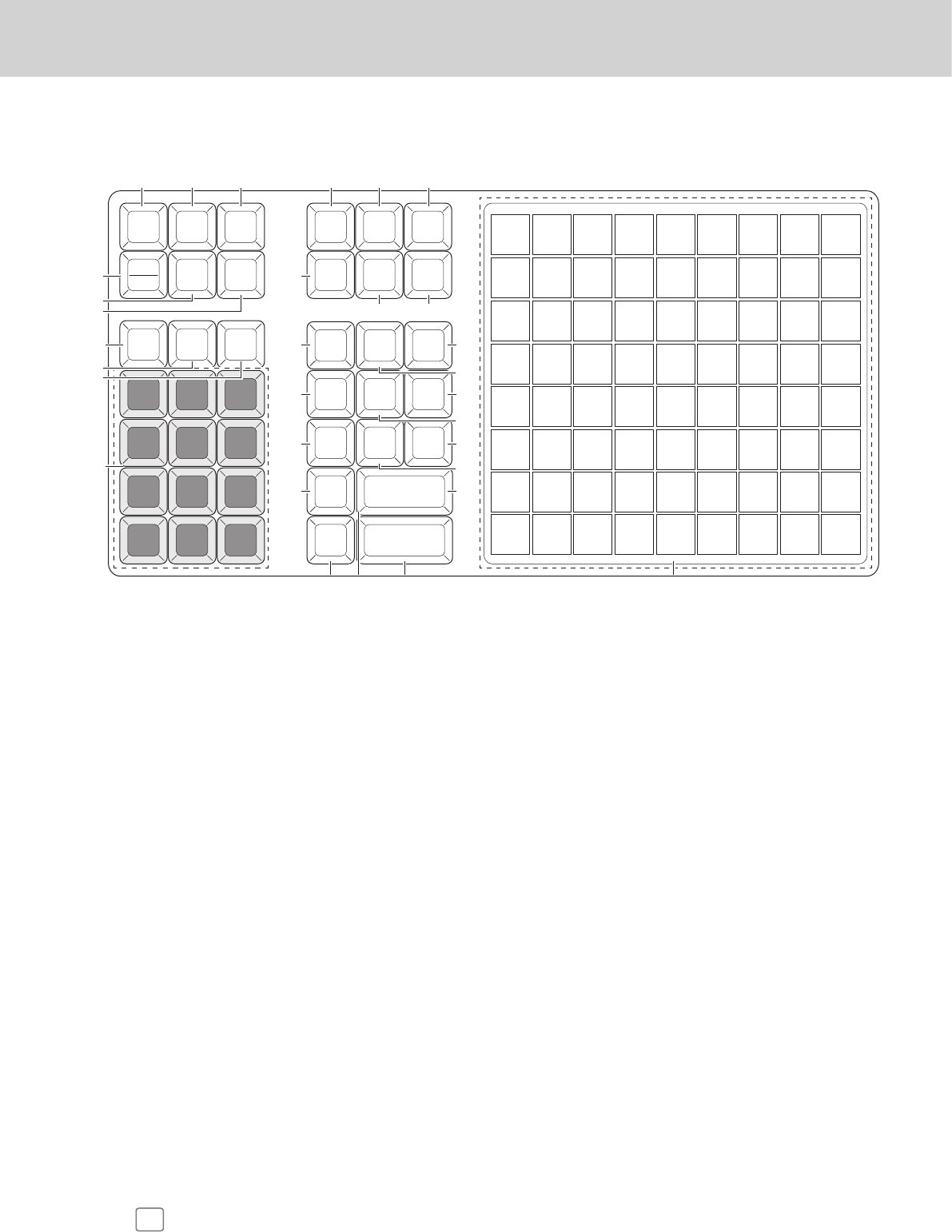
F-20
Utilisation des fonctions de base de la caisse enregistreuse
Clavier
GUEST/
POST
RECEIPT
7 8 9
4 5 6
1 2 3
0 00 .PLU
RF
NS
C
—
% –
RECEIPT
ON/OFF
↓
HELP
SUBTOTAL
CA/AMT
TEND
RA PO
CHK
SIGN
OFF
TAX
PGM
X/DATE/
TIME
CLK #
↑
FEED
PRICE
MENU
SHIFT
ERR.CORR
CANCEL
#
NB NEW
/OLD
8
7
6
5
4
3
2
1
16
15
14
13
12
11
10
9
24
23
22
21
20
19
18
17
32
31
30
29
28
27
26
25
40
39
38
37
36
35
34
33
48
47
46
45
44
43
42
41
56
55
54
53
52
51
50
49
64
63
62
61
60
59
58
57
72
71
70
69
68
67
66
65
VAT
1
7
12 13
14
19
20
21
22
23
2
15 16
17
3
4
6
5
9
10
11
29
26
8
24
25
27
28 30
18
1fMaintenez cette touche enfoncée pour alimenter le papier depuis l'imprimante.
2bTouche de non-ajout : Cette touche permet d'imprimer un numéro de référence (pour
identier un chèque, une carte de crédit, etc.) au cours d'une transaction. Utilisez
cette fonction après une saisie numérique.
3nCette touche permet d'ouvrir le tiroir-caisse sans rien enregistrer.
4eCette touche permet de corriger des erreurs d'enregistrement ou d’annuler des tran-
sactions.
5RCette touche permet de saisir les montants remboursés ou d’annuler les saisies pré-
cédentes.
6mCette touche permet de saisir des valeurs de remises.
7CCette touche permet d'effacer une entrée qui n'a pas encore été enregistrée.
8pCette touche permet d'enregistrer des rabais.
9VCette touche permet d'imprimer la ventilation de la TVA.
10 09'^Ces touches permettent de saisir des numéros.
11 @Cette touche permet de déplacer les touches de PLU xes du 1er au 3e menu.
12 ~Cette touche permet de régler le statut de la taxe et la table de taxe.
13 /Cette touche permet de consulter les procédures de réglage de la date/heure, de la
table de taxe, etc.
14 oCette touche permet de taper un numéro de caissier.
15
SIGN
OFF
Cette touche permet au caissier de fermer la session sur la caisse-enregistreuse.
16 gCette touche permet d'émettre un reçu client ou un ticket une fois la vente enregistrée.
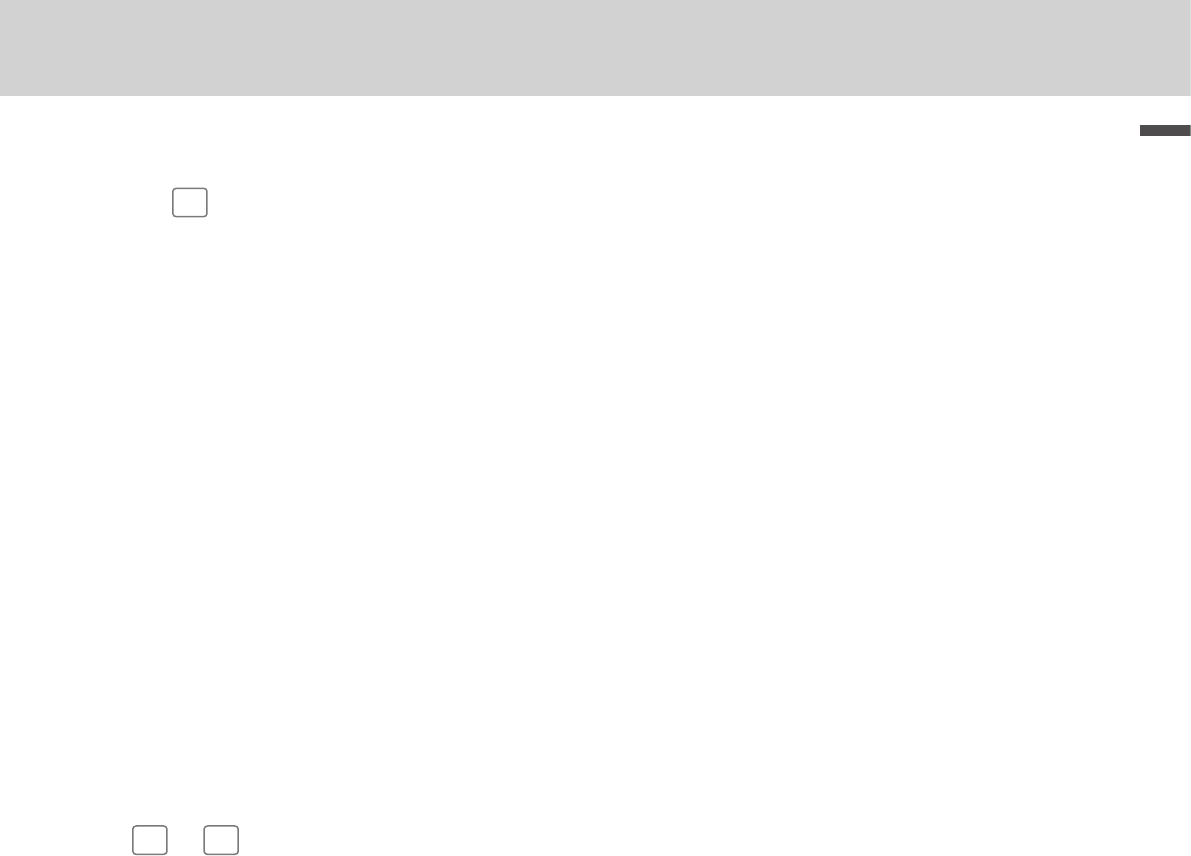
F-21
Fonctions de base
Utilisation des fonctions de base de la caisse enregistreuse
17 QCette touche permet d'activer ou désactiver l'impression des tickets.
18 RA Cette touche permet d'enregistrer l'argent reçu pour des transactions sans ventes
après une saisie numérique.
19 ]Cette touche permet d'enregistrer l'argent retiré du tiroir-caisse après une saisie
numérique.
20 SCette touche permet d'ajouter le montant total enregistré en dernier au solde précé-
dent pour obtenir le nouveau solde.
21 ZCette touche permet de saisir des numéros de chèque dans le système de suivi des
chèques an d'ouvrir de nouveaux chèques et de rouvrir les chèques existants.
22 ?Cette touche permet de déplacer le curseur en haut de l'afcheur.
23 XCette touche permet de saisir une quantité pour une multiplication. Entre les transac-
tions, si vous appuyez sur cette touche, l'heure et la date actuelles s'afchent.
24 kCette touche permet d'enregistrer un encaissement de chèque.
25 >Cette touche permet de déplacer le curseur en bas de l'afcheur.
26 :Cette touche permet d'enregistrer des prix unitaires pour un PLU (sous-rayon).
27 oCette touche permet d'afcher et d'imprimer le montant du sous-total actuel (taxe
comprise).
28 +Cette touche permet de saisir des numéros PLU (sous-rayon).
29 FCette touche permet d'enregistrer une vente en espèces.
30 1 à 72 Ces touches permettent d'enregistrer des articles dans les rayons.

F-22
Utilisation des fonctions de base de la caisse enregistreuse
Fonctions attribuables
Vous pouvez attribuer les fonctions suivantes sur le clavier selon l'utilisation de la caisse. Les touches
indiquées entre < > dans ce manuel correspondent aux touches auxquelles des fonctions ont été attri-
buées. Pour régler ces fonctions sur le clavier, voir page F-113.
<Ajouter un chèque>
Cette touche permet de combiner les détails de
plus d'un chèque en un seul chèque dans un sys-
tème de suivi des chèques.
<Addition (plus)>
Cette touche permet d'enregistrer une surtaxe.
<Vérication de l'âge>
Cette touche permet de saisir la date de naissance
du client à des ns de vérication.
<Agencement>
Cette touche permet d'activer un programme
d'agencement du chier d'agencement. Toute
opération susceptible d'être programmée depuis le
clavier, ainsi que tout mode, peut être programmée
dans un programme d'agencement et exécutée en
appuyant simplement sur cette touche. En outre,
une entrée numérique peut être incluse dans un
programme d'agencement. Dans ce cas, tapez le
numéro et appuyez sur cette touche.
La fonction de commande du mode de cette
touche peut être programmée pour tous les modes
sauf pour les modes OFF et PGM.
<Montant encaissé en espèces>
Cette touche permet d'enregistrer une vente en
espèces.
<Carte>
Cette touche permet d'enregistrer une vente par
carte.
<Chèque encaissé>
Cette touche permet d'enregistrer un encaisse-
ment de chèque.
<Numéro de caissier>
Cette touche permet d'ouvrir et de fermer la ses-
sion du caissier sur la caisse enregistreuse.
<Bon de réduction>
Cette touche permet d'enregistrer des bons de
réduction.
<Crédit>
Cette touche permet d'enregistrer une vente à
crédit.
<Taux de change>
Cette touche permet de calculer les montants du
sous-total ou de régler un montant dû dans une
devise étrangère.
<Nombre de clients>
Cette touche permet d'enregistrer le nombre de
clients.
<Rayon>
Ces touches permettent d'enregistrer des articles
dans les rayons.
<N° de rayon/Changement de rayon>
N° de rayon : Cette touche permet de taper des
numéros de rayon. Changement de rayon : Cette
touche permet de changer de numéro de touche
de rayon.
<Rabais>
Cette touche permet d'enregistrer des rabais.
<Corriger erreur/Annuler>
Cette touche permet de corriger des erreurs
d'enregistrement et d’annuler l'enregistrement de
transactions entières.
<PLU xe>
Cette touche permet d'enregistrer des articles sur
les PLU xes.
<Aide>
Cette touche permet de consulter les procédures
de réglage de la date/heure, de la table de taxe,
etc.
<Taxe manuelle>
Cette touche permet d'enregistrer le montant d'une
taxe.
<Changement de menu>
Cette touche permet de déplacer les touches de
PLU xes du 1er au 3e menu.
<Sous-total de marchandises>
Cette touche permet d'obtenir un sous-total ne
comprenant pas le montant de la taxe ajoutée et le
solde précédent.
<Multiplication>
Cette touche permet de saisir une quantité pour
une multiplication. Entre les transactions, cette
touche afche l'heure et la date actuelles.
<Multiplication/Pour>
Cette touche permet de saisir une quantité pour
une multiplication et l'enregistrement d'encais-
sement mixte d'articles emballés. Entre les
transactions, cette touche afche l'heure et la date
actuelles.
<Nouveau solde>
Cette touche permet d'ajouter le montant total
enregistré en dernier au solde précédent pour
obtenir le nouveau solde.

F-23
Fonctions de base
Utilisation des fonctions de base de la caisse enregistreuse
<Nouveau chèque>
Cette touche permet de saisir un nouveau numéro
de chèque dans le système de suivi des chèques
an d'ouvrir un nouveau chèque sous ce numéro.
<Nouveau/ancien chèque>
Cette touche permet de saisir des numéros de
chèque dans le système de suivi des chèques
an d'ouvrir de nouveaux chèques et de rouvrir
les chèques existants. Lorsque le caissier saisit
un numéro de chèque, la caisse vérie si ce
numéro n'existe pas dans la mémoire de suivi des
chèques. En l'absence de numéro correspondant
dans la mémoire, un nouveau chèque est ouvert
sous le numéro saisi. Si le numéro de chèque saisi
correspond à un numéro déjà en mémoire, ce
chèque est rouvert pour un autre enregistrement
ou la validation.
<Pas de vente>
Cette touche permet d'ouvrir le tiroir-caisse entre
les transactions.
<Non-ajout>
Cette touche permet d'imprimer des numéros de
référence (numéro de chèque, numéro de carte,
etc.)
<Non-ajout/Non-vente>
Non-ajout : Cette touche permet d'imprimer
un numéro de référence (pour identier un
chèque, une carte de crédit, etc.) au cours d'une
transaction. Cette touche doit être utilisée après
des saisies numériques.
Pas de vente : Cette touche permet d'ouvrir le
tiroir-caisse sans rien enregistrer.
<Ancien chèque>
Cette touche permet de saisir dans un système de
suivi des chèques le numéro d'un chèque existant
(précédemment créé par la touche New check)
dont les détails sont conservés dans la mémoire
de suivi des chèques. Les chèques existants sont
rouverts pour procéder à un autre enregistrement
ou pour les valider.
<Ouvrir>
Cette touche permet de libérer provisoirement une
limitation sur le nombre de chiffres pouvant être
saisis pour un prix unitaire.
<Décaissé>
Cette touche permet d'enregistrer l'argent retiré du
tiroir-caisse après une saisie numérique.
Cette touche permet de convertir la devise princi-
pale en devise secondaire (euro/monnaie locale)
lors de l'enregistrement d'un montant de sous-to-
tal. Cette touche permet également de spécier la
devise secondaire pendant la saisie d'un montant
de paiement ou d'une déclaration dans le tiroir-
caisse.
<PLU/Sous-rayon>
Cette touche permet de saisir des numéros PLU
(sous-rayon).
<Majoration>
Cette touche permet d'enregistrer des majorations.
<Prix>
Cette touche permet d'enregistrer des prix uni-
taires pour un PLU (sous-rayon).
<Post-ticket>
Cette touche permet d'émettre un reçu client ou un
ticket une fois la vente enregistrée.
<Activer/désactiver les tickets>
Cette touche permet de basculer sur le statut
« impression de tickets » ou « pas de tickets ».
<Acompte reçu>
Cette touche permet d'enregistrer l'argent reçu
pour des transactions sans ventes après une
saisie numérique.
<Remise (moins)>
Cette touche permet de saisir des valeurs de
remise.
<Remboursement>
Cette touche permet de saisir les montants rem-
boursés et d’annuler certaines saisies.
<Fermeture de session>
Cette touche permet au caissier de fermer la ses-
sion sur la caisse-enregistreuse.
<Sous-total>
Cette touche permet d'afcher et d'imprimer le
montant du sous-total actuel (taxe ajoutée com-
prise).
<Changement de taxe>
Cette touche permet de modier le statut taxable
de l'article suivant.
<Programme de taxe>
Cette touche permet de programmer facilement le
statut de la taxe et la table de taxe.
<Rappel de texte (CHAR)>
Cette touche permet d'imprimer les caractères
prédénis.
<Pourboire>
Cette touche permet d'enregistrer les pourboires.
<TVA>
Cette touche permet d'imprimer une ventilation de
TVA.

F-24
Utilisation des fonctions de base de la caisse enregistreuse
Comment lire les impressions
• Les relevés/tickets correspondent aux enregistrements de toutes les transactions et opérations.
• Le contenu imprimé sur les tickets et les relevés est presque identique.
• Vous pouvez choisir la fonction d'omission des relevés.
Si la fonction d'omission des relevés est sélectionnée, la caisse enregistreuse imprimera le montant
total de chaque transaction et les détails des opérations de majoration, remise et rabais uniquement,
sans imprimer les enregistrements de rayon et d'article PLU sur le relevé.
• Les éléments suivants peuvent être omis sur les tickets et les relevés.
• Statut taxable
• Montant taxable
• Nombre d'articles
Exemple de ticket Exemple de relevé
(avec articles)
Exemple de relevé (avec carac-
tères demi-hauteur)
************************
* THANK YOU *
** CALL AGAIN **
************************
* COMMERCIAL MESSAGE *
* COMMERCIAL MESSAGE *
* COMMERCIAL MESSAGE *
* COMMERCIAL MESSAGE *
New Year
Sale
1st Anniversary
10% OFF
REG 20−06−2013 11:58
C
01 0001 000123
1 DEPT001 T1 •1.00
1 DEPT002 T1 •2.00
5 DEPT003 •5.00
7 No
TA1 •3.00
TX1 •0.15
TL
•8.15
CASH •10.00
CG •1.85
*** BOTTOM MESSAGE ***
*** BOTTOM MESSAGE ***
*** BOTTOM MESSAGE ***
*** BOTTOM MESSAGE ***
5
4
3
2
1
6
7
9
8
REG 20−06−2013 11:58
C
01 0001 000123
1 DEPT001 T1 •1.00
1 DEPT002 T1 •2.00
5 DEPT003 •5.00
7 No
TA1 •3.00
TX1 •0.15
TL
•8.15
CASH •10.00
CG •1.85
REG 20−06−2013 11:59
C
01 0001 000124
1 DEPT001 T1 •1.00
1 DEPT012 T1 •1.00
5 DEPT003 •6.00
7 No
TA1 •2.00
TX1 •0.10
TL
•8.10
CASH •10.00
CG •1.90
REG 20−06−2013 11:59
C
01 0001 000124
REG 20−06−2013 11:58
C
01 0001 000123
1 DEPT001 T1 •1.00
1 DEPT002 T1 •2.00
5 DEPT003 •5.00
7 No
TA1 •3.00
TX1 •0.15
TL
•8.15
CASH •10.00
CG •1.85
REG 20−06−2013 11:59
C
01 0001 000124
1 DEPT001 T1 •1.00
1 DEPT012 T1 •1.00
5 DEPT003 •6.00
7 No
TA1 •2.00
TX1 •0.10
TL
•8.10
CASH •10.00
CG •1.90
REG 20−06−2013 11:59
C
01 0001 000125
1 Message du logo 6 Caissier/N° de machine/N° consécutif
2Message commercial 7Qté/Article
3Message prédéni* 8Nombre d'articles
4Dessin prédéni* 9 Message inférieur
5Mode/Date/Heure
* Vous pouvez choisir d'imprimer le message et le dessin prédénis en haut ou en bas du ticket. (voir page F-32)
Dans les exemples d'opération dans ce mode d'emploi, les exemples d'impression correspondent à ce
qui sera imprimé si le rouleau de papier est utilisé pour les tickets.

F-25
Fonctions de base
Utilisation des fonctions de base de la caisse enregistreuse
Comment utiliser la caisse enregistreuse
La section suivante décrit la procédure générale à suivre pour tirer le meilleur parti de la caisse enregis-
treuse.
Avant d'ouvrir votre magasin
• La caisse est-elle branchée ? (page F-13)
• Avez-vous assez de rouleaux de papier ? (pages F-11 et F-12)
• La date et l'heure sont-elles correctes ? (pages F-26 et F-31)
• Avez-vous assez de petite monnaie dans le tiroir-caisse ? (page F-26)
Une fois le magasin ouvert
• Enregistrements (page F-27)
• Imprimez le plus récent rapport du total des ventes au besoin. (page F-51)
Une fois le magasin fermé
• Imprimez le rapport quotidien du total des ventes. (page F-51)
• Retirez l'argent du tiroir-caisse.
Une fois tout l'argent retiré du tiroir-caisse, nous vous recommandons de le laisser
ouvert lorsque vous quittez le magasin. (page F-26)
• Placez le sélecteur de mode sur OFF. (page F-16)

F-26
Utilisation des fonctions de base de la caisse enregistreuse
Avant d'ouvrir votre magasin
Vérication de la date et de l'heure
Vous pouvez vérier l'heure ou la date sur l'afcheur lorsqu'aucun enregistrement
n'est effectué.
Étape Opération Afchage
1 Appuyez sur la touche X pour
afcher la date et l'heure.
X
2 Appuyez sur la touche C pour
effacer l'afchage de la date/heure.
C
Préparation des pièces et des billets pour rendre la monnaie
Pour préparer pièces et billets pour rendre la monnaie, vous pouvez ouvrir le
tiroir-caisse en appuyant sur la touche n. Cette opération doit être exécutée
lorsqu'aucun enregistrement n'est effectué.
Si vous ouvrez le tiroir-caisse avec la touche n, aucun calcul n'est effectué dans la caisse-
enregistreuse. Pour obtenir un rapport vous indiquant le montant total dans le tiroir-caisse,
utilisez la touche RA au lieu de la touche n. Voir page F-46.
Étape Opération Impression
1 Appuyez sur n. Le tiroir-caisse
des espèces s'ouvre.
n
NS •••••••••
2 Préparez les pièces et les billets
dans le tiroir-caisse.

F-27
Fonctions de base
Utilisation des fonctions de base de la caisse enregistreuse
Enregistrement des articles dans les rayons
Les exemples suivants illustrent comment utiliser les touches de rayon pour diffé-
rents types d'enregistrement.
Les rayons permettent de classer les articles ; par exemple, le rayon 01 pour les
légumes, le rayon 02 pour les fruits et le rayon 03 pour les conserves, etc.
Vente d'article unique
Exemple d'opération
Article
Prix unitaire •1,00
Un article de •1,00 du rayon 01 est vendu et le client
règle le même montant que le montant total.
Quantité 1
Rayon 01
Paiement Espèces •1,00
Étape Opération Impression
1 Tapez le prix unitaire. 1'
1 DEPT001 •1.00
TL
•1.00
CASH •1.00
2 Appuyez sur la touche de rayon
correspondante.
!
3 Appuyez sur la touche F.F
Autres opérations :
• Pour procéder plus facilement à la vente d'article unique, voir page F-57.
Ventes d'article unique avec calcul de la monnaie à rendre
Exemple d'opération
Article
Prix unitaire •12,34
Un article est vendu et le client règle plus que le
montant total.
Quantité 1
Rayon 01
Paiement Espèces •20,00
Étape Opération Impression
1 Tapez le prix unitaire. 1234
1 DEPT001 •12.34
TL
•12.34
CASH •20.00
CG •7.66
2 Appuyez sur la touche de rayon
correspondante.
!
3 Appuyez sur la touche o.o
4 Saisissez le montant encaissé, puis
appuyez sur la touche F. L'af-
cheur indique la monnaie à rendre.
20'F

F-28
Utilisation des fonctions de base de la caisse enregistreuse
Répétition d'un enregistrement
Exemple d'opération
Article
Prix unitaire •1,50
Plusieurs articles de même prix sont vendus.
Quantité 3
Rayon 1
Paiement Espèces •10,00
Étape Opération Impression
1 Tapez le prix unitaire. 150
1 DEPT001 •1.50
1 DEPT001 •1.50
1 DEPT001 •1.50
TL
•4.50
CASH •10.00
CG •5.50
2 Appuyez à plusieurs reprises sur
la touche de rayon correspondante
selon la quantité achetée.
!!!
3 Appuyez sur la touche o.o
4 Saisissez le montant encaissé, puis
appuyez sur la touche F. L'af-
cheur indique la monnaie à rendre.
10'F
Enregistrement de plusieurs articles avec la touche de multiplication
Exemple d'opération
Article
Prix unitaire •1,00
Douze exemplaires d'un article de •1,00 sont ven-
dus et le client règle plus que le montant total.
Quantité 12
Rayon 1
Paiement Espèces •20,00
Étape Opération Impression
1 Saisissez la quantité, puis appuyez
sur la touche X.
12X
12 DEPT001 •12.00
TL
•12.00
CASH •20.00
CG •8.00
2 Saisissez le prix unitaire et appuyez
sur la touche de rayon correspon-
dante.
1'!
3 Appuyez sur la touche o.o
4 Saisissez le montant encaissé, puis
appuyez sur la touche F. L'af-
cheur indique la monnaie à rendre.
20'F

F-29
Fonctions de base
Utilisation des fonctions de base de la caisse enregistreuse
Encaissement mixte d'articles emballés
Exemple d'opération
Article
Prix unitaire 4 pour
•10,00
Trois exemplaires d'un article dont le prix est •10,00
les quatre sont vendus.
Quantité 3
Rayon 1
Paiement Espèces •10,00
Étape Opération Impression
1 Saisissez la quantité achetée, puis
appuyez sur la touche x.
3x
3 DEPT001 •7.50
TL
•7.50
CASH •10.00
CG •2.50
2 Saisissez la quantité d'un lot et
appuyez sur la touche x.
4x
3 Saisissez le prix du lot et appuyez
sur la touche de rayon correspon-
dante et les touches o.
10'!o
4 Saisissez le montant encaissé et
appuyez sur la touche F.
10'F
Il est nécessaire de programmer la touche x pour utiliser l'encaissement mixte d'articles
emballés. Voir page F-113.
Changement de rayon
Si une touche se voit attribuer <N° de rayon/Changement de rayon>, vous pouvez enregistrer des
articles dans les rayons 73 à 144. Pour attribuer la fonction <N° de rayon/Changement de rayon> à une
touche, voir page F-113.
Exemple d'opération
Article
Prix unitaire •1,00
Le rayon 73 est attribué au moyen de la touche <N°
de rayon/Changement de rayon>.
Quantité 1
Rayon 73
Paiement Espèces •1,00
Étape Opération Impression
1 Appuyez sur la touche sur laquelle
la fonction de touche <N° de rayon/
Changement de rayon> est attri-
buée.
« SHIFT/No » apparaît en bas de
l'afcheur.
<N° de rayon/Changement
de rayon> 1 DEPT073 •1.00
TL
•1.00
CASH •1.00
2 Saisissez le prix unitaire et appuyez
sur la touche de rayon corres-
pondante. Appuyez ensuite sur la
touche o.
L'article est enregistré dans le rayon
73 dans cet exemple.
1'!o
3 Appuyez sur la touche F pour
valider la transaction.
F

F-30
Utilisation des fonctions de base de la caisse enregistreuse
Saisie du numéro de rayon
Si vous attribuez la fonction <N° de rayon/Changement de rayon> à une touche, vous pouvez enregistrer
des articles sans utiliser de touche de rayon.
Exemple d'opération
Article
Prix unitaire •13,00
Enregistrer un article dans le rayon 31 sans utiliser
la touche de rayon.
Quantité 1
Rayon 31
Paiement Espèces •13,00
Étape Opération Impression
1 Saisissez le numéro de rayon
avec le clavier à 10 touches, puis
appuyez sur la touche <N° de
rayon/Changement de rayon>.
31
<N° de rayon/Changement
de rayon> 1 DEPT031 •13.00
TL
•13.00
CASH •13.00
2 Tapez le prix unitaire et appuyez sur
la touche :. Appuyez ensuite sur
la touche o.
L'article est enregistré dans le
rayon 31 dans cet exemple.
13':o
3 Appuyez sur la touche F pour
valider la transaction.
F

F-31
Fonctions de base
Utilisation des fonctions de base de la caisse enregistreuse
Congurations et enregistrements de base
Programmation des réglages de base
Vous pouvez programmer les réglages de base dans le mode PGM du sélecteur
de mode.
Étape Afchage
1 Si vous placez le sélecteur de mode sur la position PGM,
le menu principal de programmation apparaît sur l'afcheur.
2 Servez-vous des touches ? ou > pour choisir l'élément
que vous souhaitez régler, puis appuyez sur la touche
F.
Répétez l'étape ci-dessus jusqu'à ce qu'une entrée appa-
raisse sur l'afcheur.
3 Saisissez les valeurs que vous souhaitez régler et appuyez
sur la touche F.
Le tableau suivant indique les éléments de réglage pour la programmation de base.
Menus du programme
Menu principal Menu secondaire Réglage
[DEPT Setting] DEPT No. [DEPT0001 ] Permet de régler le nom, le prix unitaire,
le statut taxable, le groupe d'articles et
la limitation supérieure de montant dans
chaque rayon.
Voir page F-33.
Unit Price [ 12.00 ]
Taxable Status [NON TAX]
Group Link [03]
HAL (High amount limit) [0.00]
[PLU Setting] PLU name [PLU0001 ] Permet de régler le nom, le prix unitaire,
le statut taxable, le groupe d'articles,
le lien du rayon et le PLU ouvert dans
chaque rayon.
Voir page F-35.
Unit Price [ 12.00 ]
Taxable Status [NON TAX]
Group Link [03]
DEPT Link [003]
Open PLU [Yes]
[Key Setting] %- [ ] Permet de régler le nom, le statut taxable
et l'utilisation facultative du statut taxable
pour chaque touche de fonction.
- RATE [ ]
Taxable Status [ ]
[Date Setting] TIME (24 HOUR) [19:56] Permet de régler la date et l'heure.
DAY [26]
MONTH [12]
YEAR 20[12]
[Clerk Setting] Name [CLERK01 ] Permet de régler le nom et le numéro du
caissier.
Secret No [1234]

F-32
Utilisation des fonctions de base de la caisse enregistreuse
Menu principal Menu secondaire Réglage
[Message Setting] 01 Logo 1 Permet de régler le message du logo,
le message commercial et le message
inférieur sur les tickets.
Voir page F-78.
02 Logo 2
03 Logo 3
04 Logo 4
05 Commercial 1
06 Commercial 2
07 Commercial 3
08 Commercial 4
01 Bottom 1
02 Bottom 2
03 Bottom 3
04 Bottom 4
[POP Setting] POP Message No. 1 [ ] Permet de régler les messages et l'illus-
tration POP (point de vente) prédénis.
Voir page F-78.
POP Message No. 2 [ ]
POP Message No. 3 [ ]
POP Message No. 4 [ ]
POP Graphic No.[ ]
POP Print
All Message
All Graphic
[Tax Setting] [RATE ]
[ROUND ]
[CAL TYPE ]
[General Setting] Enable clerk Permet de régler les commandes géné-
rales de la caisse, comme l'affectation
du caissier, l’impression de relevés en
demi-taille, etc.
Journal 1/2 Print
Consective No. Reset [Yes]
EJ clear (After Daily Z) [Yes]
EJ/Sales→SD (After XZ) [Yes]
[Paper Roll Setting] [Receipt]
[Journal]
[Water Mark Setting] YES
NO
[SD card] [Backup → SD] Permet d'échanger les données de vente,
les données de programmation et les
données de message du ticket entre la
caisse et une carte SD.
Voir page F-127.
[Restore← SD]
[Program→ SD]
[Program← SD]
[SD Format ]
[Backup → Flash]
[AutoPropram→ SD]
[AutoProgram← SD]
[System Setting] Permet de régler les caractères, les
fonctions des touches ou les méthodes
de calcul, etc.

F-33
Fonctions de base
Utilisation des fonctions de base de la caisse enregistreuse
Programmation des rayons
Cette section explique comment régler les prix unitaires, les statuts taxables et
les groupes d'articles. Vous pouvez programmer chaque rayon en le reliant à un
groupe donné. Par exemple, le rayon 01 correspond au lait en bouteille, le rayon 02
au fromage et ces deux rayons appartiennent au groupe 03 (produits laitiers).
Exemple d'opération
Rayon 01
Prix unitaire •2,50 Programmer le rayon 01 avec un prix unitaire de
•2,50, non taxable, appartenant au Groupe 02.
Statut taxable Pas de taxe
Groupe 02
Étape Afchage
1 Placez le sélecteur de mode sur la position PGM. L'écran
principal de programmation apparaît sur l’afcheur.
2 Avec les touches ? ou >, sélectionnez [DEPT Setting]
puis appuyez sur la touche F. L'écran [DEPT Setting]
apparaît sur l'afcheur.
3 Saisissez le numéro du rayon (01 dans cet exemple), puis
appuyez sur la touche F. L'écran de sélection du
rayon apparaît sur l'afcheur. Vous pouvez changer de
rayon avec les touches ? ou >.
4 Appuyez sur la touche F. L'écran de saisie du pro-
gramme apparaît sur l'afcheur. Saisissez le prix unitaire
et le lien de groupe à programmer. La colonne en haut sert
au réglage des caractères dans le rayon. Vous pouvez la
laisser vide. Pour régler dès à présent les caractères, voir
page F-74.
5 Sélectionnez [Taxable Status] et appuyez sur la touche
F. L'écran de sélection du statut taxable apparaît sur
l'afcheur. Choisissez le statut taxable et appuyez sur la
touche F.

F-34
Utilisation des fonctions de base de la caisse enregistreuse
Appuyez sur la touche o pour revenir à l'écran précédent.
Enregistrement des données prédénies des rayons
Les exemples suivants illustrent les opérations en utilisant les données de rayon
prédénies programmées dans la section précédente.
Utilisation de prix prédénis
Exemple d'opération
Article
Prix unitaire •2,50
Le prix unitaire de •2,50 est prédéni dans le rayon
02.
Quantité 1
Rayon 02
Paiement Espèces •2,50
Étape Opération Impression
1Appuyez simplement sur la touche de
rayon correspondante.
"
1 DEPT002 •2.50
TL
•2.50
CASH •2.50
2 Appuyez sur la touche F pour
valider la transaction.
F
Utilisation de statuts taxables prédénis
Exemple d'opération
Article 1
Prix unitaire •2,00
• Préréglages du rayon 03 : Prix unitaire de •2,00,
statut taxable 1 (4 %).
• Préréglages du rayon 04 : Prix unitaire de •2,00,
statut taxable 2 (10%).
Quantité 5
Rayon 03
Taxable 1
Article 2
Prix unitaire •2,00
Quantité 1
Rayon 04
Taxable 2
Paiement Espèces •2,50
Étape Opération Impression
1Enregistrez cinq exemplaires d'un
article du rayon 03 avec la touche
de multiplication.
5X#
5 DEPT003 T1 •10.00
1 DEPT004 T2 •2.00
TA1 •10.00
TX1 •0.40
TA2 •2.00
TX2 •0.20
TL
•12.60
CASH •20.00
CG •7.40
2 Appuyez sur la touche de rayon 04
pour enregistrer un article de •2,00.
$
3 Appuyez sur la touche o pour
indiquer le montant total, taxe com-
prise.
o
4 Saisissez le montant encaissé et
appuyez sur la touche F.
F

F-35
Fonctions de base
Utilisation des fonctions de base de la caisse enregistreuse
Programmation des PLU
Comme pour les rayons, vous pouvez programmer le prix unitaire, le statut
taxable et le groupe d'articles en liaison dans un PLU (Rappel des prix). Les
PLU vous permettent d'enregistrer rapidement et précisément des articles. Vous
pouvez utiliser un maximum de 3 000 PLU.
Exemple d'opération
PLU 0014
Prix unitaire •2,50 Programmer le PLU 0014 avec un prix unitaire de
•2,50, non taxable, appartenant au Groupe 03.
Statut taxable Pas de taxe
Groupe 03
Étape Afchage
1 Placez le sélecteur de mode sur la position PGM. L'écran
principal de programmation apparaît sur l’afcheur.
2 Avec les touches ? ou >, sélectionnez [PLU Setting]
puis appuyez sur la touche F. L'écran [PLU Setting]
apparaît sur l'afcheur.
3 Saisissez le numéro PLU (0014 dans cet exemple), puis
appuyez sur la touche F. L'écran [PLU Setting] appa-
raît sur l'afcheur. Vous pouvez modier le numéro PLU
avec les touches ? ou >.
4 Appuyez sur la touche F. L'écran de saisie du pro-
gramme apparaît sur l'afcheur. Saisissez le prix unitaire et
le lien de groupe à programmer. La colonne en haut sert au
réglage des caractères pour le PLU. Vous pouvez la laisser
vide. Pour régler dès à présent les caractères, voir page
F-74.
5 Sélectionnez [Taxable Status] et appuyez sur la touche
F. L'écran de sélection du statut taxable apparaît sur
l'afcheur. Choisissez le statut taxable et appuyez sur la
touche F.

F-36
Utilisation des fonctions de base de la caisse enregistreuse
Appuyez sur la touche o pour revenir à l'écran précédent.
Enregistrement des données prédénies des PLU
Les exemples suivants illustrent les opérations en utilisant les données de PLU
prédénies programmées dans la section précédente.
Ventes d'article unique avec PLU
Exemple d'opération
Article
Prix unitaire •2,50
Un exemplaire d'un numéro PLU 14 (prix unitaire
prédéni de •2.50) est vendu.
Quantité 1
N° PLU 14
Paiement Espèces •3,00
Étape Opération Impression
1 Saisissez le numéro PLU et
appuyez sur la touche +. Un
exemplaire d'un article avec le
numéro PLU 14 a été enregistré.
Appuyez ensuite sur la touche
o.
14+
o 1 PLU0014 •2.50
TL
•2.50
CASH •3.00
CG •0.50
2 Saisissez le montant encaissé et
appuyez sur la touche F.
3'F

F-37
Fonctions de base
Utilisation des fonctions de base de la caisse enregistreuse
Enregistrement répété de PLU
Exemple d'opération
Article
Prix unitaire •2,50
Trois exemplaires d'un numéro PLU 14 (prix unitaire
prédéni de •2.50) sont vendus.
Quantité 3
N° PLU 14
Paiement Espèces •10,00
Étape Opération Impression
1Saisissez le numéro PLU. 14
1 PLU0014 •2.50
1 PLU0014 •2.50
1 PLU0014 •2.50
TL
•7.50
CASH •10.00
CG •2.50
2 Appuyez autant de fois sur la
touche + que le nombre de quan-
tités vendues. Trois exemplaires de
PLU 14 ont été enregistrés.
Appuyez ensuite sur la touche
o.
+++
o
3 Saisissez le montant encaissé et
appuyez sur la touche F.
10'F
Enregistrement PLU avec la touche de multiplication
Exemple d'opération
Article
Prix unitaire •2,00
Dix exemplaires d'un article avec le numéro PLU 7
(prix unitaire prédéni de •2.00) sont vendus.
Quantité 10
N° PLU 7
Paiement Espèces •20,00
Étape Opération Impression
1 Saisissez la quantité vendue, puis
appuyez sur la touche x.
Vous pouvez saisir jusqu'à
9999,999 pour les calculs de multi-
plication.
10x
10 PLU0007 •20.00
TL
•20.00
CASH •20.00
CG •0.00
2 Tapez le numéro PLU et appuyez
sur la touche +.
Appuyez ensuite sur la touche
o.
7+
o
3 Saisissez le montant encaissé et
appuyez sur la touche F.
20'F

F-38
Utilisation des fonctions de base de la caisse enregistreuse
Encaissement mixte d'articles PLU emballés
Lorsque vous utilisez la touche <X/Pour/Date Heure> attribuée, la caisse enregistreuse autorise les
encaissements mixtes d'articles PLU emballés.
Voir page F-113 pour l'attribution des touches.
Exemple d'opération
Article
Prix unitaire 5 pour •20
Vendre trois exemplaires d'un article dont le prix est
•20,00 les cinq.
Quantité 3
N° PLU 28
Paiement Espèces •15,00
Étape Opération Impression
1 Saisissez la quantité achetée et
appuyez sur la touche <X/Pour/
Date Heure> pour le calcul de
multiplication. Vous pouvez saisir
jusqu'à 9999,999 pour les calculs
de multiplication.
3<X/Pour/Date Heure>
3 PLU0028 •12.00
TL
•12.00
CASH •15.00
CG •3.00
2 Saisissez la quantité emballée, puis
appuyez sur la touche <X/Pour/
Date Heure>. Vous pouvez saisir
jusqu'à 9999,999 pour la quantité
emballée.
5<X/Pour/Date Heure>
3 Saisissez le numéro PLU de
l'article, puis appuyez sur la touche
+.
Appuyez ensuite sur la touche
o.
28+
o
4 Saisissez le montant encaissé et
appuyez sur la touche F.
15'F

F-39
Fonctions de base
Utilisation des fonctions de base de la caisse enregistreuse
PLU ouvert
Bien que le prix unitaire soit prédéni dans un PLU, vous pouvez saisir manuellement le prix si le PLU
est programmé en tant que « PLU ouvert ». Pour programmer un PLU ouvert, voir page F-31.
Exemple d'opération
Article 1
Prix unitaire •32,80
Les numéros PLU 30 et 31 sont programmés en
tant que PLU ouverts de sorte que le prix unitaire
puisse être saisi manuellement.
Quantité 1
N° PLU 30
Article 2
Prix unitaire •13,00
Quantité 2
N° PLU 31
Paiement Espèces •60,00
Étape Opération Impression
1 Saisissez le numéro PLU du
premier article, puis appuyez sur la
touche +.
30+
1 PLU0030 •32.80
1 PLU0031 •13.00
1 PLU0031 •13.00
TL
•58.80
CASH •60.00
CG •1.20
2 Tapez le prix unitaire et appuyez sur
la touche :.
3280:
3 Saisissez le numéro PLU du deu-
xième article, puis appuyez sur la
touche +.
31+
4 Tapez le prix unitaire. 13'
5 Appuyez autant de fois sur la
touche : que le nombre de
quantités achetées et appuyez sur
la touche o.
::o
6 Saisissez le montant encaissé et
appuyez sur la touche F.
60'F

F-40
Utilisation des fonctions de base de la caisse enregistreuse
Autres enregistrements
Rabais
Les exemples suivants illustrent comment utiliser la touche p pour l'enregistre-
ment de rabais.
Rabais sur les articles et les sous-totaux
Exemple d'opération
Article 1
Rayon 01 •5,00
Cinq pour cent (prédéni sur la touche
p) de rabais sur le numéro PLU
16 (prix unitaire prédéni de •10,00)
et rabais de 3,5 % sur le montant du
sous-total.
Quantité 1
Taxable 1 (prédéni)
Article 2
PLU 16 •10,00 (prédéni)
Quantité 1
Taxable 2 (prédéni)
Rabais Taux 5 % (prédéni dans p)
Rabais du sous-total Taux 3,5%
Taxable Non taxable (prédéni)
Paiement Espèces •15,00
Étape Opération Impression
1 Saisissez le prix unitaire et appuyez
sur la touche de rayon correspon-
dante.
5'!
1 DEPT001 T1 •5.00
1 PLU0016 T2 •10.00
5%
%- T2 -0.50
ST •14.50
3.5%
%- -0.51
TL
•13.99
CASH •15.00
CG •1.01
L'impression diffère selon les statuts
taxables prédénis.
2 Tapez le numéro PLU puis appuyez
sur la touche +. Le prix unitaire
prédéni (•10,00) est enregistré.
16+
3 Appuyez sur la touche p. Le montant
du rabais avec le taux prédéni (5 %)
est soustrait du dernier article enregis-
tré (PLU 16).
p
4 Appuyez sur la touche o pour
appliquer un rabais au montant du
sous-total.
o
5 Saisissez manuellement le taux de
rabais et appuyez sur la touche p.
Le montant du rabais avec le taux saisi
est soustrait du montant du sous-total.
3^5p
6 Appuyez sur la touche o pour
afcher le montant total, taxe et rabais
compris.
o
7 Saisissez le montant encaissé et
appuyez sur la touche F.
15'F
• Lorsque vous effectuez une opération de rabais sur le dernier article enregistré, la taxe du
montant du rabais est calculée conformément au statut de taxe programmé pour l'article.
• Lorsque vous effectuez une opération de rabais sur un montant de sous-total, la taxe du mon-
tant du rabais à partir du sous-total est calculée conformément au statut de taxe programmé
sur la touche p.
• Pour programmer le taux du rabais sur la touche p, voir page F-31.

F-41
Fonctions de base
Utilisation des fonctions de base de la caisse enregistreuse
Remise
La fonction de remise vous permet de soustraire un montant donné du prix uni-
taire d'un article ou d'un montant de sous-total.
Exemple d'opération
Article 1
Rayon 01 •5,00
• Remise de •0,25 (saisie manuelle)
sur le prix unitaire de l'article 1.
• Remise de •0,50 (montant prédéni)
sur l'article 2.
• Remise de •0,75 (saisie manuelle)
sur le montant du sous-total.
Quantité 1
Taxable 1 (prédéni)
Remise •0,25
Article 2
PLU 45 •6,00 (prédéni)
Quantité 1
Taxable 1 (prédéni)
Remise •0,50 (prédéni)
Sous-total Remise •0,75
Taxable Non taxable (prédéni)
Paiement Espèces •10,00
Étape Opération Impression
1Enregistrez l'article 1 en saisissant le
prix unitaire et en appuyant sur la
touche de rayon.
500!
1 DEPT001 T1 •5.00
− T1 −0.25
1 PLU0045 T1 •6.00
− T1 −0.50
− −0.75
TL
•9.50
CASH •10.00
CG •0.50
L'impression diffère selon les statuts
taxables prédénis.
2 Saisissez manuellement le montant
de la remise et appuyez sur la touche
m. •0,25 est soustrait du prix unitaire.
25m
3 Enregistrez l'article 2 en saisissant
le numéro PLU et en appuyant sur la
touche +.
45+
4 Appuyez sur la touche m. Si vous
appuyez sur la touche m sans saisir
de chiffres, le montant de remise
prédéni (•0,50 dans cet exemple) est
soustrait du prix unitaire du PLU.
m
5 Appuyez sur la touche o pour
appliquer une remise sur le montant du
sous-total.
o
6 Saisissez manuellement le montant
de la remise et appuyez sur la touche
m. Le montant saisi est soustrait du
montant du sous-total.
75m
7 Saisissez le montant encaissé, puis
appuyez sur la touche F.
10'F
• Vous pouvez saisir manuellement un montant de remise de sept chiffres maximum.
• Pour programmer un montant de remise prédéni, voir page F-31.

F-42
Utilisation des fonctions de base de la caisse enregistreuse
Enregistrement de différentes méthodes de paiement
Outre les paiements en espèces, vous pouvez enregistrer des transactions effec-
tuées par chèques, cartes, à crédit ou même mixtes.
Vente par chèque
Exemple d'opération
Article Prix unitaire •11,00
Un article de •11,00 est vendu et le client règle
•20,00 par chèque (numéro de chèque 1234).
Quantité 1
N° de référence du chèque 1234
Paiement Chèque •20,00
Étape Opération Impression
1Enregistrez l'article acheté. 11'!
1 DEPT001 •11.00
# 1234
TL
•11.00
CHECK •20.00
CG •9.00
2 Pour enregistrer un numéro de
référence comme un numéro de
chèque, saisissez le numéro, puis
appuyez sur la touche b.
1234b
3 Saisissez le montant réglé, puis
appuyez sur la touche k.
20'k
Vente par carte
Si la fonction <Carte> est attribuée à une touche, vous pouvez enregistrer une vente par carte. Pour
attribuer la fonction <Carte> à une touche, voir page F-113.
Exemple d'opération
Article Rayon 04 •15,00
Un article acheté est réglé par carte.Quantité 1
Paiement Carte •15,00
Étape Opération Impression
1Enregistrez l'article acheté et
appuyez sur la touche o.
15'$o
1 DEPT004 •15.00
TL
•15.00
CHARGE •15.00
2 Appuyez sur la touche <Carte>
pour valider la transaction par carte.
<Carte>

F-43
Fonctions de base
Utilisation des fonctions de base de la caisse enregistreuse
Vente à crédit
Exemple d'opération
Article Rayon 03 •10,00
Un article acheté est réglé par carte de crédit.Quantité 1
Paiement Crédit •10,00
Étape Opération Impression
1Enregistrez l'article acheté et
appuyez sur la touche o.
10'#o
1 DEPT003 •10.00
TL
•10.00
CREDIT •10.00
2 Appuyez sur la touche c pour
valider la transaction.
c
Paiements mixtes (espèce et chèque)
Exemple d'opération
Article Rayon 04 •55,00
Le client règle •30,00 par chèque et le reste en
espèces pour un article de •55,00.
Quantité 1
Paiement Chèque •30,00
Espèces •25,00
Étape Opération Impression
1 Enregistrez l'article acheté et
appuyez sur la touche o.
55'$o
1 DEPT004 •55.00
TL
•55.00
CHECK •30.00
CASH •25.00
CG •0.00
2 Saisissez le montant réglé par
chèque, puis appuyez sur la touche
k.
30'k
3 Saisissez le montant réglé en es-
pèces, puis appuyez sur la touche
F.
25'F

F-44
Utilisation des fonctions de base de la caisse enregistreuse
Enregistrement de marchandises retournées
Enregistrer des marchandises retournées en mode REG
L'exemple suivant illustre comment procéder à l'enregistrement des marchandises
retournées par le client en mode REG.
Exemple d'opération
Article 1 Rayon 01 •2,35
Le client a retourné les articles 1 et 3
en cours d'enregistrement.
Quantité 1
Article 2 Rayon 02 •2,00
Quantité 1
Article 3 PLU 001 •1,20 (prédéni)
Quantité 1
Article 1 retourné Rayon 01 •2,35
Quantité 1
Article 3 retourné PLU 0001 •1,20 (prédéni)
Quantité 1
Paiement Espèces •2,00
Étape Opération Impression
1 Enregistrez l'article 1 acheté. 235!
1 DEPT001 •2.35
1 DEPT002 •2.00
1 PLU0001 •1.20
RF ••••••••
1 DEPT001 −2.35
RF ••••••••
1 PLU0001 −1.20
TL
•2.00
CASH •2.00
2 Enregistrez l'article 2 acheté. 2'"
3 Enregistrez l'article 3 acheté. 1+
4 Appuyez sur la touche R avant
d'enregistrer l'article 1 retourné.
R
5 Enregistrez l'article 1 retourné 235!
6 Appuyez sur la touche R et enre-
gistrez l'article 3 retourné.
Appuyez ensuite sur la touche
o.
R1+o
7 Appuyez sur la touche F étant
donné que le client a réglé le mon-
tant exact.
F

F-45
Fonctions de base
Enregistrer des marchandises retournées en mode RF
Lorsqu'un client retourne des marchandises une fois la transaction terminée,
utilisez le mode RF pour l’opération de remboursement.
Exemple d'opération
Article 1 retourné
Rayon 03 •4,00
Un client a retourné deux articles.
L'article 1 a été vendu avec une remise
de •0,15 et l'article 2 avec un rabais
pré-programmé de 5 %.
Quantité 1
Remise •0,15
Article 2 retourné
PLU 002 •1,20 (prédéni)
Quantité 1
Rabais 5 % (prédéni)
Paiement Espèces •4,99
Étape Opération Impression
1 Placez le sélecteur de mode sur la
position RF. 1 DEPT003 •4.00
− −0.15
1 PLU0002 •1.20
5%
%− −0.06
TL
•4.99
CASH •4.99
2 Enregistrez les articles retournés
en procédant comme pour l'enre-
gistrement normal et appuyez sur la
touche o.
4'#
15m
2+
p
o
3 Appuyez sur la touche F et
remboursez le montant total au
client.
F
Important
• Après le remboursement, n'oubliez pas de ramener le sélecteur de mode sur la position REG sinon les
enregistrements suivants seront mémorisés comme transactions négatives.
Utilisation des fonctions de base de la caisse enregistreuse

F-46
Enregistrements sans transactions
Les opérations suivantes correspondent aux opérations autres que les transac-
tions de ventes normales. N'effectuez pas ces opérations pendant une transac-
tion de ventes.
Enregistrement d'argent reçu en acompte
Cette opération vous permet de placer de l'argent dans le tiroir-caisse sans tran-
saction de ventes, comme dans le cas de la préparation de la monnaie.
Exemple d'opération
Montant reçu •70,00 Préparez •70,00 dans le tiroir-caisse pour rendre la monnaie
avant d'ouvrir le magasin.
Étape Opération Impression
1 Saisissez le montant placé dans
le tiroir-caisse, puis appuyez sur la
touche RA .
70'RA
RA •70.00
Enregistrement de l'argent retiré du tiroir-caisse
Cette opération vous permet de retirer de l'argent du tiroir-caisse sans transaction de ventes, comme
dans le cas d'un article au paiement contre remboursement.
Exemple d'opération
Montant décaissé •1,50 Décaissez •1,50 du tiroir-caisse.
Étape Opération Impression
1 Saisissez le montant retiré du
tiroir-caisse, puis appuyez sur la
touche].
150]
PO •1.50
Ouverture du tiroir-caisse sans y mettre ou en retirer de l'argent
Cette opération vous permet d'ouvrir le tiroir-caisse sans y mettre ou en retirer de l'argent. Le nombre
d'opérations sur la touche n est imprimé sur les rapports X ou Z.
Étape Opération Impression
1 Appuyez simplement sur la touche
n. Le tiroir-caisse s'ouvre.
n
NS •••••••••
Utilisation des fonctions de base de la caisse enregistreuse

F-47
Fonctions de base
Corrections
Vous disposez de trois façons pour corriger des opérations erronées, à savoir :
• Corriger un article erroné non enregistré
• Corriger un article erroné déjà enregistré
• Annuler tous les articles enregistrés dans une transaction
Correction d'un article saisi par erreur non enregistré
Étape Opération Impression
1 Rétablir un prix unitaire erroné de
•2,00 à •1,00.
2'
C
1'!
1 DEPT001 •1.00
11 DEPT002 •22.00
1 PLU0003 •1.30
1 PLU0015 •10.00
TL
•34.30
CASH •15.00
CHECK •19.30
2 Rétablir une quantité erronée de 12
à 11.
12X
C
11X
2'"
3 Rétablir un numéro PLU erroné de
002 à 003.
2
C
3+
4 Rétablir un prix unitaire de PLU
ouvert de •6,00 à •10,00. Vous
devez saisir à nouveau le numéro
PLU avant de saisir le prix unitaire
correct.
15+
6'
C
15+
10':
5 Rétablir un montant encaissé par-
tiellement en espèces de •10,00 à
•15,00.
10'
C
15'F
6 Le montant restant est réglé par
chèque.
k
Utilisation des fonctions de base de la caisse enregistreuse

F-48
Correction immédiate des articles après l'enregistrement
Étape Opération Impression
1 Enregistrez un article. 1'!
1 DEPT001 •1.00
1 DEPT002 •2.00
1 DEPT002 •2.00
CORR −2.00
1 PLU0002 •2.00
CORR −2.00
1 PLU0005 •1.50
1 PLU0015 •6.00
CORR −6.00
1 PLU0015 •10.00
8 DEPT004 •32.00
CORR −32.00
6 DEPT004 •24.00
ST •38.50
50%
%− −19.25
CORR •19.25
ST •38.50
5%
%− −1.93
RF •••••••••
1 DEPT −2.00
CORR •2.00
RF •••••••••
1 DEPT002 −2.20
TL
•34.37
CASH •20.00
CORR −20.00
CASH •15.00
CHECK •19.37
Les articles corrigés ne sont pas impri-
més sur le ticket s'ils sont programmés
comme « Impression de ticket par
tampon ».
2 Vous avez appuyé deux fois par
erreur sur la touche de rayon, vous
devez donc annuler l'enregistrement
précédent avec la touche e.
2'""
e
3 Annuler un enregistrement PLU
erroné (N° PLU 2) et enregistrer à
nouveau le PLU correct (N° PLU 5).
2+e
5+
4 Annuler l'enregistrement d'un prix
unitaire erroné de •6,00 pour un
PLU ouvert (N° PLU 15) et enregis-
trer à nouveau l'article avec le prix
unitaire correct •10,00.
15+
6':e
15+
10':
5 Annuler un enregistrement d'un
article avec une quantité erronée
(8 exemplaires) et enregistrer à
nouveau l'article avec la quantité
correcte (6 exemplaires).
8X
4'$e
6X
4'$
6 Le montant restant est réglé par
chèque.
Annuler le calcul de rabais du sous-
total erroné (avec un taux de 50 %)
et recalculer le montant du rabais
avec le taux correct (5 %).
o
50p
eo
5p
7 Annuler un montant remboursé
erroné (•2,00) et enregistrer à nou-
veau le montant correct (•2,20).
R2'"
e
R220"
8 Obtenir le montant du sous-total. o
9 Annuler un montant partiellement
encaissé en espèces (•20,00) et
enregistrer à nouveau le montant
correct (•15,00).
20'F
e
15'F
10 Le client a réglé le solde dû par
chèque.
m
Utilisation des fonctions de base de la caisse enregistreuse

F-49
Fonctions de base
Utilisation des fonctions de base de la caisse enregistreuse
Annulation d'un article déjà enregistré
Étape Afchage
1 Pendant un enregistrement.
2 Avec les touches ? ou >, sélectionnez l'article que
vous avez mal enregistré.
3 Appuyez sur la touche F. L'article sélectionné est
annulé.

F-50
Annulation de tous les articles dans une transaction
Étape Afchage
1 Appuyez sur la touche o après que les articles ont été
enregistrés, puis appuyez sur la touche e.
2 Sélectionnez [YES] sur l'afchage contextuel.
3 Appuyez sur la touche F. Les articles enregistrés sont
annulés.
Utilisation des fonctions de base de la caisse enregistreuse

F-51
Fonctions de base
Rapports quotidiens de ventes
À la n de la journée, vous pouvez imprimer le classement et le résumé des
résultats du jour. Le rapport de réinitialisation (Z) efface toutes les données de
vente, tandis que les données restent en mémoire avec le rapport de lecture (X).
N'imprimez pas le rapport de réinitialisation (Z) alors que votre magasin est ouvert, sous peine
d'effacer toutes les données de vente.
Étape Afchage
1 Placez le sélecteur de mode sur la position X ou Z. L'écran
principal des rapports de ventes apparaît sur l'afcheur.
2 Sélectionnez [DAILY Z] (DAILY X lorsque vous avez placé
le sélecteur de mode sur X) et appuyez sur la touche
F. L'imprimante imprime un rapport de ventes.
Autres opérations :
• Pour les rapports individuels, voir page F-120.
Utilisation des fonctions de base de la caisse enregistreuse

F-52
Impression de rapports de ventes quotidiens
Z 20−06−2013 17:00
0001 000231
−−−−−−−−−−−−−−−−−−−−−−−−
Z DAILY Z
−−−−−−−−−−−−−−−−−−−−−−−−
Z DEPT 0001
0001015
DEPT001 203.25
•1,108.54
DEPT002 183
•1,362.26
DEPT008 5
•17.22
−−−−−−−−−−−−−−−−−−−−−−−−
TL 421.25
•2,872.28
−−−−−−−−−−−−−−−−−−−−−−−−
Z FIX 0001
0001011
GROSS 981.25
•6,574.40
NET No 111
•7,057.14
CAID •1,919.04
CHID •139.04
CKID •859.85
CRID(1) •709.85
CRID(2) •0.00
CRID(3) •0.00
CRID(4) •0.00
−−−−−−−−−−−−−−−−−−−−−−−−
RF No 3
•10.22
CUST CT 111
AVRG •63.57
DC •1.22
REF •2.42
ROUND •0.00
CANCEL No 2
•12.97
−−−−−−−−−−−−−−−−−−−−−−−−
5
4
3
2
1
6
7
9
8
10
11
12
13
14
15
16
17
18
19
20
21
22
23
24
25
1Date/heure
2 N° de machine/N° consécutif
3 Titre du rapport
4 Titre du rapport du rayon/Nombre de réinitialisations
5 Code du rapport
6Nombre de rayons/montant *1
7 Nombre total de rayons/montant total
8Titre du rapport du total xe/Nombre de réinitialisations
9 Code du rapport
10 Total brut *2
11 Total net *2
12 Espèces dans le tiroir-caisse *2
13 Paiements par carte dans le tiroir-caisse *2
14 Chèques dans le tiroir-caisse *2
15 Paiements à crédit dans le tiroir-caisse 1 *2
16 Paiements à crédit dans le tiroir-caisse 2 *2
17 Paiements à crédit dans le tiroir-caisse 3 *2
18 Paiements à crédit dans le tiroir-caisse 4 *2
19 Mode Remboursement *2
20 Nombre de clients *2
21 Ventes moyennes par client *2
22 Total du rabais *2
23 Touche Remboursement *2
24 Total de l'arrondi *2
25 Annulation
* 1 Si le montant total est zéro, ces éléments ne seront pas imprimés.
* 2 Ces éléments peuvent être omis dans la programmation.
Utilisation des fonctions de base de la caisse enregistreuse

F-53
Fonctions de base
TA1 •2,369.69
TX1 •128.86
TA2 •2,172.96
TX2 •217.33
−−−−−−−−−−−−−−−−−−−−−−−−
GT •00000000125478.96
−−−−−−−−−−−−−−−−−−−−−−−−
Z TRANS 0001
0001012
CASH No 362
•1,638.04
CHARGE No 56
•1,174.85
RA No 4
•810.00
PO No 5
•520.00
•5.00
CORR No 14
•39.55
RCT No 3
NS No 5
−−−−−−−−−−−−−−−−−−−−−−−−
29
26
27
28
30
31
32
33
26 Montant 1 taxable *2
27 Montant de la taxe 1 *2
28 Montant 2 taxable *2
29 Montant de la taxe 2 *2
30 Total général *2
31 Titre du rapport de la touche de fonction/Nombre de
réinitialisations
32 Code du rapport
33 Compteur de la touche de fonction/montant *1
* 1 Si le montant total est zéro, ces éléments ne seront pas imprimés.
* 2 Ces éléments peuvent être omis dans la programmation.
Utilisation des fonctions de base de la caisse enregistreuse

F-54
Programmations et enregistrements avancés
Enregistrements avancés ..................................................................................................... F-55
Activation de l’affectation de caissier .......................................................................................... F-55
Enregistrements avec l’affectation de caissier ........................................................................... F-56
Ventes en espèces d’article unique ..............................................................................................F-57
Autres opérations ...........................................................................................................................F-59
Réglages des caractères .......................................................................................................F-74
Utilisation du clavier à caractères ................................................................................................ F-74
Utilisation du clavier à 10 touches ................................................................................................ F-75
Réglage des caractères ................................................................................................................. F-77
Réglage des messages POP sur les tickets ................................................................................ F-78
Réglage des symboles ................................................................................................................... F-80
Programmations avancées ................................................................................................... F-83
Réglages détaillés de la programmation .....................................................................................F-84
Programmation des fonctions de rayons et PLU en groupe ............................................. F-96
Programmation des fonctions de rayon et de PLU xe en groupe ........................................... F-96
Programmation des fonctions PLU en groupe ............................................................................ F-98
Programmation individuelle des fonctions de rayon et PLU............................................. F-99
Programmation individuelle des fonctions de rayon ..................................................................F-99
Programmation individuelle des fonctions PLU ....................................................................... F-101
Programmation des fonctions des touches de transaction .................................................... F-102
Programmation d’autres fonctions de caissier ......................................................................... F-109
Programmer l’opération automatique de <Agencement> .........................................................F-112
Impression des données programmées ............................................................................F-115
Imprimer le prix unitaire ou le pourcentage programmé (autre que PLU) ...............................F-115
Imprimer les caractères programmés (sauf les PLU) ................................................................F-116
Imprimer la programmation générale (sauf les PLU) .................................................................F-117
Imprimer le prix unitaire prédéni de PLU ..................................................................................F-118
Imprimer les caractères prédénis de PLU ................................................................................F-119
Imprimer les programmations PLU .............................................................................................F-119
Imprimer le programme d’attribution de touches ......................................................................F-119
Impressions de différents rapports de ventes ..................................................................F-120
Impressions de différents rapports de ventes .......................................................................... F-120
Imprimer le rayon, le PLU et le PLU xe individuels ................................................................. F-124
Rapport périodique des ventes ................................................................................................... F-124
Utilisation d’une carte SD ....................................................................................................F-127
Formatage d’une carte SD ........................................................................................................... F-127
Conservation des données de programme sur une carte SD ................................................. F-128
Avant de rencontrer un problème .......................................................................................F-129
Tableau des codes d’erreur ......................................................................................................... F-129
Si « EJ FULL » apparaît sur l’afcheur ........................................................................................F-131
En cas de panne de courant .........................................................................................................F-131
En cas de verrouillage de la caisse enregistreuse ....................................................................F-131
À propos de l’indicateur de faible niveau de pile ...................................................................... F-132
Spécications .......................................................................................................................F-133

F-55
Fonctions pratiques
Programmations et enregistrements avancés
Enregistrements avancés
Activation de l'affectation de caissier
En affectant un caissier, le numéro ou le nom du caissier est imprimé sur les
tickets. L'opération suivante permet d'activer l'utilisation de l'affectation de caissier
par la caisse enregistreuse.
Étape Opération
1 Placez le sélecteur de mode sur la position PGM. Le menu
principal de programmation apparaît sur l'afcheur.
2 Avec les touches ? et >, sélectionnez [System Set-
ting] et appuyez sur la touche F. [System Setting]
correspond à la dernière colonne sur le menu principal
de programmation et n'apparaît pas sur le premier écran.
Continuez à appuyer sur la touche > jusqu'à ce qu'il
apparaisse à l'écran.
3 Tapez 3 sur le clavier à 10 touches, puis appuyez sur la
touche o. Cette opération permet de régler la caisse
enregistreuse sur le mode de programmation.
3o
4 Tapez 2722 sur le clavier à 10 touches et
appuyez sur la touche o. Le numéro « 2722 » corres-
pond au code de programme pour le réglage de l'affecta-
tion de caissier.
2722o
5 Tapez 4 et huit zéros sur le clavier à 10 touches, puis
appuyez sur la touche F. Le numéro 400000000
correspond au code de réglage pour activer l'affectation de
caissier.
Pour désactiver ultérieurement la fonction d'affectation de
caissier, suivez les étapes précédentes et tapez neuf zéros
à cette étape-ci.
400000000F
6 Appuyez sur la touche o pour valider le réglage. o
Vous pouvez également régler l'activation de caissier avec la programmation de réglage détaillé.
Voir page F-93 « Code de réglage 27 ».

F-56
Programmations et enregistrements avancés
Enregistrements avec l'affectation de caissier
Lorsqu'un caissier ouvre une session, son nom est imprimé sur les tickets et les
rapports de ventes.
Étape Opération Impression
1 Saisissez le numéro du caissier
et appuyez sur la touche o.
1o
* commercial message *
REG 20−06−2013 11:58
C01 0001 000123
1 DEPT01 T1 •1.00
1
2 Effectuez les opérations d'enre-
gistrement. Le nom du caissier
est imprimé sur les tickets et
apparaît en haut de l'afcheur.
3 Pour fermer la session d'un cais-
sier, tapez 0 et appuyez sur
la touche o. Ou appuyez tout
simplement sur la touche
SIGN
OFF
.
0o 1 : Nom du caissier/N° de machine/N° consécutif
• Pendant un enregistrement, un autre caissier peut prendre le relais et s'occuper de la tran-
saction. Tapez le numéro de caissier de l'autre caissier pendant un enregistrement et appuyez
sur la touche o. L'écran de conrmation apparaît sur l'afcheur. Sélectionnez [YES], puis
appuyez sur la touche F.
• Le numéro de caissier est effacé lorsque le sélecteur de mode est placé sur la position OFF.
Autres opérations :
Vous pouvez ouvrir une session sur la caisse enregistreuse avec le numéro de caissier secret au lieu
du numéro de caissier. Vous pouvez également dénir des caractères pour les noms de caissiers. Pour
régler des numéros et des noms de caissier secrets, voir page F-31.

F-57
Fonctions pratiques
Programmations et enregistrements avancés
Ventes en espèces d'article unique
Une touche de rayon ou un PLU programmé avec un statut de vente d'article
unique valide la transaction dès qu'elle est enregistrée. Cette fonction peut être
utilisée uniquement pour les ventes en espèces. Pour programmer le statut de
vente d'article unique, voir page F-99 et F-100.
Exemple d'opération 1 : Vente d'article unique simple
Article
Rayon 01 •1,00
Le rayon 01 est programmé comme vente d'article
unique et le prix unitaire n'est pas prédéni.
Quantité 1
Prédéni Article
unique
Paiement Espèces •1,00
Étape Opération Impression
1 Saisissez le prix unitaire puis
appuyez sur la touche de rayon
correspondante. La transaction est
validée juste après avoir enfoncé la
touche de rayon.
1'!
1 DEPT001 •1.00
TL
•1.00
CASH •1.00
Exemple d'opération 2 : Vente d'article unique avec multiplication
Article
Rayon 01 •1,00
Vende trois exemplaires d'articles du rayon 01 dont
le prix unitaire est •1.00 et dont le statut de vente
d'article unique est préprogrammé.
Quantité 3
Prédéni Article
unique
Paiement Espèces •3,00
Étape Opération Impression
1 Saisissez la quantité et appuyez sur
la touche X pour la multiplication.
3X
3 DEPT001 •3.00
TL
•3.00
CASH •3.00
2 Appuyez sur la touche de rayon
correspondante. La transaction est
immédiatement validée.
!

F-58
Programmations et enregistrements avancés
Exemple d'opération 3 : Vente d'article unique avec un autre article
Article 1
Rayon 03 •2,00
Le rayon 03 est un rayon normal tandis que le rayon
01 est programmé avec un prix unitaire de •1,00 et
le statut de vente d'article unique.
Quantité 1
Prédéni Normal
Article 2
Rayon 01 •1,00
Quantité 1
Prédéni Article
unique
Paiement Espèces •3,00
Étape Opération Impression
1 Enregistrez l'article 1. 2'#
1 DEPT003 •2.00
1 DEPT001 •1.00
TL
•3.00
CASH •3.00
2 La touche de rayon de vente
d'article unique ne valide pas la
transaction, car il ne s'agit pas
d'une vente d'article unique.
!
3 Appuyez sur la touche F pour
valider la transaction.
F

F-59
Fonctions pratiques
Programmations et enregistrements avancés
Autres opérations
Transactions avec des bons de réduction
Si la fonction<Bon de réduction> est attribuée à une touche, vous pouvez enre-
gistrer des articles avec bons de réduction.
Pour attribuer la fonction <Bon de réduction> à une touche, voir page F-113.
Exemple d'opération
Article 1
Rayon 01 •3,00
Le client a réglé avec deux bons d'une
valeur de •0,50 pour l'article 1 et un
bon d'une valeur de •1,00 pour l'article
2.
Le montant •1.00 est préprogrammé
sur la touche <Bon de réduction>.
Quantité 2
Bon de réduction •0,50 × 2
Article 2
Rayon 03 •4,00
Quantité 1
Bon de réduction •1,00 (prédéni)
Paiement Espèces •8,00
Étape Opération Impression
1 Enregistrez l'article 1. 2X3'!
2 DEPT001 •6.00
COUPON -1.00
1 DEPT003 •4.00
COUPON -1.00
TL
•8.00
CASH •8.00
2 Utilisez la touche de multiplica-
tion pour le nombre de bons de
réduction.
2X
3 Saisissez le montant du bon
de réduction et appuyez sur la
touche <Bon de réduction>.
50<Bon de réduc-
tion>
4 Enregistrez l'article 2. 4'#
5 Sans saisir le prix du bon de
réduction, appuyez sur la touche
<Bon de réduction> pour le prix
prédéni du bon de réduction.
<Bon de réduction>
6 Appuyez sur la touche F
pour valider la transaction.
F
Une erreur se produit si la caisse est programmée pour interdire un solde créditeur et si le
résultat d'un calcul est négatif.

F-60
Programmations et enregistrements avancés
Transactions avec majoration
Si la fonction <Majoration> est attribuée à une touche, vous pouvez ajouter des majorations aux articles
ou au sous-total. Pour attribuer la fonction <Majoration> à une touche, voir page F-113.
Exemple d'opération
Article 1
Rayon 01 •1,00
• Une majoration de 10 % est ajoutée
à l'article 1.
• 15 % (préprogramé sur la touche
<Majoration>) sont ajoutés au mon-
tant du sous-total.
Quantité 1
Majoration 10%
Article 2 Rayon 01 •2,00
Quantité 3
Sous-total Majoration 15% (prédéni)
Paiement Espèces •8,17
Étape Opération Impression
1 Enregistrez l'article 1. 1'!
1 DEPT001 •1.00
10%
%+ •0.10
3 DEPT001 •6.00
ST •7.10
15%
%+ •1.07
TL
•8.17
CASH •8.17
2 Saisissez le taux de la majora-
tion et appuyez sur la touche
<Majoration>.
10<Majoration>
3 Enregistrez l'article 2. 3X2'!
4 Appuyez sur la touche o.o
5 Appuyez sur la touche <Pre-
mium>. Le taux de majoration
préprogrammé sera ajouté au
sous-total.
<Majoration>
6 Appuyez sur la touche F
pour valider la transaction.
F

F-61
Fonctions pratiques
Programmations et enregistrements avancés
Impression de la ventilation de la TVA
Vous pouvez forcer l'impression de la ventilation de la TVA à l'étape de la validation, que la caisse enre-
gistreuse soit programmée pour imprimer ou omettre cette impression.
Veuillez noter qu'il est nécessaire d'attribuer la fonction <VAT> à une touche. Voir page F-113.
Exemple d'opération
Article 1 Rayon 01 •1,00 • Le rayon 01 est programmé avec le
statut taxable 1 et le PLU 0001 avec
le statut taxable 2.
• Imprimer les ventilations de ces
taxes.
Statut taxable 1 (prédéni)
Article 2 PLU 0001 •2,00 (prédéni)
Statut taxable 2 (prédéni)
Paiement Espèces •3,00
Étape Opération Impression
1 Enregistrez l'article 1. 1'!
1 DEPT001 T1 •1.00
1 PLU0001 T2 •2.00
TA1 •0.90
TX1 •0.10
TA2 •1.90
TX2 •0.10
TL
•3.00
CASH •3.00
2 Enregistrez l'article 2. 1+
3 Appuyez sur la touche V pour
imprimer les ventilations des
taxes.
V
4 Appuyez sur la touche F
pour valider la transaction.
F

F-62
Programmations et enregistrements avancés
Vérication de l'âge
Cette fonction interdit l'enregistrement des articles si le client est plus jeune que l'âge préprogrammé.
Veuillez noter qu'il est nécessaire d'attribuer la fonction <Age verication> à une touche. Voir page F-113.
Exemple d'opération
Article 1
Rayon 01 •1,00
• La limite d'âge de l'article 1 est 18
ans et celle de l'article 2 est 20 ans.
• Le client ayant 18 ans, il est en
mesure d'acheter l'article 1, mais pas
l'article 2.
Quantité 1
Limite d'âge 18
Article 2
Rayon 03 •2,00
Quantité 1
Limite d'âge 20
Paiement Espèces •1,00
Date de naissance du client : le 3 mai 1995
Date actuelle : le mercredi 3 avril 2013
Étape Opération Impression
1 Enregistrez l'article 1. L'afcheur
indique « PLEASE ENTER BIR-
THDATE ». L'article 1 n'est pas
encore enregistré.
1'!
1 DEPT001 T1 •1.00
1 PLU0001 T2 •2.00
TA1 •0.90
TX1 •0.10
TA2 •1.90
TX2 •0.10
TL
•3.00
CASH •3.00
2 Saisissez la date de naissance
du client.
0503
1995
<Vérication de l'âge>
3 Enregistrez l'article 1. L'article est
enregistré.
1'!
4 Enregistrez l'article 2. L'afcheur
indique « AGE DOES NOT PER-
MIT PRODUCT PURCHASE » et
vous ne pouvez pas enregistrer
l'article.
2'#
5 Validez la transaction. F

F-63
Fonctions pratiques
Programmations et enregistrements avancés
Système de suivi des chèques
Le système de suivi des chèques retient (validation provisoire) un chèque et vous pouvez ajouter des
commandes ultérieurement.
Le chèque retenu est supprimé lorsque le reçu client du chèque est validé et imprimé, lorsqu'une nou-
velle/ancienne opération de chèque est exécutée ou lorsque le même numéro de chèque est attribué.
• Pour <NEW CHECK>
Saisissez à nouveau le bon numéro de chèque ou annulez le numéro de chèque original, imprimez un
ticket, puis saisissez à nouveau le bon numéro de chèque.
• Pour <OLD CHECK>, <NEW/OLD>
Validez provisoirement le chèque original, imprimez un ticket, puis saisissez à nouveau le bon numéro de
chèque.
Ouvrir un chèque
Exemple d'opération
Numéro de chèque 1234
Prendre une commande avec le
numéro de chèque 1234.
Article 1 Rayon 01 •10,00
Quantité 2
Article 2 Rayon 02 •20,00
Quantité 2
Article 3 Rayon 03 •30,00
Quantité 1
Étape Opération Impression
1 Saisissez le numéro de chèque
et appuyez sur la touche <Nou-
veau chèque>.
1234
<Nouveau chèque> CHECK No.
1234
1 DEPT001 •10.00
1 DEPT001 •10.00
1 DEPT002 •20.00
1 DEPT002 •20.00
1 DEPT003 •30.00
SRVC TL
•90.00
2 Enregistrez les articles com-
mandés.
10'!!
20'""
30'#
3 Appuyez sur la touche S pour
fermer provisoirement le chèque.
Pour valider immédiatement le
chèque, utilisez les touches de
transaction F ou k.
S

F-64
Programmations et enregistrements avancés
Ajout de commandes à un chèque retenu
Exemple d'opération
Numéro de chèque 1234
Prendre des commandes supplémen-
taires sur le numéro de chèque 1234.
Article 1 Rayon 01 •30,00
Quantité 1
Article 2 Rayon 02 •10,00
Quantité 1
Étape Opération Impression
1 Saisissez le numéro de chèque
et appuyez sur la touche
<Ancien chèque>.
1234
<Ancien chèque> CT 1
CHECK No.
1234
ST •90.00
1 DEPT001 •30.00
1 DEPT002 •10.00
SRVC TL
•130.00
2 Enregistrez les articles supplé-
mentaires commandés.
30'!
10'"
3 Appuyez sur la touche S pour
fermer provisoirement le chèque.
Pour valider immédiatement le
chèque, utilisez les touches de
transaction F ou k.
S
Émettre un reçu client de chèque
Le reçu client de chèque indique le solde d'un chèque retenu (non validé).
Étape Opération Impression
1 Saisissez le numéro de chèque
et appuyez sur la touche g.
1234g
CT 1
CHECK No.
1234
1 DEPT001 •10.00
1 DEPT001 •10.00
1 DEPT002 •20.00
1 DEPT002 •20.00
1 DEPT003 •30.00
1 DEPT001 •30.00
1 DEPT002 •10.00
SRVC TL
•130.00

F-65
Fonctions pratiques
Programmations et enregistrements avancés
Fermer un chèque retenu
Étape Opération Impression
1 Saisissez le numéro de chèque
et appuyez sur la touche
<Ancien chèque>.
1234
<Ancien chèque> CT 1
CHECK No.
1234
ST •130.00
TL
•130.00
CASH •150.00
CG •20.00
2 Saisissez le montant encaissé
et appuyez sur la touche F
pour fermer le chèque.
150'F
À propos de la touche Z
La touche Z opère de la même façon que <Nouveau chèque> lorsqu'un nouveau chèque est ouvert
avec un numéro de chèque n'existant pas.
Lorsqu'un numéro de chèque est saisi et qu'il existe un chèque retenu avec le même numéro, la touche
Z opère de la même façon que la touche <Ancien chèque>.
Ajouter simultanément des chèques
La touche <Ajouter un chèque> vous permet d'ajouter simultanément plus de deux chèques retenus.
Exemple d'opération
Chèque 1 N° de chèque 1234
Placer ensemble les numéros de
chèque 1234 et 3456.
Sous-total •20,00
Chèque 2 N° de chèque 3456
Sous-total •30,00
Étape Opération Impression
1 Saisissez le numéro de chèque
et appuyez sur la touche
<Ancien chèque>.
1234
<Ancien chèque> CT 1
CHECK No.
1234
ST •20.00
ADD CHK 3456
ST •30.00
SRVC TL •
•50.00
2 Saisissez le numéro de chèque
à ajouter et appuyez sur <Ajouter
un chèque>.
3456
<Ajouter un chèque>
3 Appuyez sur la touche S pour
fermer provisoirement le chèque.
Pour valider immédiatement le
chèque, utilisez les touches de
transaction F ou k.
S

F-66
Programmations et enregistrements avancés
À propos des PLU xes
Si les touches <PLU xe> sont attribuées sur le clavier, vous pouvez les utiliser de la même façon que
les touches de rayon.
Au lieu d'utiliser les touches de rayon!"....., utilisez les touches de PLU xes ()...... et utilisez la
touche @ au lieu de la touche <N° de rayon/Changement de rayon>.
Rappel de texte
Si la touche <Rappel de texte> est attribuée, vous pouvez rappeler un texte mémorisé et l'imprimer sur
les tickets ou les relevés.
Exemple d'opération
Chèque 1 N° de chèque 1234
Placer ensemble les numéros de
chèque 1234 et 3456.
Sous-total •20,00
Chèque 2 N° de chèque 3456
Sous-total •30,00
Étape Opération Impression
1 Enregistrez l'article 1. 46'!
CT 3
1 DEPT001 •46.00
MEDIUM SIZE
1 DEPT002 •10.00
SMALL SIZE
TL
•56.00
CASH •56.00
2 Rappelez le texte 1. 1<Rappel de texte>
3 Enregistrez l'article 2. 10'"
4 Rappelez le texte 2. 2<Rappel de texte>
5 Validez la transaction. oF
Saisir le nombre de clients
Si la fonction <Nombre de clients> est attribuée sur le clavier, vous pouvez imprimer le nombre de
clients.
Exemple d'opération
Article 1 Prix unitaire •15,00
Imprimer le nombre de clients sur un
ticket/relevé.
Rayon 01
Article 2 Prix unitaire •5,00
Rayon 02
Nombre de clients 2
Paiement Espèces •20,00
Étape Opération Impression
1 Saisissez le nombre de clients
et appuyez sur <Nombre de
clients>.
2<Nombre de clients>
CT 2
1 DEPT001 •15.00
1 DEPT002 •5.00
TL
•20.00
CASH •20.00
2 Enregistrez les articles. 15'!
5'"
3 Appuyez sur la touche o.o
4 Validez la transaction. F

F-67
Fonctions pratiques
Programmations et enregistrements avancés
À propos de la fonction d'interruption de caissier
Vous disposez de deux types de fonction d'interruption de caissier : PROCÉDURE 1 et PROCÉDURE 2
décrites ci-dessous.
Dans la PROCÉDURE 1, chaque caissier possède un tampon (mémoire) unique d'interruption de
caissier et la fonction d'interruption de caissier fournit à chaque caissier la possibilité d'exécuter des
opérations d'enregistrement indépendantes. Dans ce cas, chaque caissier est relié individuellement à un
tampon unique d'interruption de caissier.
Dans la PROCÉDURE 2, plusieurs caissiers utilisent le même tampon d'interruption de caissier, et une
opération d'interruption de caissier unique (changement de caissier pendant l'enregistrement) peut être
exécutée même en cours d'enregistrement. Dans ce cas, plusieurs caissiers sont reliés à un tampon
unique d'interruption de caissier.
Dans les modes REG et RF, les caissiers sont interchangeables pendant une transaction, de sorte que
plusieurs caissiers puissent utiliser la caisse enregistreuse simultanément. Par exemple, si le caissier 1
enregistre une transaction, le caissier 2 utilise la même machine pour enregistrer une transaction diffé-
rente. Le caissier 1 reprend la transaction initiale au point où il l'avait arrêtée.
PROCÉDURE 1
Caissier 1
Ouverture de session
<NEW BALANCE>
Ouverture de session
<CASH>
Ouverture de session
<RECEIPT>
Enregistrement A Validation A Ticket après validation A
Caissier 2
Ouverture de session
<NEW BALANCE>
Enregistrement B
Ouverture de session
<CASH>
Validation B
PROCÉDURE 2
Caissier 1
Ouverture de session
<NEW BALANCE>
Enregistrement A
Ouverture de session
<CASH>
Validation A+B
Caissier 2
Ouverture de session
<NEW BALANCE>
Enregistrement B
• La caisse enregistreuse doit être programmée pour autoriser la fonction d'interruption de
caissier.
• Vous ne pouvez pas utiliser la fonction d'interruption de caissier sur une caisse enregistreuse
en même temps que le système de suivi des chèques.

F-68
Programmations et enregistrements avancés
PLU de condiment/préparation
La programmation vous permet d'obliger la caisse enregistreuse à saisir un PLU de condiment ou un
PLU de préparation en même temps qu'un PLU principal. Pour la programmation, voir page F-99 et
F-100.
Exemple d'opération 1
PLU principal PLU0001 •10,00
Enregistrer le PLU0001 principal avec
les PLU de condiment 0011, 0012 et
0013.
PLU de condiment
PLU0011 • 0,10
PLU0012 •0,20
PLU0013 •0,30
Paiement Espèces •10,60
Étape Opération Impression
1 Enregistrez l'article du PLU prin-
cipal.
1+
1 PLU0001 •10.00
PLU0011 •0.10
PLU0012 •0.20
PLU0013 •0.30
TL
•10.60
CASH •10.60
2 Enregistrez les PLU de condi-
ment. Si le PLU de condiment
n'est pas enregistré, une erreur
se produit.
11+
12+
13+
3 Validez la transaction. F
Exemple d'opération 2
PLU principal PLU0020 •20,00
Enregistrer le PLU0020 principal avec
les PLU de condiment 0021, 0022 et
0023.
PLU de condiment
PLU0021 •0,00
PLU0022 •0,00
PLU0023 •0,00
Paiement Espèces •20,00
Étape Opération Impression
1 Enregistrez l'article du PLU prin-
cipal.
20+
1 PLU0020 •20.00
PLU0021
PLU0022
PLU0023
TL
•20.00
CASH •20.00
2 Enregistrez les PLU de prépa-
ration. Si le PLU de préparation
n'est pas enregistré, une erreur
se produit.
21+
22+
23+
3 Validez la transaction. F

F-69
Fonctions pratiques
Programmations et enregistrements avancés
Menu de réglage
Lorsqu'un menu de réglage est enregistré, la caisse enregistreuse conserve les données de vente
du menu et conserve également les données de vente (montant, quantité) des articles réglés dans la
mémoire PLU respective.
Exemple d'opération
Menu de réglage PLU0035 •5,00
Enregistrer un menu de réglage.
Les articles réglés seront enregistrés
automatiquement dans le PLU
respectif.
Articles réglés
PLU0001 -
PLU0002 -
PLU0003 -
PLU0004 -
Paiement Espèces •5,00
Étape Opération Impression
1 Enregistrez le menu de réglage. 35+
1 PLU0035 •5.00
PLU0001
PLU0002
PLU0003
PLU0004
TL
•5.00
CASH •5.00
2 Validez la transaction. F
Pourboires
La touche <Tips> vous permet d'enregistrer et d'imprimer la quantité de pourboires.
Exemple d'opération
Article 1 Prix unitaire •3,00
Un client donne un pourboire de •0,80
au caissier.
Rayon 01
Article 2 Prix unitaire •5,00
Rayon 02
Pourboire •0,80
Paiement Espèces •10,00
Étape Opération Impression
1 Enregistrez les articles. 3'!
5'" 1 DEPT001 •3.00
1 DEPT002 •5.00
TIP •0.80
TL
•8.80
CASH •10.00
CG •1.20
2 Appuyez sur la touche o.o
3 Saisissez le montant du pour-
boire.
80<Tips>
4 Validez la transaction. F

F-70
Programmations et enregistrements avancés
Enregistrement avec la touche <Agencement>
La touche <Agencement> permet que la caisse enregistreuse exécute automatiquement les fonctions
programmées.
Exemple d'opération 1
Agencement 1
L'agencement 1 est programmé pour
vendre un PLU0001 (•8.00 prédéni)
et un PLU0002 (•5.00 prédéni) payés
avec le montant exact en espèces.
Article 1 PLU0001 •8,00 (prédéni)
Quantité 1
Article 2 PLU0002 •5,00 (prédéni)
Quantité 1
Paiement Espèces •13,00
Étape Opération Impression
1 Appuyez simplement sur la
touche <Agencement>.
<Agencement>
1 PLU0001 •8.00
1 PLU0002 •5.00
TL
•13.00
CASH •13.00
Exemple d'opération 2
Agencement 5
L'agencement 5 est programmé pour
vendre un article du rayon 01 au prix
de •1,00, un article du rayon 02 au prix
de •2,00 payés avec le montant exact
en espèces.
Article 1 PLU0001 •1,00
Quantité 1
Article 2 PLU0002 •2,00
Quantité 1
Paiement Espèces •3,00
Étape Opération Impression
1 Saisissez le numéro de l'agen-
cement et appuyez sur la touche
<Agencement>.
5<Agencement>
1 DEPT001 •1.00
1 DEPT002 •2.00
TL
•3.00
CASH •3.00

F-71
Fonctions pratiques
Programmations et enregistrements avancés
Ajouter un montant donné
La touche <Addition (plus)> vous permet d'ajouter un montant donné à une transaction.
Exemple d'opération
Article 1
Rayon 01 •1,00
• Ajouter •0,10 à l'article 1.
• Ajouter 3 × •0,20 (montant prédéni)
à l'article 2.
Quantité 1
Ajout •0,10
Article 2
Rayon 01 •2,00
Quantité 3
Ajout 3 x •0,20 (prédéni)
Paiement Espèces •7,70
Étape Opération Impression
1 Enregistrez l'article 1. 1'!
1 DEPT001 •1.00
+ •0.10
3 DEPT001 •6.00
+ •0.60
TL
•7.70
CASH •7.70
2 Saisissez le montant ajouté et
appuyez sur la touche <Addi-
tion>.
10<Addition>
3 Enregistrez l'article 2. 3X
2'!
4 Saisissez le montant ajouté avec
la touche de multiplication et
appuyez sur la touche <Addi-
tion>.
3X
<Addition>
5 Validez la transaction. F

F-72
Programmations et enregistrements avancés
Transaction en euro
Si vous utilisez la touche P, la caisse vous autorise à enregistrer des articles
dans la monnaie locale et à faire les transactions en euro ou inversement. Pour
régler le taux de change entre l'euro et la monnaie locale, voir page F-93.
Exemple d'opération 1
Article
Prix unitaire •6,00
Devise principale : monnaie locale
Devise secondaire : euro
Un article de •6.00 est vendu et le
client règle en euro.
Quantité 1
Rayon 01
Taux de change €1,00 = •0.50
Paiement 15,00 €
Étape Opération Impression
1 Enregistrez l'article dans la monnaie
locale.
6'!
1 DEPT001 T1 •6.00
TL
•6.00
(€12.00)
EURO money
CASH €15.00
CASH (•7.50)
CG •1.50
(€3.00)
2 Appuyez sur la touche ]. La
caisse calcule le prix en euro.
]
3 Appuyez sur la touche o pour
indiquer le prix en euro.
o
4 Appuyez sur la touche ] avant de
saisir le montant encaissé en euro.
]
5 Saisissez le montant encaissé en
euro.
15'
6 Appuyez sur la touche F.
L'afcheur indique la monnaie à
rendre dans la monnaie locale.
F

F-73
Fonctions pratiques
Programmations et enregistrements avancés
Exemple d'opération 2
Article
Prix unitaire 12,00 €
Devise principale : euro
Devise secondaire : monnaie locale
Un article de 12,00 € est vendu et le
client règle en monnaie locale.
Quantité 1
Rayon 01
Taux de change •1,00 = €2,00
Paiement •10,00
Étape Opération Impression
1 Enregistrez l'article en euro. 12'!
1 DEPT001 €12.00
TL
€12.00
(•6.00)
LOCAL money
CASH •10.00
CASH (€20.00)
CG €8.00
(•4.00)
2 Appuyez sur la touche ]. La
caisse calcule le prix dans la mon-
naie locale.
]
3 Appuyez sur la touche o pour
indiquer le prix dans la monnaie
locale.
o
4 Appuyez sur la touche ] avant de
saisir le montant encaissé dans la
monnaie locale.
]
5 Saisissez le montant encaissé dans
la monnaie locale.
10'
6 Appuyez sur la touche F.
L'afcheur indique la monnaie à
rendre en euro.
F

F-74
Programmations et enregistrements avancés
Réglages des caractères
Ce chapitre explique comment programmer des descriptions de rayons ou de PLU, des messages du
magasin, des descriptions des touches, des titres de rapport, des descriptions de totaux (comme le total
brut, le total net, etc.) et des noms de caissier.
Vous disposez de deux façons pour programmer les caractères, à savoir le clavier à caractères et le
clavier multifrappes à dix touches.
Utilisation du clavier à caractères
Clavier à caractères
SUBTOTAL
CA/AMT
TEND
SPACE
DBL
SIZE
A
a
F
f
K
k
P
p
U
u
B
b
G
g
L
l
Q
q
V
v
C
c
H
h
M
m
R
r
W
w
D
d
I
i
N
n
S
s
X
x
E
e
J
j
O
o
T
t
Y
y
Z
z
1 2 3 4 5
7 8 9 0
/ . * ,
- + !
?
6
( ) @ #. ‘ % : &
CAPS
SHIFT
DEL
1
7
2
3
4 6
5
8
1Touches de l'alphabet Utilisées pour saisir des caractères.
2Touche de lettre double
taille
Attribue la double taille au prochain caractère saisi. Après avoir réglé
un caractère double taille, appuyez à nouveau sur cette touche pour
revenir à la taille normale.
3Touche Espace Permet d'insérer une espace.
4Touche d'effacement Efface le dernier caractère saisi.
5Touche de n de pro-
gramme
Met n à la programmation de caractères.
6Touche d'entrée de carac-
tères
Enregistre les caractères programmés.
7Touche CAPS Si vous appuyez sur cette touche, un caractère passe de minuscule à
majuscule.
8Touche SHIFT Si vous appuyez sur cette touche, un caractère passe de majuscule à
minuscule.
Exemple : Régler «
J
us de pomme »
J
u s d e p o m m e
<DBL><J><DBL><Shift><u><s><Space><d><e><Space><p><o><m><m><e> .

F-75
Fonctions pratiques
Programmations et enregistrements avancés
Utilisation du clavier à 10 touches
Pour régler des caractères en utilisant le clavier à 10 touches, vous devez appuyer à plusieurs reprises
sur une des dix touches jusqu'à ce que le caractère souhaité apparaisse sur l'afcheur.
Clavier multifrappes
SUBTOTAL
CA/AMT
TEND
7 8 9
4 5 6
1 2 3
0 00 .
ABC DEF
GHI JKL MNO
PQRS TUV WXYZ
DEL►
SPACE
DBL
SIZE
8
2
3
5 7
6
1
1Touches de l'alphabet Si vous appuyez à plusieurs reprises sur ces touches, les caractères
changent dans l'ordre illustré dans le tableau ci-dessous.
8A→B→C→a→b→c→8→Ä→Å→Æ→Á→Â→À→Ã→Ç→â→ä→
à→å→æ→á→ã→çretourne au début
9D→F→F→d→e→f→9→→É→Ê→Ë→È→ → é→ê→ë→è→
ƒretourne au début
VG→H→I→g→h→i→4→Í→Î→Ï→I→Ì→Ï→Î→Ì→í→í
retourne au début
BJ→K→L→j→k→l→5retourne au début
NM→N→O→m→n→o→6→Ñ→Ö→Ø→Ó→Ô→Ò→Õ→ñ→ô→ö→
ò→ø→ó→õretourne au début
ZP→Q→R→S→p→q→r→s→1→→ → ßretourne au début
XT→U→V→t→u→v→2→
TEL
→Ü→Ú→Û→Ù→ü→û→ù→ú→µ
retourne au début
CW→X→Y→Z→w→x→y→z→3→→ÿ→retourne au début
?0
'(Curseur droit)
^(Supprimer)
M
7→@→-→/→:→!→?→~→(→)→*→#→+→,→^→;→<→
→=→>→$→¥→% & →[→]→‘‘→{→|→}→•→“→.→\→_→
`→£→√→¿→¡→∕→§→espace retourne au début

F-76
Programmations et enregistrements avancés
2Touche de lettre double
taille
Attribue la double taille au prochain caractère saisi. Après avoir réglé
un caractère double taille, appuyez à nouveau sur cette touche pour la
taille normale.
3Touche Espace Permet d'insérer une espace.
4Touche Effacer Efface tous les caractères
5Touche d'effacement Efface le dernier caractère saisi.
6Touche de n de pro-
gramme
Met n à la programmation de caractères.
7Touche d'entrée de carac-
tères
Enregistre les caractères programmés.
8Touche du curseur droit Déplace le curseur vers la droite.
Exemple : Régler
CL
ASS a
C
L
A S S a
<DBL>888 555 <DBL> 8 1111 '1111 <Space> 8888

F-77
Fonctions pratiques
Programmations et enregistrements avancés
Réglage des caractères
Les explications suivantes vous indiquent comment régler un nom dans un PLU.
Vous pouvez également attribuer des noms aux rayons, touches de fonction
(p, m) et caissiers de la même façon.
Exemple d'opération
Pour régler « LAIT » sur PLU0001 avec le clavier à 10 touches.
Étape Afchage
1 Placez le sélecteur de mode sur la position PGM. Le menu
principal de programmation apparaît sur l'afcheur.
2 Avec les touches > ou ?, sélectionnez [PLU Setting] et
appuyez sur la touche F.
Saisissez le numéro PLU sur lequel vous souhaitez régler
les caractères et appuyez sur la touche F.
3 Sur l'écran suivant, assurez-vous que le numéro PLU que
vous souhaitez régler est sélectionné. Si vous souhaitez le
modier, utilisez les touches > ou ?.
Appuyez sur la touche F.
4 Sélectionnez la colonne en haut de [PLU Setting screen]
et saisissez le caractère que vous souhaitez régler. Dans
cet exemple, 6444555'55 (pour
LAIT). Appuyez ensuite sur la touche F pour valider le
réglage.

F-78
Programmations et enregistrements avancés
Réglage des messages POP sur les tickets
Vous pouvez régler les messages POP imprimés sur les tickets.
New Year
Sale
1st Anniversary
10% OFF
5
4
3
2
1
11re ligne du message POP
22e ligne du message POP
33e ligne du message POP
44e ligne du message POP
5Illustration POP
Pour régler le message POP
Étape Afchage
1 Placez le sélecteur de mode sur la position PGM et sélec-
tionnez [POP Setting] puis appuyez sur la touche F.
2 Sélectionnez [All Message] et appuyez sur la touche
F. Les messages prédénis sont imprimés.
3 Sélectionnez le numéro de la ligne du message POP et
appuyez sur la touche F.
4 En vous reportant aux messages prédénis imprimés,
saisissez le numéro du message que vous souhaitez régler
et appuyez sur la touche F.
5 Répétez les étapes 3 et 4 pour les autres lignes de mes-
sage.
Pour régler les autres messages
Pour régler le message du logo, le message commercial et le message inférieur (voir page F-24
« Exemple de ticket »), procédez comme pour les opérations ci-dessus à l'exception de la sélection de
[Message Setting] à l'étape 1.

F-79
Fonctions pratiques
Pour régler l'illustration POP
Étape Afchage
1 Placez le sélecteur de mode sur la position PGM et sélec-
tionnez [POP Setting] puis appuyez sur la touche F.
2 Sélectionnez [All Graphic] et appuyez sur la touche F.
L'imprimante imprime les illustrations POP prédénies.
3 Sur l’imprimante, sélectionnez une illustration que vous
souhaitez imprimer sur les tickets.
4 Sélectionnez [Print Graphic No. [ ] ] et saisissez le numéro
de l'illustration sur le clavier à 10 touches. Appuyez ensuite
sur la touche F.
5 Sélectionnez [POP Print] et appuyez sur la touche F.
Assurez-vous que l'illustration que vous sélectionnez pro-
vient de l'imprimante.
Programmations et enregistrements avancés

F-80
Réglage des symboles
Vous pouvez changer les symboles ou les titres des rapports de vente par
exemple, imprimer « CASH IN DRW » sur les rapports de ventes au lieu de
« CAID » pour le montant d'espèces dans le tiroir-caisse.
Étape Opération
1 Placez le sélecteur de mode sur la position PGM et sélec-
tionnez [System Setting] puis appuyez sur la touche F.
[System Setting] correspond à la dernière colonne sur le
menu principal de programmation et n'apparaît pas sur
le premier écran. Continuez à appuyer sur la touche >
jusqu'à ce qu'il apparaisse à l'écran.
>▪▪▪▪▪>F
2 Tapez 2 et appuyez sur la touche o pour régler la
caisse enregistreuse sur le mode de réglage des carac-
tères.
2o
3 En vous reportant aux tableaux suivants, saisissez le nu-
méro de mémoire à deux chiffres et le code de programme.
Appuyez ensuite sur la touche o.
BB BBo
[Memory No.] (Code de programme)
4 En vous reportant aux méthodes de saisie de caractères
sur les pages F-74 et F-75, saisissez les caractères de votre
choix et appuyez sur la touche F.
BB▪▪▪▪▪BBF
(Touches de caractères)
5 Pour régler le numéro de mémoire suivant, répétez l'étape
4. Pour régler un autre numéro de mémoire que le numéro
suivant, répétez les étapes 3 et 4.
6 Appuyez sur la touche o pour valider le réglage. o
Exemple : Pour régler « CASH IN DRW » sur le numéro de mémoire 3
Appuyez sur 2o0301[C][A][S][H][SPACE][I][N][SPACE][D][R][W]Fo
Programmations et enregistrements avancés

F-81
Fonctions pratiques
Symboles de rapport de ventes
N° de
mémoire
Code de
programme Contenus Caractère par
défaut
Notes pour vos
réglages
01
01
Total brut GROSS
02 Total net NET
03 Espèces dans tiroir-caisse CAID
04 Paiements par carte dans tiroir-caisse CHID
05 Chèques dans tiroir-caisse CKID
06 Crédit 1 dans tiroir-caisse CRID (1)
07 Crédit 2 dans tiroir-caisse CRID (2)
08 Crédit 3 dans tiroir-caisse CRID (3)
09 Crédit 4 dans tiroir-caisse CRID (4)
10 Espèces dans tiroir-caisse pour devise
secondaire CAID2
11 Paiements par carte dans tiroir-caisse pour
devise secondaire CHID2
12 Chèques dans tiroir-caisse pour devise
secondaire CKID2
17 Total du mode Remboursement RF
18 Nombre de clients CUST
19 Ventes moyennes par client AVER
20 Total des commissions du caissier 1 C-1
21 Total des commissions du caissier 2 C-2
22 Espèces en devise étrangère dans le tiroir-
caisse CECA1
23 Chèques en devise étrangère dans le tiroir-
caisse CECK1
26 Remise DC
27 Bon de réduction COUPON
28 Retour d'article REF
29 Arrondi pour la devise secondaire ROUND
30 Arrondi ROUND
31 Annulation CANCEL
33 Montant taxable 1 TA1
34 Taxe 1 TX1
35 Montant taxable 2 TA2
36 Taxe 2 TX2
37 Montant taxable 3 TA3
38 Taxe 3 TX3
39 Montant taxable 4 TA4
40 Taxe 4 TX4
41 Montant non taxable NON TAX
Programmations et enregistrements avancés

F-82
Autres symboles
Les numéros entre () correspondent aux chiffres à utiliser.
N° de
mémoire
Code de
programme Contenus Caractère par défaut
01
23
symbole de devise principale (2), @ (2), N° (2),
encaissement mixte (2), non utilisé (4), symbole
de devise secondaire (2)
•@No/ **
02 Nb d'articles vendus (2), Nb de clients (2), non
utilisé (6), afchage des multiplications (2) NoCT@ LB *QT
03 symbole de multiplication (6), non utilisé (6) X BUSY
04 symboles taxables (3 chacun) T 1 T 1 T 3 T 4 T 5
06 symboles taxables (3 chacun) T12T13T14 T23
08 devise étrangère (2 chacune) non utilisée (8) **** *
09 symboles de mode (4 chacun) (REG, RF, non
utilisé) RFG
RFR
10 symboles de mode (4 chacun) (PGM, Daily X,
Daily Z, Périodique)
PXZ
X Z
11 symboles de mode (4 chacun) (non utilisé,
PGM lu) TRG PGMX
12
décimale (1) (pour montant/quantité), sépara-
teur (principal/secondaire 1 chacun), non utilisé
(3), carré (7)
..,.., X
13 am, pm (3 chacun), symbole ST sur l'afcheur
principal (2) AM PMST
16 symbole du sous-total sur l'afcheur principal
(16) S T
17 symbole du sous-total pour les rabais/majora-
tions (16) S T
18 symbole du total post-ticket (16) T L
19 symbole de la monnaie à rendre (16) C G
01 20 symbole de total général (16) G T
Titre des rapports de vente
N° de
mémoire
Code de
programme Contenus Caractère par
défaut
Notes pour vos
réglages
01
24
Titre du rapport du total xe FIX
02 Titre du rapport de touche de transaction TRANS
03 Titre du rapport des ventes PLU PLU
04 Titre du rapport des ventes de rayon DEPT
05 Titre du rapport des ventes de groupe GROUP
06 Titre du rapport des ventes de caissier CASHIER
08 Titre du rapport des ventes par heure HOURLY
09 Titre du rapport des ventes par mois MONTHLY
16 Titre du rapport éclair FLASH
Caractère de rappel de texte
N° de
mémoire
Code de
programme Contenus Caractère par
défaut
Notes pour vos
réglages
01
39
Caractère de rappel de texte 01
02 Caractère de rappel de texte 02
03 Caractère de rappel de texte 03
04 Caractère de rappel de texte 04
Programmations et enregistrements avancés

F-83
Fonctions pratiques
Programmations avancées
Cette section vous explique comment programmer des réglages détaillés de la caisse comme le réglage
du numéro spécique de la caisse, la réinitialisation facultative des numéros consécutifs sur le ticket
après un rapport de réinitialisation (Z), l'impression facultative des montants taxables sur les tickets, etc.
Le tableau suivant répertorie ce qui peut être programmé dans ces réglages.
Code de
réglage Réglages Nb de chiffres
à régler
02 Numéro d'unité de la caisse enregistreuse 4
03 Réinitialisation facultative du numéro consécutif après le rapport de réinitia-
lisation (Z) 8
04 Systèmes de taxe et d'arrondi 10
05 Contenu des impressions de ticket/relevé 10
06 Méthodes de calcul et opération 10
08 Contenu des rapports de vente 10
10 Impression facultative du montant taxable 10
14 Impression du point ou de la virgule pour la décimale ou le séparateur sur
l'impression du rapport de total xe. 8
15 Méthodes d'impression des rapports de vente 10
16 Méthodes d'impression du total général 7
17 Impression de la date/heure sur les relevés/tickets 4
19 Impression de caractères double hauteur sur les tickets 7
21 Méthodes d'impression des messages 10
27 Sélections des opérations du caissier 9
28 Réglages de l'euro 1 10
29 Réglages de l'euro 2 10
30 Sélection de l'impression condensée du message de ticket/relevé 5
34 Activation ou désactivation du rétroéclairage 4
Programmations et enregistrements avancés

F-84
Réglages détaillés de la programmation
Pour programmer les réglages détaillés de la caisse enregistreuse, suivez les
opérations indiquées ci-dessous.
Étape Opération
1 Placez le sélecteur de mode sur la position PGM et
sélectionnez [System Setting] puis appuyez sur la touche
F.
[System Setting] correspond à la dernière colonne sur le
menu principal de programmation et n'apparaît pas sur
le premier écran. Continuez à appuyer sur la touche >
jusqu'à ce qu'il apparaisse à l'écran.
>▪▪▪▪▪>F
2 Tapez 3 et appuyez sur la touche o pour régler la
caisse enregistreuse sur le mode de programmation.
3o
3 En vous reportant aux tableaux suivants, saisissez le code
de réglage à deux chiffres que vous souhaitez programmer
suivi de deux 2. « 22 » correspond au code d'identication
pour le réglage détaillé de la programmation.
BB22
[code de réglage]
Par exemple, si vous souhaitez programmer
le système de taxe :
0422
4 En vous reportant aux tableaux ci-dessous, saisissez un
code de programme de 10 chiffres maximum et appuyez
sur la touche F.
BB▪▪▪▪▪BBF
[Code de programme (10 chiffres maximum)]
5 Appuyez sur la touche o pour terminer le programme. o
Code de réglage 02 (Numéro de machine)
Description Sélection Code de pro-
gramme Valeur par défaut
Numéro de machine Numéro de
machine BBBB
D4 D3 D2 D1 ºººº
D4 D3 D2 D1
Exemple : Pour régler le numéro d'unité spécique 1234 de la caisse enregistreuse.
Appuyez sur 3o0222o1234Fo
Code de réglage 03 (Réinitialisation facultative du numéro consécutif après le rapport de réini-
tialisation (Z))
Description Sélection Code de pro-
gramme Valeur par défaut
Le numéro consécutif réinitialisé après le rapport de réinitialisa-
tion quotidien est émis.
Oui = 0
Non = 1 B
D8 º
D8
Doit être « 0000000 » (sept zéros) B à B
D7 à D1 º à º
D7 à D1
Exemple : Ne pas réinitialiser le numéro consécutif après l'impression du rapport Z.
Appuyez sur 3o0322o10000000Fo
Programmations et enregistrements avancés

F-85
Fonctions pratiques
Code de réglage 04 (Systèmes de taxe et d'arrondi)
Description Sélection Code de pro-
gramme Valeur initiale
Appliquer l'arrondi pour l'enregistrement : Pas d'arrondi = 0, IF1
= 1, IF2 = 2, danois = 3, singapourien = 5, nlandais = 6, austra-
lien = 7, sud-africain = 8, autres arrondis = 9 (se reporter à D1)
Voir les tableaux suivants pour IF1 et IF2.
0 à 9 B
D10 º
D10
Système de taxe :
Système de taxe unique (1 à 4) = 0, Système de taxe singapou-
rien = 3
0 ou 3 B
D9 º
D9
Doit être « 0000000 » BB
D8 à D2 ºº
D8 à D2
Autre arrondi : néo-zélandais (A) = 0, néo-zélandais (B) = 1 ,
malaisien = 2, norvégien/tchèque = 3 (D10 doit être réglé sur
« 9 ».)
0 à 3 B
D1 º
D1
Systèmes d'arrondi pour chaque pays
Arrondi IF 1 Arrondi australien
Dernier chiffre de ST Résultat Dernier chiffre de ST/CA CG Résultat
0 à 2 0 0 à 2 0
3 à 7 5 3 à 7 5
8 à 9 10 8 à 9 10
Arrondi IF 2 Arrondi sud-africain
Dernier chiffre de ST Résultat Dernier chiffre de ST Résultat
0 à 4 0 0 à 4 0
5 à 9 10 5 à 9 5
Arrondi danois Arrondi néo-zélandais (A/B)
Derniers 2 chiffres de ST/CA CG Résultat Dernier chiffre de ST/CA CG Résultat
00 à 24 00 0 à 4/5 0
25 à 74 50 5/6 à 9 10
75 à 99 100
Arrondi malaisien
Arrondi singapourien Dernier chiffre de ST/CA CG Résultat
Dernier chiffre de l'élément, %- REG Résultat 0 à 2 0
0 à 2 0 3 à 7 5
3 à 7 5 8 à 9 10
8 à 9 10
Arrondi norvégien/tchèque
Arrondi nlandais Dernier chiffre de ST Résultat
Dernier chiffre de ST/CA CG Résultat 00 à 49 00
0 à 2 0 50 à 99 100
3 à 7 5
8 à 9 10
Programmations et enregistrements avancés

F-86
Code de réglage 05 (Sélection d'impression de tickets)
Description Sélection Code de pro-
gramme Valeur par défaut
Imprimez la ligne du total pendant la nalisation. aOui = 0
Non = 1 B
(a+b) D10 º
(a+b) D10
Système de 24 heures (0) ou système de 12 heures (2) bSélection-
nez 0 ou 2.
Impression du ticket par tampon (active les opérations de la
touche pendant l'impression)
Non = 0
Oui = 2 B
D9 º
D9
Omission des impressions d'articles sur le relevé. (omission de
relevés)
Non = 0
Oui = 1 B
D8 º
D8
Doit être « 000 » ººº
D7 D6 D5 ººº
D7 D6 D5
Imprimer le nombre d'articles vendus. (nombre d'articles) aNon = 0
Oui = 1 B
(a+b) D4 º
(a+b) D4
Imprimer les symboles de la taxe. bOui = 0
Non = 2
Doit être « 00 » ºº
D3 D2 ºº
D3 D2
Imprimer le nombre de clients Oui = 0
Non = 2 B
D1 º
D1
Exemple :
• Sur un ticket, ne pas imprimer le montant total (a = 1), imprimer le système de 12 heures (b = 2) : D10 =
3 (1 + 2).
• Impression de ticket par tampon : D9 = 2.
• Ne pas imprimer les articles sur le relevé (omission de relevés) : D8 = 1.
• D7 – D5 doit être 000.
• Imprimer le nombre d'articles (a = 1), ne pas imprimer les symboles de la taxe (b = 2) : D4 = 3 (1 + 2).
• D3 – D2 doit être 00.
• Ne pas imprimer le nombre de clients : D1 = 2.
Appuyez sur 3o0522o3210003002Fo
Programmations et enregistrements avancés

F-87
Fonctions pratiques
Code de réglage 06 (Méthodes de calculs et d'opération)
Description Sélection Code de pro-
gramme Valeur par défaut
Suivent le statut taxable et le statut des commissions de
l'article précédent lorsque l'opération +/- est exécutée. aOui = 0
Non = 1 B
(a+b) D10 º
(a+b) D10
Oblige les déclarations d'argent avant les opérations de
rapports de lecture (X) et de réinitialisation (Z). bNon = 0
Oui = 4
Oblige à appuyer sur la touche o avant la validation. aNon = 0
Oui = 1
B
(a+b+c) D9 º
(a+b+c) D9
Autorise la validation lorsque le montant du sous-total est zéro
ou négatif. bOui = 0
Non = 2
Autorise les remboursements multiples. cOui = 0
Non = 4
Affecte les résultats de +/-. Calculs %+/%- sur les articles.
(Total net)
Non = 0
Oui = 1 B
D8 º
D8
Inclut la commission dans le total net. Non = 0
Oui = 2 B
D7 º
D7
Efface le tampon clé lorsqu'un ticket est émis. (Mode REG
uniquement) aNon = 0
Oui = 1
B
(a+b+c) D6 º
(a+b+c) D6
Les touches émettent un bip lorsqu’on appuie dessus. b Oui = 0
Non = 2
Autorise l'émission de post-ticket, même si l'original est émis. c Non = 0
Oui = 4
Doit être « 00 » ºº
D5 D4 ºº
D5 D4
Saisie numérique du PLU xe
!: Traité comme substitution de montant
@: Traité comme extension de quantité
! = 0
@ = 2 B
D3 BB
D3
Doit être « 00 » ºº
D2 D1 ºº
D2 D1
Exemple :
• Une opération +/- ne suit pas le statut taxable et le statut de la commission (a = 1), le montant dans le
tiroir-caisse doit être déclaré avant l'émission du rapport Z (b = 4) : D10 = 5 (1 + 4).
• La touche o doit toujours être enfoncée pour la validation (a = 1), ne pas autoriser de sous-total
négatif ou zéro (b = 2), ne pas autoriser remboursements multiples (c = 4) : D9 = 7 (1 + 2 + 3).
• Affecte le résultat de +/-, %+/%- sur un article : D8 = 1.
• N'inclut pas la commission dans le total net : D7 = 2.
• Effacer le tampon clé lorsqu'un ticket est émis (a = 1), les touches n’émettent pas de bip (b = 2), émettre
des post-tickets même si le ticket original est émis (c = 4) : D6 = 7 (1 + 2 + 3).
• D5 – D4 doit être 00.
• L'entrée numérique du PLU xe est traitée comme quantité. D3 = 2.
• D1 et D2 doivent être 00.
Appuyez sur 3o0622o5712700200Fo
Programmations et enregistrements avancés

F-88
Code de réglage 08 (Commande d'impression du total xe)
Description Sélection Code de pro-
gramme Valeur par défaut
Imprimer le total des ventes brutes (GROSS) sur le rapport de
total xe. aOui = 0
Non = 1
B
(a+b+c) D10 º
(a+b+c) D10
Imprimer le total des ventes nettes (NET) sur le rapport de
total xe. bOui = 0
Non = 2
Imprimer le montant d'espèces dans le tiroir-caisse (CAID) sur
le rapport de total xe. cOui = 0
Non = 4
Imprimer le nombre de paiements par carte dans le tiroir-
caisse (CHID) sur le rapport de total xe.
Oui = 0
Non = 2 B
D9 º
D9
Imprimer le nombre de chèques dans le tiroir-caisse (CKID)
sur le rapport de total xe. aOui = 0
Non = 1 B
(a+b) D8 º
(a+b) D8
Imprimer les paiements à crédit dans le tiroir-caisse (CRID(1) à
(4)) sur le rapport de total xe. bOui = 0
Non = 4
Doit être « 0 » º
D7 º
D7
Imprimer le total du mode RF (RF) sur le rapport de total xe. Oui = 0
Non = 4 B
D6 º
D6
Imprimer le nombre net de clients (CUST) sur le rapport de
total xe. aOui = 0
Non = 1 B
(a+b) D5 ™
(a+b) D5
Imprimer les ventes moyennes par client (AVER) sur le rapport
de total xe. bOui = 0
Non = 2
Doit être « 0 » cº
D4 º
D4
Imprimer le total de la commission 1 (C-1) sur le rapport de
total xe. aOui = 0
Non = 1
B
(a+b+c) D3 ¶
(a+b+c) D3
Imprimer le total de la commission 2 (C-2) sur le rapport de
total xe. bOui = 0
Non = 2
Imprimer les espèces en devise étrangère dans le tiroir-caisse
(CECA1, CECA2) et les chèques dans le tiroir-caisse (CECK1,
CECK2) sur le rapport de total xe.
c
Oui = 0
Non = 4
Imprimer <MINUS>, <COUPON>,<%-> et le total net des
opérations mixtes (DC) sur le rapport de total xe. aOui = 0
Non = 1 B
(a+b) D2 £
(a+b) D2
Imprimer le nombre total d'opérations <REFUND> (RF) sur le
rapport de total xe. bOui = 0
Non = 2
Imprimer les totaux non taxables (NON TAX) sur le rapport de
total xe. aOui = 0
Non = 1
B
(a+b+c) D1 £
(a+b+c) D1
Imprimer les fractions arrondies (ROUND) sur le rapport de
total xe. bOui = 0
Non = 2
Imprimer le nombre d'annulations (CANCEL) sur le rapport de
total xe. cOui = 0
Non = 4
Programmations et enregistrements avancés

F-89
Fonctions pratiques
Exemple :
• Sur le rapport de total xe, ne pas imprimer le total des ventes brutes (a = 1), ne pas imprimer le total
des ventes nettes (b = 2), ne pas imprimer les espèces dans le tiroir-caisse. (c = 4) : D10 = 7 (1 + 2 +4 ).
• Ne pas imprimer le montant du tiroir-caisse sur le rapport de total xe : D9 = 1.
• Sur le rapport de total xe, ne pas imprimer le montant des chèques dans le tiroir-caisse (a = 1), ne pas
imprimer le montant des crédits dans le tiroir-caisse (b = 4) : D8 = 5 (1 + 4).
• D7 doit toujours être 0.
• Ne pas imprimer le montant remboursé en mode RF sur le rapport de total xe : D6 = 4.
• Ne pas imprimer le nombre total de clients sur le rapport de total xe (a = 1), ne pas imprimer le mon-
tant moyen des ventes par client (b = 2) : D5 = 5 (1 + 4).
• D4 doit toujours être 0.
• Sur le rapport de total xe, ne pas imprimer le montant de la commission 1 (a = 1), ne pas imprimer le
montant de la commission 2 (b = 2), ne pas imprimer le montant des espèces et chèques en devise
étrangère (c = 4) : D3 = 7 (1 + 2 + 3).
• Sur le rapport de total xe, ne pas imprimer le total net de <MINUS>, <COUPON>, <%-> etc. (a = 1), ne
pas imprimer les montants <REFUND> et <VOID> (b = 2) : D2 = 3 (1 + 2).
• Sur le rapport de total xe, ne pas imprimer les montants non taxables (a = 1), ne pas imprimer le mon-
tant arrondi au chiffre inférieur 2 (b = 2), ne pas imprimer le montant annulé (c = 4) : D1 = 7 (1 + 2 + 3).
Appuyez sur 3o0822o7150450737Fo
Code de réglage 10 (Commande d'impression du montant taxable)
Description Sélection Code de pro-
gramme Valeur par défaut
Imprimer le montant taxable 1 sur le ticket/relevé. aOui = 0
Non = 1
B
(a+b+c) D10 º
(a+b+c) D10
Imprimer le montant taxable 2 sur le ticket/relevé. bOui = 0
Non = 2
Imprimer le montant taxable 3 sur le ticket/relevé. cOui = 0
Non = 4
Imprimer le montant taxable 4 sur le ticket/relevé. Oui = 0
Non = 1 B
D9 º
D9
Doit être « 00000000 » (huit zéros) º à º
D8 à D1 º à º
D8 à D1
Code de réglage 14 (Taux de change)
Description Sélection Code de pro-
gramme Valeur par défaut
Mode monétaire de CECA1 et CECK1 sur le rapport de total
xe.
CECA : Espèces en devise étrangère dans le tiroir-caisse
CECK : Chèques en devise étrangère dans le tiroir-caisse
0 à 9 B
D8 º
D8
Décimale pour CECA1 et CECK1 sur le rapport de total xe.
Point = 0, Virgule = 1 aVirgule = 0
Non = 1 B
(a+b) D7 º
(a+b) D7
Séparateur pour CECA1 et CECK1 sur le rapport de total xe.
Virgule = 0, Point = 4 bOui = 0
Point = 4
Mode monétaire de CECA2 et CECK2 sur le rapport de total
xe. 0 à 9 B
D6 º
D6
Décimale pour CECA2 et CECK2 sur le rapport de total xe.
Point = 0, Virgule = 1 aPoint = 0
Virgule = 1 B
(a+b) D5 º
(a+b) D5
Séparateur pour CECA2 et CECK2 sur le rapport de total xe.
Virgule = 0, Point = 4 bVirgule = 0
Point = 4
Toujours « 0000 » º à º
D4 à D1 º à º
D4 à D1
Programmations et enregistrements avancés

F-90
Code de réglage 15 (Méthodes d'impression des rapports de vente)
Description Sélection Code de pro-
gramme Valeur par défaut
Omissions des rayons zéro (Les rayons dont le montant des
ventes est zéro ne sont pas imprimés sur les rapports de
ventes.)
a
Oui = 0
Non = 1
B
(a+b) D10 º
(a+b) D10
Omission des caissiers zéro (Les caissiers dont le montant
des ventes est zéro ne sont pas imprimés sur les rapports de
ventes.)
b
Oui = 0
Non = 2
Omission des touches de transaction zéro (Les touches de
transaction dont le montant des ventes est zéro ne sont pas
imprimées sur les rapports de ventes.)
a
Oui = 0
Non = 1
B
(a+b+c) D9 º
(a+b+c) D9
Omission des PLU zéro (Les PLU dont le montant des ventes
est zéro ne sont pas imprimés sur les rapports de ventes.) bOui = 0
Non = 2
Omission des rapports de ventes par heure (Les heures dont
le montant des ventes est zéro ne sont pas imprimées sur les
rapports de ventes.)
c
Oui = 0
Non = 4
Omission des groupes zéro (Les groupes dont le montant
des ventes est zéro ne sont pas imprimés sur les rapports de
ventes.)
Oui = 0
Non = 1 B
D8 º
D8
Doit être « 0 » º
D7 º
D7
Interdire l'impression du rapport « OPEN CHECK Z » Non = 0
Oui = 1 B
D6 º
D6
Imprimer les numéros PLU sur le rapport PLU. Non = 0
Oui = 4 B
D5 º
D5
Imprimer le ratio des ventes sur les rapports de ventes. aNon = 0
Oui = 1 B
(a+b) D4 º
(a+b) D4
Émettre des rapports Z en double. bNon = 0
Oui = 2
Doit être « 000 » ººº
D3 D2 D1 ººº
D3 D2 D1
Code de réglage 16 (Méthodes d'impression du total général)
Description Sélection Code de pro-
gramme Valeur par défaut
Imprimer la plage de nombres consécutifs sur le rapport de
total xe.
Non = 0
Oui = 1 B
D7 º
D7
Doit être « 00111 » ºº¡¡¡
D6 D5 D4 D3 D2 ºº¡¡¡
D6 D5 D4 D3 D2
Imprimer le total général sur le rapport de réinitialisation des
ventes quotidiennes (Z).
Oui = 0
Non = 1 B
D1 º
D1
Programmations et enregistrements avancés

F-91
Fonctions pratiques
Code de réglage 17 (Impression de la date/heure sur les relevés/tickets)
Description Sélection Code de pro-
gramme Valeur par défaut
Imprimer la date sur le relevé. aOui = 0
Non = 2 B
(a+b) D4 º
(a+b) D4
Imprimer le numéro consécutif sur le ticket/relevé. bOui = 0
Non = 4
Imprimer l'heure sur le ticket. aOui = 0
Non = 1 B
(a+b) D3 º
(a+b) D3
Imprimer l'heure sur le relevé. bOui = 0
Non = 2
Doit être « 00 » ºº
D2 D1 ºº
D2 D1
Code de réglage 18 (Commande d'impression pour le reçu client)
Description Sélection Code de pro-
gramme Valeur par défaut
Classer les articles enregistrés par groupes sur les reçus client. Non = 0
Oui = 4 B
D6 º
D6
Doit être « 0 » º
D5 º
D5
Imprimer la date sur les reçus client. aOui = 0
Non = 1 B
(a+b) D4 º
(a+b) D4
Imprimer l'heure sur les reçus client. bOui = 0
Non = 2
Fusionner les enregistrements identiques sur un reçu client
(consolidation d'articles)
Oui = 0
Non = 4 B
D3 º
D3
Doit être « 00 » ºº
D2 D1 ºº
D2 D1
Code de réglage 19 (Impression de caractères double hauteur sur les tickets)
Description Sélection Code de programme Valeur par défaut
Imprimer le ticket avec des caractères double hauteur. Non = 0
Oui = 1 B
D7 º
D7
Doit être « 000000 » (six zéros) ºººººº
D6 D5 D4 D3 D2 D1 ºººººº
D6 D5 D4 D3 D2 D1
Programmations et enregistrements avancés

F-92
Code de réglage 21 (Méthodes d'impression des messages)
Description Sélection Code de pro-
gramme Valeur par défaut
Imprimer un logo de type graphique.
(Si « No » est sélectionné, le logo du caractère sera imprimé.)
Non = 0
Oui = 2 B
D10 ™
D10
Imprimer le message commercial sur les reçus client. aNon = 0
Oui = 1 B
(a+b) D9 º
(a+b) D9
Imprimer le message inférieur sur les reçus client. bNon = 0
Oui = 2
Doit être « 00 » ºº
D8 D7 ºº
D8 D7
Imprimer le message commercial sur les tickets en mode
REG/RF. aNon = 0
Oui = 1 B
(a+b) D6 º
(a+b) D6
Imprimer le message inférieur sur les tickets en mode REG/
RF. bNon = 0
Oui = 2
Doit être « 0000 » ºººº
D5 D4 D3 D2 ºººº
D5 D4 D3 D2
Doit être « 0 ». º
D1 º
D1
Code de réglage 25 (Restriction de la saisie)
Description Sélection Code de pro-
gramme Valeur par défaut
Restreindre (à 0 ou 5) le dernier chiffre pour le montant
encaissé. aNon = 0
Oui = 1 B
(a+b) D1 º
(a+b) D1
Restreindre (à 0 ou 5) le dernier chiffre pour <CASH>. <RC>,
<PD>, montant de la déclaration d'argent. bNon = 0
Oui = 4
Code de réglage 26 (Suivi des chèques)
Description Sélection Code de pro-
gramme Valeur par défaut
Obliger à saisir le numéro de chèque. aNon = 0
Oui = 1
B
(a+b+c) D7 º
(a+b+c) D7
Obliger à saisir le nombre de clients. bNon = 0
Oui = 2
Obliger à imprimer les reçus client. cNon = 0
Oui = 4
Doit être « 0 » B
D6 º
D6
Calcul de la taxe avec le nouveau solde.
(Le résultat du calcul n'est pas sauvegardé dans le total)
Non = 0
Oui = 1 B
D5 º
D5
Doit être « 0000 » (quatre zéros) º à º
D4 à D1 º à º
D4 à D1
Programmations et enregistrements avancés

F-93
Fonctions pratiques
Code de réglage 27 (Sélection des opérations de caissier)
Description Sélection Code de programme Valeur par défaut
Permettre l'interruption de caissier. Non = 0
Oui = 1 B
D10 º
D10
Activer les fonctions de caissier. Non = 0
Oui = 4 B
D9 º
D9
Doit être « 00000000 » º à º
D8 à D1 º à º
D8 à D1
Code de réglage 28 (Euro 1)
Description Sélection Code de programme Valeur par défaut
Dénir l'euro comme devise principale. Oui = 0
Non = 1 B
D10 º
D10
Sélectionner l'option d'arrondi :
Arrondi arithmétique = 0, Troncature = 1, Arrondi au chiffre
supérieur = 2
0,1 ou 2 B
D9 º
D9
Taux de change (à 6 chiffres) Taux de
change
B à B
D8 à D3 º à º
D8 à D3
Nombre de décimales pour taux de change :
Entier seulement = 0, une décimale = 1, deux décimales
= 2, trois décimales = 3, quatre décimales = 4, cinq déci-
males = 5, six décimales = 6
Exemple : (D8 à D2) : 1 Euro = 1,955 DM ; réglez
« 0019553 »
1 Euro = 1957,77319 Lit ; réglez « 1957772 »
0 à 6 B
D2 º
D2
Doit être « 0 » B
D1 º
D1
Exemple 1 : Régler l'euro comme devise principale, avec arrondi arithmétique et taux de change €1,00 =
DM 1,9558
3o2822o0001955840Fo
Exemple 2 : Régler l'euro comme devise principale, avec arrondi au chiffre supérieur et taux de change
€1,00 = DM 1,9558
3o2822o1200857340Fo
Programmations et enregistrements avancés

F-94
Code de réglage 29 (Euro 2)
Description Sélection Code de pro-
gramme Valeur par défaut
Mode ADD de la devise secondaire :
0. = 0, 0,0 = 1, 0,00 = 2, 0,000 = 3 0 à 3 B
D10 º
D10
Appliquer l'arrondi pour la devise secondaire. *
Pas d'arrondi = 0, IF1 = 1, IF2 = 2, danois = 3, nlandais = 6,
australien = 7, sud-africain = 8
0 à 8 B
D9 º
D6
Doit être « 0 » º
D8 º
D8
Imprimer le montant encaissé dans la devise secondaire
converti en devise principale. aNon = 0
Oui = 1
B
(a+b+c) D7 º
(a+b+c) D7
Sélection de l'impression du sous-total de la devise :
1 Devise principale uniquement, 2 Devise principale et secon-
daire
b! = 0
@ = 2
Imprimer le total dans la devise secondaire avec des lettres
double taille. cNon = 0
Oui = 4
Sélection de la devise de la monnaie à rendre : 1 Devise
principale uniquement, 2 Devise secondaire a! = 0
@ = 1
B
(a+b+c) D6 º
(a+b+c) D6
Imprimer les espèces dans le tiroir-caisse dans la devise
secondaire sur le rapport de total xe.
(Si les espèces dans le tiroir-caisse de la devise principale
sont omises, cette ligne est également omise.)
bNon = 0
Oui = 2
Afcher les symboles de la devise secondaire : 1 e (Euro), 2 l
(Local) c! = 0
@ = 4
Restreindre (à 00, 25, 50, 75) les deux derniers chiffres pour le
montant encaissé : 1 Devise principale, 2 Devise secondaire
(Il est nécessaire de régler cette restriction sur la touche
<CASH>).
a! = 0
@ = 1
B
(a+b+c) D5 º
(a+b+c) D5
Imprimer le total de l'arrondi de la devise secondaire sur le
rapport de total xe. bNon = 0
Oui = 2
Restreindre le dernier chiffre pour les entrées de montant
monétaire de la devise secondaire à 0 ou 5. cNon = 0
Oui = 4
Sélection de l'impression du montant de la monnaie à rendre :
1 Devise principale et secondaire, 2 Selon D6 -a de cette
feuille de travail
a! = 0
@ = 1
B
(a+b) D4 º
(a+b) D4
Méthode de calcul du montant de la monnaie à rendre dans la
devise secondaire :
1 Convertir le montant de la monnaie à rendre dans la devise
principale en devise secondaire.
2 Soustraire la valeur équivalente du montant du sous-total
dans la devise secondaire de la valeur équivalente du montant
encaissé dans la devise secondaire.
b! = 0
@ = 2
Doit être « 000 » 000 ººº
D3 D2 D1 ººº
D3 D2 D1
Programmations et enregistrements avancés

F-95
Fonctions pratiques
Code de réglage 30 (Commande de l'imprimante thermique)
Description Sélection Code de pro-
gramme Valeur par défaut
Imprimer le message et le dessin du ticket prédénis. aNon = 0
Oui = 1 B
(a+b) D5 º
(a+b) D5
Imprimer le message et le dessin du ticket prédéni :! au bas
du ticket, @ en haut du ticket b! = 0
@ = 2
Impression condensée du relevé (imprimer avec des carac-
tères demi hauteur)
Oui = 0
Non = 1 B
D4 º
D4
Doit être « 000 » ººº
D3 D2 D1 ººº
D3 D2 D1
Code de réglage 34 (Commande du rétroéclairage)
Description Sélection Code de pro-
gramme Valeur par défaut
Rétroéclairage Fonctions = 0
Sans fonctions = 1 B
D4 º
D4
Doit être « 000 » ººº
D3 D2 D1 ººº
D3 D2 D1
Programmations et enregistrements avancés

F-96
Programmation des fonctions de rayons et PLU en groupe
Vous disposez de deux méthodes pour régler les fonctions des rayons ou des PLU, à savoir la program-
mation en groupe et la programmation individuelle des fonctions.
Programmation des fonctions de rayon et de PLU xe en groupe
Cette méthode programme la fonction d'un rayon en une fois.
Pour les rayons modiés, appuyez d'abord sur la touche <N° de rayon/Change-
ment de rayon>.
Pour les PLU xes modiés, appuyez d'abord sur la touche @.
Étape Opération
1 Placez le sélecteur de mode sur la position PGM et
sélectionnez [System Setting] puis appuyez sur la touche
F.
>▪▪▪▪▪>F
2 Tapez 3 et appuyez sur la touche o pour régler la
caisse enregistreuse sur le mode de programmation.
3o
3 Vous pouvez omettre cette étape si vous programmez sur
les rayons 01 à 25. Si vous souhaitez programmer sur les
rayons 26 à 50, appuyez sur la touche <N° de rayon/Chan-
gement de rayon>.
<N° de rayon/Changement de rayon>
4 En vous reportant au tableau suivant, saisissez le code de
programme à 12 chiffres.
BB▪▪▪▪▪BB
[Code de programme (12 chiffres)]
5 Appuyez sur la touche de rayon que vous souhaitez pro-
grammer
!
Par exemple, programmer sur le rayon 26.
6 Répétez les étapes 3 à 5 si vous souhaitez programmer
des fonctions dans d'autres rayons.
7 Appuyez sur la touche o pour terminer le programme. o
Exemple :
Programmer le rayon 26 comme :
• Article normal : D12 = 0.
• D11 à D8 doit être 0000.
• Statut taxable américain 1 (a = 1) et 2 (b = 2) : D7 = 3 (1 + 2)
• Autoriser un prix unitaire de zéro (a = 1), ne pas autoriser de prix unitaire négatif (b = 0), élément de
hachage (c = 4) : D6 = 5 (1 + 0 + 4).
• D5 doit toujours être 0.
• Limiter la saisie minimum de chiffres : 3 chiffres : D4 = 3.
• Étant donné que cet exemple concerne le réglage des fonctions dans un rayon, D3 doit être 0.
• Appliquer la commission 1 (a = 1), ne pas appliquer la commission 2 (b = 0): D2 = 1 (1 + 0).
• D1 doit toujours être 0.
Appuyez sur 3o@00000350301!o
Programmations et enregistrements avancés

F-97
Fonctions pratiques
Code de réglage groupé pour les rayons et les PLU
Description Sélection Code de pro-
gramme Valeur par défaut
Ventes d'article unique :
Article normal = 0, article unique = 3 0 ou 3 B
D12 º
D12
Doit être « 000 » 000 ººº
D11 D10 D9 ººº
D11 D10 D9
Statut
taxable
Pour Singapour
D8 doit être 0. a 0 B
D8 º
D8
Statut taxable 1 aNon = 0
Oui = 1
B
(a+b+c) D7 º
D7
Statut taxable 2 bNon = 0
Oui = 2
Statut taxable 3 cNon = 0
Oui = 4
Pour d'autres
pays
Pas de taxe = 00, statut taxable 1 = 01, statut
taxable 2 = 02, statut taxable 3 = 03, statut
taxable 4 = 04, tout taxable = 99 (uniquement
pour les touches de transaction)
BB
D8 D7 ºº
D8 D7
Autoriser un prix unitaire de zéro. aNon = 0
Oui = 1
B
(a+b+c) D6 º
(a+b+c) D6
Autoriser un prix négatif. bNon = 0
Oui = 2
Élément de hachage cNon = 0
Oui = 4
Doit être « 0 » 0º
D5 º
D5
Limite basse de chiffres (LDL) pour un prix unitaire saisi
manuellement.
Nombre de
chiffres B
D4 º
D4
PLU ouvert (uniquement pour PLU) Non = 0
Oui = 4 B
D3 º
D3
Commission 1 (verser une commission sur les articles) aNon = 0
Oui = 1 B
(a+b) D2 º
(a+b) D2
Commission 2 bNon = 0
Oui = 2
Doit être « 0 » º
D1 º
D1
Programmations et enregistrements avancés

F-98
Programmation des fonctions PLU en groupe
Cette méthode programme les fonctions d'un PLU en une fois.
Étape Opération
1 Placez le sélecteur de mode sur la position PGM et
sélectionnez [System Setting] puis appuyez sur la touche
F.
>▪▪▪▪▪>F
2 Tapez 3 et appuyez sur la touche o pour régler la
caisse enregistreuse sur le mode de programmation.
3o
3 Saisissez le numéro PLU à quatre chiffres, puis appuyez
sur la touche +.
0014+
Par exemple, pour programmer un numéro
PLU 14.
4 En vous reportant au tableau dans la section précédente,
saisissez le code de programme à 12 chiffres.
BB▪▪▪▪▪BB
[Code de programme (12 chiffres)]
5 Appuyez sur la touche F.F
6 Répétez les étapes 3 à 5 si vous souhaitez programmer
des fonctions dans un autre PLU.
7 Appuyez sur la touche o pour terminer le programme. o
Programmations et enregistrements avancés

F-99
Fonctions pratiques
Programmations et enregistrements avancés
Programmation individuelle des fonctions de rayon et PLU
Programmation individuelle des fonctions de rayon
Cette section explique comment programmer individuellement chaque fonction de
rayon.
Étape Opération
1 Placez le sélecteur de mode sur la position PGM et
sélectionnez [System Setting] puis appuyez sur la touche
F.
>▪▪▪▪▪>F
2 Tapez 3 et appuyez sur la touche o pour régler la
caisse enregistreuse sur le mode de programmation.
3o
3 En vous reportant au tableau suivant, saisissez le code de
réglage à deux chiffres suivi de deux 6. Le numéro « 66 »
correspond au code d'identication pour la programmation
individuelle des rayons et des PLU. Appuyez ensuite sur la
touche o.
BB66o
(code de réglage)
4 Vous pouvez omettre cette étape si vous programmez sur
les rayons 01 à 25. Si vous souhaitez programmer sur les
rayons 26 à 50, appuyez sur la touche <N° de rayon/Chan-
gement de rayon>.
<N° de rayon/Changement de rayon>
5 En vous reportant au tableau suivant, saisissez le code de
programme et appuyez sur la touche que vous souhaitez
programmer.
123#
Cet exemple illustre la liaison du rayon 03 au
groupe d'articles 123 en supposant que le
code de réglage 11 a été saisi à l'étape 3 et
que la touche <N° de rayon/Changement de
rayon> n'est pas enfoncée à l'étape 4.
6 Pour régler la même fonction dans un autre rayon, appuyez
sur la touche de rayon correspondante.
$
Cet exemple illustre le réglage du même
groupe de liaison dans le rayon 04.
7 Répétez les étapes 4 et 5 pour régler une autre fonction
dans un autre rayon.
8 Appuyez sur la touche o pour terminer le programme. o

F-100
Programmations et enregistrements avancés
Tableau des codes de réglage
Code de
réglage Description Sélection Code de programme
01 Article normal/article condiment/article préparation
Article normal = 0, article condiment = 1, article préparation = 2 0,1 ou 2 B
03 Statut
taxable
Pour Singapour
D2 doit être 0. 0º
D2
Statut taxable 1 aNon = 0
Oui = 1
B
(a+b+c) D1
Statut taxable 2 bNon = 0
Oui = 2
Statut taxable 3 cNon = 0
Oui = 4
Pour d'autres
pays
Pas de taxe = 00, statut taxable 1 = 01,
statut taxable 2 = 02, statut taxable 3 =
03, statut taxable 4 = 04, tout taxable =
99 (uniquement pour les touches de
transaction)
00 à 04 BB
D2 D1
04 PLU ouvert (uniquement pour PLU) Non = 0
Oui = 4 B
05
Autoriser un prix unitaire de 0 aNon = 0
Oui = 1
B
(a+b+c)
Autoriser un prix unitaire négatif. bNon = 0
Oui = 2
Élément de hachage cNon = 0
Oui = 4
07
Chiffre minimum pour le prix unitaire saisi manuellement Nombre
de chiffres
minimum B
09
Commission 1 aNon = 0
Oui = 1 B
(a+b)
Commission 2 bNon = 0
Oui = 2
11
Relier des groupes (000 à 999) 000 à 999 BBB
D7 D6 D5
Doit être 0 0º
D4
Relier des rayons (000 à 999) (Uniquement pour PLU) 000 à 999 BBB
D3 D2 D1
13 Numéro du tableau du menu de réglage (Uniquement pour PLU) N° de
tableau BBBB
D4 D3 D2 D1
15 Montant maximum du prix unitaire saisi manuellement (jusqu'à
9999,99) BBBBBB
D6 D5 D4 D3 D2 D1
18 Commande d'article unique : Article normal = 0, article unique = 3 0 ou 3 B
26 Limite d'âge (pas de limite si « 00 » est réglé) Âge BB
Exemple : Programmer le rayon 02 pour autoriser un prix unitaire saisi manuellement de •99,00.
3o1566o9900"o

F-101
Fonctions pratiques
Programmations et enregistrements avancés
Programmation individuelle des fonctions PLU
Cette section explique comment programmer individuellement chaque fonction de
PLU.
Étape Opération
1 Placez le sélecteur de mode sur la position PGM et
sélectionnez [System Setting] puis appuyez sur la touche
F.
>▪▪▪▪▪>F
2 Tapez 3 et appuyez sur la touche o pour régler la
caisse enregistreuse sur le mode de programmation.
3o
3 En vous reportant aux tableaux dans la section qui suit,
saisissez le code de réglage à deux chiffres que vous
souhaitez programmer suivi de deux 6. Le numéro « 66 »
correspond au code d'identication pour la programmation
individuelle des rayons et des PLU. Appuyez ensuite sur la
touche o.
BB66o
(code de réglage)
4 Saisissez le numéro PLU que vous souhaitez régler et
appuyez sur la touche +.
0005+
Cet exemple illustre le réglage d'un pro-
gramme dans PLU 0005.
5 En vous reportant au tableau dans la section précédente,
saisissez le code de programme et appuyez sur la touche
F.
B▪▪▪▪▪BF
(Code de programme)
6 Si vous souhaitez régler le même code de programme
dans le numéro PLU suivant, appuyez à nouveau sur la
touche F.
Exécutez l'étape 5 si vous souhaitez régler un autre code
de programme pour le numéro PLU suivant.
Pour programmer un autre numéro PLU (pas le numéro
PLU suivant), répétez les étapes 4 et 5.
F
7 Appuyez sur la touche o pour valider les réglages. o
Exemple 1 : Régler PLU 0001 en tant que « PLU ouvert ».
Appuyez sur 3o0466o0001+4Fo
Exemple 2 : Régler PLU0012 en vue de relier le groupe d'articles 12 et le rayon 04.
Appuyez sur 3o1166o0012+0120004Fo

F-102
Programmations et enregistrements avancés
Programmation des fonctions des touches de transaction
Cette section explique comment programmer des fonctions sur chaque touche de
transaction comme les touches F, h ou m. Par exemple, programmer la
touche F pour obliger la saisie du montant encaissé.
Étape Opération
1 Placez le sélecteur de mode sur la position PGM et
sélectionnez [System Setting] puis appuyez sur la touche
F.
>▪▪▪▪▪>F
2 Tapez 3 et appuyez sur la touche o pour régler la
caisse enregistreuse sur le mode de programmation.
3o
3 En vous reportant aux tableaux suivants, saisissez le code
de programme, puis appuyez sur la touche de transaction
correspondante.
B▪▪▪▪▪Bm
(Code de programme)
L'exemple ci-dessus illustre la programmation
de la touche moins.
4 Pour programmer une autre touche de transaction, retour-
nez à l'étape 3.
5 Appuyez sur la touche o pour terminer le programme. o

F-103
Fonctions pratiques
Programmations et enregistrements avancés
Tableaux des codes de programme
La valeur par défaut de tous les codes de programmes est « 0 ».
Code de programme pour les touches F, <Carte> et k.
Description Sélection Code de
programme
Restriction à 00/55 des deux derniers chiffres pour le montant
encaissé (Uniquement F dans l'arrondi danois)
Non = 0
Oui = 4 B
D10
Doit être « 00 ». 00 ºº
D9 D8
Interdire les paiements partiels. aNon = 0
Oui = 1
B
(a+b+c) D7
Interdire la saisie du montant encaissé bNon = 0
Oui = 2
Obliger à saisir le montant encaissé. cNon = 0
Oui = 4
Imprimer la ventilation de la TVA.
(Option pour un article unique ou le change de devise (y compris les
devises étrangères encaissées partiellement).)
Non = 0
Oui = 1 B
D6
Ticket-restaurant aNon = 0
Oui = 1 B
(a+b) D5
Procédez à l'arrondi français. bNon = 0
Oui = 4
Montant maximum pour le montant du sous-total et le montant
encaissé.
ex.) •9000, D4 = 9, D3 = 3
D4 : Valeur maximum (0 à 9) BB
D4 D3
D3 : Nombre de zéros (0 à 9)
Montant maximum pour la monnaie à rendre. Valeur maximum (0 à 9) BB
D2 D1
Nombre de zéros (0 à 9)
Exemple : Régler la touche F en vue d'interdire les paiements partiels (a = 1), ne pas interdire la
saisie du montant encaissé (b = 0) et obliger à saisir le montant encaissé (c = 4) : D7 = 6.
Appuyez sur 3o6000000Fo

F-104
Programmations et enregistrements avancés
Code de programme pour les touches RA et ]
Description Sélection Code de
programme
Montant maximum.
ex.) •10 000, D4 = 1, D3 = 4
Valeur maximum (0 à 9) BB
D4 D3
Nombre de zéros (0 à 9)
Doit être « 00 » 00 ºº
D2 D1
Exemple :Régler la touche ] pour interdire une saisie supérieure à 900 $.
Appuyez sur 3o9200]o
Code de programme pour les touches m, <Addition (plus)> et <Bon de réduction>
Description Sélection Code de
programme
Statut
taxable
Pour Singapour
D8 doit être 0. 0º
D8
Statut taxable 1 aNon = 0
Oui = 1
B
(a+b+c) D7
Statut taxable 2 bNon = 0
Oui = 2
Statut taxable 3 cNon = 0
Oui = 4
Pour d'autres
pays
Pas de taxe = 00, statut taxable 1 = 01, statut
taxable 2 = 02, statut taxable 3 = 03, statut taxable
4 = 04, tout taxable = 99 (uniquement pour les
touches de transaction)
00 à 04 BB
D8 D7
Autoriser un solde créditeur ( m <Bon de réduction> uniquement) aNon = 0
Oui = 1 B
(a+b) D6
Autoriser un solde créditeur ( m <Addition (plus)> uniquement) bNon = 0
Oui = 2
Doit être « 00 » 00 ºº
D5 D4
Chiffre maximum pour le prix unitaire saisi manuellement
(Le réglage des programmes « 9 » n'autorise PAS la saisie manuelle.) Nombre de chiffres B
D3
Verser la commission 1 aNon = 0
Oui = 1 B
(a+b) D2
Verser la commission 2 bNon = 0
Oui = 2
Doit être « 0 » 0º
D1

F-105
Fonctions pratiques
Programmations et enregistrements avancés
Code de programme pour la touche p
Description Sélection Code de
programme
Statut
taxable
Pour Singapour
D8 doit être 0. 0º
D8
Statut taxable 1 aNon = 0
Oui = 1
B
(a+b+c) D7
Statut taxable 2 bNon = 0
Oui = 2
Statut taxable 3 cNon = 0
Oui = 4
Pour d'autres
pays
Pas de taxe = 00, statut taxable 1 = 01, statut
taxable 2 = 02, statut taxable 3 = 03, statut taxable 4
= 04, tout taxable = 99 (uniquement pour les touches
de transaction)
00 à 99 BB
D8 D7
Interdiction de la saisie manuelle du taux. Non = 0
Oui = 2 B
D6
Arrondi : Arrondi arithmétique = 0, Troncature = 1, Arrondi au chiffre supé-
rieur = 2 0, 1 ou 2 B
D5
Doit être « 00 » 00 ºº
D4 D3
Donner la commission 1 aNon = 0
Oui = 1 B
(a+b)D2
Verser la commission 2 bNon = 0
Oui = 2
Doit être « 0 » 0º
D1
Code de programme pour les touches b et N
Description Sélection Code de programme
Autoriser le changement de mode ou le changement de caissier après
utilisation de la touche pour la première transaction. (Uniquement pour la
fonction de non-ajout)
Oui = 0
Non = 1 B
D7
Doit être « 000000 » 000000 ºººººº
D6 D5 D4 D3 D2 D1
Code de programme pour la touche o
Description Sélection Code de programme
Imprimer lorsque la touche est enfoncée. Non = 0
Oui = 4 B
D6
Toujours « 00000 » 00000 ººººº
D5 D4 D3 D2 D1

F-106
Programmations et enregistrements avancés
Code de programme pour la touche <Vérication de l'âge>
Description Sélection Code de programme
Imprimer la date enregistrée. Oui = 0
Non = 1 B
D10
Doit être « 000000000 » (neuf zéros) 000000000 Tout º
D9 à D1
Code de programme pour la touche <Taux de change>
Description Sélection Code de programme
Dénir le symbole de la devise étrangère (0, 1, 2, 3, ou 4). Voir
« Réglage des caractères de symbole » en page F-82. Le réglage « 0 »
dénit la monnaie locale.
0 à 4 B
D7
Dénir le nombre du total de la devise étrangère. (0, 1, 2)
(Le total 1 est déni si « 0 » est réglé) 0, 1 ou 2 B
D6
Arrondis
Arrondi arithmétique = 0, Troncature = 1, Arrondi au chiffre supérieur = 2 0, 1 ou 2 B
D5
Doit être « 0 ». 0º
D4
ADD (nombre de décimales après la virgule)
0. = 0, 0,0 = 1, 0,00 = 2, 0,000 = 3 0 à 9 B
D3
Symbole pour la virgule décimale Point = 0
Virgule = 1 B
D2 (a+b)
ex.) pour 1,234.56
D2 = 0+0
Symbole pour le séparateur Virgule = 0
Point = 4
Doit être « 0 » 0º
D1
Code de programme pour la touche <Agencement>
Description Sélection Code de programme
Traiter l'entrée numérique comme numéro d'agencement programmé. Non = 0
Oui = 1 B
D7
Numéro de programme d'agencement. Numéro de pro-
gramme B à B
D6 à D1
Code de programme pour la touche <Rappel de texte>
Description Sélection Code de programme
Numéro du chier de caractères. Numéro du chier. BB
D6 D5
Doit être « 0000 » 0000 Tout º
D4 à D1

F-107
Fonctions pratiques
Programmations et enregistrements avancés
Code de programme pour les touches <Multiplication> <Multiplication/Pour>
Description Sélection Code de programme
Procédure de multiplication
! Quantité × Montant, @ Montant × Quantité ! = 0
@ = 1 B
D6
Arrondis : Arrondi arithmétique = 0, Troncature = 1, Arrondi au chiffre
supérieur = 2 0, 1 ou 2 B
D5
Doit être « 0000 » 0000 ºººº
D4 D3 D2 D1
Code de programme pour la touche <Changement de taxe>
Description Sélection Code de programme
Statut taxable (01 ~ 04) (Taxable 1 si “00” est réglé) 01 à 04 BB
D8 D7
Doit être « 000000 » 000000 ºººººº
D6 D5 D4 D3 D2 D1
Code de programme pour la touche <Crédit>
Description Sélection Code de
programme
Interdire les paiements partiels. aNon = 0
Oui = 1
B
(a+b+c) D7
Interdire la saisie du montant encaissé bNon = 0
Oui = 2
Obliger à saisir le montant encaissé. cNon = 0
Oui = 4
Imprimer la ventilation de la TVA. Non = 0
Oui = 1 B
D6
Ticket-restaurant aNon = 0
Oui = 1 B
(a+b) D5
Procédez à l'arrondi nlandais. bNon = 0
Oui = 4
Montant maximum pour le montant du sous-total et le montant
encaissé.
ex.) •9 000, D4 = 9, D3 = 3
D4 : Valeur maximum (0 à 9) BB
D4 D3
D3 : Nombre de zéros (0 à 9)
Doit être « 00 » 00 ºº
D2 D1

F-108
Programmations et enregistrements avancés
Code de programme pour la touche <Nouveau solde>
Description Sélection Code de
programme
Annuler la transaction en l'absence d'article enregistré Non = 0
Oui = 4 B
D10
Doit être « 00 ». 00 ºº
D9 D8
Fonctionne après l'enregistrement normal (pas dans le suivi de
chèques).
Erreur = 0, Espèces auto = 1 (voir ci-dessous)
0 ou 1 B
D7
Imprimer la ventilation de la TVA. Non = 0
Oui = 1 B
D6
Doit être « 00000 » 00000 º à º
D5 à D1
Espèces auto : La touche <Nouveau solde> fonctionne comme si elle était enfoncée sans ouvrir un nou-
veau chèque ou sans rappeler un ancien chèque dans le système de suivi des chèques.

F-109
Fonctions pratiques
Programmations et enregistrements avancés
Programmation d'autres fonctions de caissier
Cette section vous explique comment régler d'autres programmations pour les
caissiers, comme le réglage du numéro secret du caissier, le réglage de la caisse
enregistreuse sur le mode de formation ou le réglage des taux de commission
versés aux caissiers. En mode de formation, la caisse enregistreuse fonctionne
normalement, mais les résultats ne sont pas gardés en mémoire. Vous pouvez
utiliser cette fonction pour vous familiariser avec le fonctionnement de la caisse
enregistreuse ou pour former les caissiers récemment embauchés.
Réglage du numéro de chèque pour l'interruption de caissier et le numéro secret
du caissier
Étape Opération
1 Placez le sélecteur de mode sur la position PGM et
sélectionnez [System Setting] puis appuyez sur la touche
F.
>▪▪▪▪▪>F
2 Tapez 3 et appuyez sur la touche o pour régler la
caisse enregistreuse sur le mode de programmation.
3o
3 Saisissez le numéro de caissier à 2 chiffres suivi de 07. Le
numéro « 07 » correspond au code d'identication pour
d'autres programmes de caissiers. Appuyez ensuite sur la
touche o. L'exemple à droite illustre la programmation
du numéro de caissier 10.
1007o
(N° de caissier)
4 Saisissez le code de programme et appuyez sur la touche
F. L'exemple de droite illustre le réglage du numéro
de chèque « 123456 » pour l'interruption de caissier et le
numéro secret de caissier « 7890 ».
123456789
(code de programme)
F
5 Pour régler le même programme pour le numéro de
caissier suivant, répétez l'étape 4. Lorsque vous réglez un
autre caissier (pas le numéro de caissier suivant), répétez
les étapes 3 et 4.
6 Appuyez sur la touche o pour valider les réglages. o
Code de programme pour le numéro de chèque pour l'interruption de caissier et le numéro
secret du caissier
Description Sélection Code de programme
Doit être « 000000 » (six zéros). 000000 ºººººº
D10 D9 D8 D7 D6 D5
Numéro secret du caissier Numéro secret BBBB
D4 D3 D2 D1

F-110
Programmations et enregistrements avancés
Autres réglages de caissier
Étape Opération
1 Placez le sélecteur de mode sur la position PGM et
sélectionnez [System Setting] puis appuyez sur la touche
F.
>▪▪▪▪▪>F
2 Tapez 3 et appuyez sur la touche o pour régler la
caisse enregistreuse sur le mode de programmation.
3o
3 Saisissez le numéro de caissier à 2 chiffres suivi de 07. Le
numéro « 07 » correspond au code d'identication pour
d'autres programmes de caissiers. Appuyez ensuite sur la
touche o. L'exemple à droite illustre la programmation
du numéro de caissier 10.
1007o
(N° de caissier)
4 En vous reportant aux tableaux suivants, saisissez le code
de réglage que vous souhaitez programmer et appuyez sur
la touche o. L'exemple à droite illustre le réglage d'un
taux de commission.
68o
(code de réglage)
5 Saisissez le code de programme et appuyez sur la touche
F. L'exemple de droite illustre le réglage d'un taux de
commission 1 de 8,5 % et d'un taux de commission 2 de
5 %.
08500500F
(code de programme)
6 Pour régler le même programme pour le numéro de
caissier suivant, répétez l'étape 5. Lorsque vous réglez un
autre caissier (pas le numéro de caissier suivant), répétez
les étapes 3 à 5.
7 Appuyez sur la touche o pour valider les réglages. o
Code de réglage 67 (Mode de formation)
Description Sélection Code de programme
Mode de formation Non = 0
Oui = 1 B
D6
Doit être « 00000 » ººººº
D5 D4 D3 D2 D1
Exemple 1 : Régler le numéro de caissier 15 comme caissier en cours de formation.
Appuyez sur 3o1507o100000Fo
Code de réglage 68 (Taux de commission)
Description Sélection Code de programme
Taux de commission 1 (entier) 00 à 99 BB
D8 D7
Taux de commission 1 (décimale) 00 à 99 BB
D6 D5
Taux de commission 2 (entier) 00 à 99 BB
D4 D3
Taux de commission 2 (décimale) 00 à 99 BB
D2 D1

F-111
Fonctions pratiques
Programmations et enregistrements avancés
Menu de réglage de la programmation
Ce programme règle le numéro du menu et le numéro PLU des articles secon-
daires (compris dans le menu). Vous pouvez régler jusqu'à 15 articles dans un
menu de réglage.
Étape Opération
1 Placez le sélecteur de mode sur la position PGM et
sélectionnez [System Setting] puis appuyez sur la touche
F.
>▪▪▪▪▪>F
2 Tapez 3 et appuyez sur la touche o pour régler la
caisse enregistreuse sur le mode de programmation.
3o
3 Saisissez le numéro du menu de réglage à 2 chiffres suivi
de 28. Le numéro « 28 » correspond au code d'identi-
cation pour le réglage de la programmation du menu.
Appuyez ensuite sur la touche o.
1028o
Cet exemple illustre la programmation du
numéro de menu de réglage 10.
4 Pour utiliser le PLU xe attribué, passez à l'étape 5. Si
vous utilisez un PLU normal, saisissez le numéro PLU à 4
chiffres d'un article inclus dans le menu et appuyez sur la
touche +.
0012+
Cet exemple illustre le réglage de PLU 0012
dans le menu.
5 Pour utiliser la touche <PLU xe> attribuée, appuyez sur
la touche <PLU xe>. Si vous utilisez un PLU xe modié,
appuyez sur les touches @ et <PLU xe>.
(@) <PLU xe>
6 Appuyez sur la touche F. Pour régler un autre article
dans le menu, exécutez l'étape 4 ou 5. Pour régler un autre
menu, répétez les étapes 3 à 5.
F
7 Appuyez sur la touche o pour valider les réglages. o

F-112
Programmations et enregistrements avancés
Programmer l'opération automatique de <Agencement>
La touche <Agencement> permet d'exécuter automatiquement les opérations
programmées en appuyant simplement sur la touche. Vous trouverez ci-dessous
des explications sur les opérations automatiques.
Étape Opération
1 Placez le sélecteur de mode sur la position PGM et
sélectionnez [System Setting] puis appuyez sur la touche
F.
>▪▪▪▪▪>F
2 Tapez 3 et appuyez sur la touche o pour régler la
caisse enregistreuse sur le mode de programmation.
3o
3 Saisissez le numéro d'enregistrement à 4 chiffres suivi de
38. Le numéro « 38 » correspond au code d'identication
pour la programmation d'agencement. Si vous saisissez
« 0000 », la caisse enregistreuse recherche un numéro
d'enregistrement vide. Appuyez ensuite sur la touche
o.
000038o
Cet exemple illustre la recherche d'un numéro
de programme d'agencement vide.
4 Appuyez sur la touche <Arrangement> et saisissez le
numéro d'agencement à 6 chiffres, puis appuyez sur la
touche F.
<Arrangement>BBBBBBF
Numéro d'agencement
5 Saisissez les touches dont vous souhaitez programmer les
opérations automatiques et appuyez sur la touche <Arran-
gement>.
12x50!F
Programmer l'enregistrement d'une douzaine
d'articles à •0,50 du rayon 01.
6 Appuyez sur les touches <Arrangement> et o pour
terminer le programme.
<Arrangement>o

F-113
Fonctions pratiques
Programmations et enregistrements avancés
Attribution de touches
Cette section vous explique comment attribuer différentes fonctions sur le clavier.
Avant d'attribuer des fonctions sur le clavier, procédez au rapport de réinitialisation (Z) quoti-
dien et périodique.
Touches attribuables
FEED
C
SUBTOTAL
789
456
123
0
049 057 065 073 081 089 097 105 113
048 056 064 072 080 088 096 104 112
047 055 063 071 079 087 095 103 111
046 054 062 070 078 086 094 102 110
045 053 061 069 077 085 093 101 109
044 052 060 068 076 084 092 100 108
043 051 059 067 075 083 091 099 107
042 050 058 066 074 082 090 098 106
039 036 033 026 021
040 038 035 032 025 020
037 034 031 024 019
030 023 018
029 022 015
028
011 012 027 013
Étape Opération
1 Placez le sélecteur de mode sur la position PGM et sélec-
tionnez [System Setting] puis appuyez sur la touche F
(#013).
>▪▪▪▪▪>F
2 Tapez 4 et appuyez sur la touche o pour régler la
caisse enregistreuse sur le mode de programmation.
4o
3 Si vous attribuez une fonction de rayon ou de PLU xe,
saisissez le numéro PLU ou de rayon à 4 chiffres. Sinon,
sautez cette étape.
BBBB
Numéro de rayon ou de PLU xe
4 En vous reportant au tableau suivant, tapez le code à 3
chiffres que vous souhaitez attribuer.
063
Cet exemple illustre l'attribution de la fonction
<PLU xe>.
5 En vous reportant à l'illustration ci-dessus, appuyez sur la
touche correspondante.
6 Répétez l'étape 3 à 5 pour un autre emplacement de
touche.
7 Appuyez sur la touche o pour valider les réglages. o
Exemple 1 : Attribuer le numéro 1000 <PLU xe> à la touche #113 :
4o1000063[113]o
Exemple 2 : Attribuer <Addition (Plus)> à la touche #049 :
4o029[049]o

F-114
Programmations et enregistrements avancés
Fonction Code Fonction Code Fonction Code
Espèces/Montant encaissé 001 Non-ajout 040 Multiplication 082
Carte 002 Non-ajout/non-vente 041 Multiplication/Pour 083
Chèque encaissé 003 Pas de vente 042 Nouveau chèque 091
Crédit 004 Nombre de clients 043 Ancien chèque 092
Nouveau solde 006 Agencement 044 Nouveau/ancien chèque 093
Rappel de texte 010 Taux de change 045 Ajouter un chèque 094
Pourboire 015 TVA 046 Vérication de l'âge 106
Acompte reçu 020 PLU 048 Aide 141
Décaissé 021 Prix 049 Fermeture de session 150
Bon de réduction 023 Rayon 051 Programme de taxe 151
Remise (moins) 027 Changement de taxe 057 N° de rayon/changement de
rayon
152
Rabais 028 PLU xe 063 Annuler 236
Addition (Plus) 029 Changement de menu 064 « 00 » double zéro *1096
Majoration 030 Ouvrir 067 « 000 » triple zéro *1097
Taxe manuelle 032 Numéro de caissier 072 « . » virgule décimale *1098
Remboursement 033 Sous-total 075
Corriger erreur/annuler 034 Activer/désactiver les tickets 076
Ticket 038 Sous-total de marchandises 080
* 1 La touche à deux zéro, la touche à trois zéro et la touche de virgule décimale ne peuvent être attribuées que sur les touches
#011 et #012.

F-115
Fonctions pratiques
Programmations et enregistrements avancés
Impression des données programmées
Une fois les programmes réglés, vous pouvez imprimer les données program-
mées.
Imprimer le prix unitaire ou le pourcentage programmé (autre que
PLU)
Étape
1 Placez le sélecteur de mode sur la position PGM et sélectionnez [System Setting] puis appuyez sur la
touche F.
2 Tapez 1 et appuyez sur la touche o.
3 Appuyez à nouveau sur la touche o. L'imprimante commence à imprimer les données prédénies.
Impression
P
01....................
CASH @0.00
− @1.00
%− 10%
DEPT001 0001−05
@1.00
DEPT002 0002−05
@2.00
3
2
1
4
1 : Symbole de lecture de programme
2 : Prix unitaire ou taux de la touche de transac-
tion
3 : Description de rayon/N° enr./05
4 : Prix unitaire

F-116
Programmations et enregistrements avancés
Imprimer les caractères programmés (sauf les PLU)
Étape
1 Placez le sélecteur de mode sur la position PGM et sélectionnez [System Setting] puis appuyez sur la
touche F.
2 Tapez 2 et appuyez sur la touche o.
3 Appuyez à nouveau sur la touche o. L'imprimante commence à imprimer les données prédénies.
Impression
P
02 ....................
GROSS 0001−01
NET 0002−01
CAID 0003−01
CATL 0004−01
0005−01
CASH 0001−02
CHECK 0002−02
PD 0003−02
0004−02
DEPT001 0001−05
DEPT002 0002−05
DEPT03 0003−05
0004−05
GROUP01 0001−06
GROUP02 0002−06
GROUP03 0003−06
0004−06
C
01 0001−07
C
02 0002−07
C
03 0003−07
0004−07
GT 0001−20
• @No/ ** / 0001−23
NoCT @LB *QT 0002−23
X BUSY 0003−23
FIX 0001−24
TRANS 0002−24
PLU 0003−24
0004−24
DAILY X 0001−29
PERIODIC 1X 0002−29
PERIODIC 2X 0003−29
0004−29
0001−32
YOUR RECEIPT
0002−32
THANK
YOU
0001−39
CHARACTER RECALL********
****************
0002−39
5
4
3
2
1
6
7
9
8
10
11
12
1 : Symbole de lecture de programme
2 : Caractère du total xe
3 : Caractère de touche de transaction
4 : Caractère de rayon
5 : Caractère de groupe
6 : Caractère de caissier
7 : Caractère du GT
8 : Caractère spécial
9 : Caractère d'en-tête du rapport
10 : Caractère X/Z de lot
11 : Message du ticket
12 : Caractère de rappel de texte

F-117
Fonctions pratiques
Programmations et enregistrements avancés
Imprimer la programmation générale (sauf les PLU)
Étape
1 Placez le sélecteur de mode sur la position PGM et sélectionnez [System Setting] puis appuyez sur la
touche F.
2 Tapez 3 et appuyez sur la touche o.
3 Appuyez à nouveau sur la touche o. L'imprimante commence à imprimer les données prédénies.
Impression
P
03 ....................
CASH 0001−02
00000000000000
CHECK 0002−02
00000000000000
PD 0003−02
00000000000000
DEPT001 0001−05
00000000000000
11−66 00000000
15−66 @1.23
0002−05
C01 0001−07
0000010001
67 0000000000
68 00000000
0002−07
0001−09 00:00 −> 01:00
0002−09 01:00 −> 02:00
02:00 −> 03:00
0001−22 2200000000
0002−22 0000000000
0003−22 0000000000
0001−28
0002−28
0001−25
TX1 10.25%
TX1 0000
TX1 5003
DAILY X 0001−29
00 11−12−17−15−00
00−00−00−00−00
PERIODIC 1X 0002−29
5
4
3
2
1
6
7
14
15
16
8
9
10
11
12
13
1 : Symbole de lecture de programme
2 : Programme de touche de transaction
3 : Caractère de touche/N° enr./N° chier
4 : Programme de la touche
5 : Programme de rayon/Caractère de la touche/
N° enr./N° chier
6 : Programme de la touche
7 : Code de programme de l'adresse 11
8 : Code de programme de l'adresse 15
9 : Programme de caissier/Nom de caissier/N°
enr./N° chier
10 : N° de chèque/N° secret
11 : Obligatoire
12 : Taux de commission
13 : Programme de tranches horaires
14 : Programme de commande générale
15 : Table de taxe
16 : Programme X/Z de lot

F-118
Programmations et enregistrements avancés
Impression
0001−30
NET 0001−01
0020−01
0001−38 000001
REG1 204−000
1 001−000
2 002−000
DEPT001 026−051
CASH 013−001
0002−38
0001−62 000000
00000000000000
0000000000
MC#01 0001−91
00000000
0001−98 00000000000000
0002−98 00000000000000
19
18
17
20
21
17 : Programme de liaison détaillée de caissier
18 : Programme d'agencement/N° enr./N°
chier/N° agencement
19 : Description de touche/N° enr./N° chier
20 : Programme du planicateur
21 : Tableau des paramètres I/O
Imprimer le prix unitaire prédéni de PLU
Étape Impression
1 Placez le sélecteur de mode sur la position PGM et
sélectionnez [System Setting] puis appuyez sur la touche
F.
P
01....................
#0001 − #0884
PLU0001 0001−04
@1.00
PLU0002 0002−04
@2.00
1
2
3
4
2 Tapez 6 et appuyez sur la touche o pour régler la
caisse enregistreuse sur le mode de programmation.
3 Tapez 104 et appuyez sur la touche o.
4 Saisissez le numéro PLU initial et appuyez sur la touche
F. Par exemple, pour imprimer à partir du numéro
PLU 0001, saisissez 0001F.
5 Saisissez le numéro PLU nal et appuyez sur la touche
F. Par exemple, pour imprimer jusqu'au numéro PLU
0884, saisissez 0884F.
1 : Symbole de lecture de programme
2 : Plage N° PLU
3 : Nom PLU/N° enr./04
4 : Prix unitaire

F-119
Fonctions pratiques
Programmations et enregistrements avancés
Imprimer les caractères prédénis de PLU
Étape Impression
1 Placez le sélecteur de mode sur la position PGM et sélec-
tionnez [System Setting] puis appuyez sur la touche F.
P
02 ....................
#0001 − #0010
PLU0001 0001−04
PLU0002 0002−04
PLU0003 0003−04
1
2
3
2 Tapez 6 et appuyez sur la touche o pour régler la
caisse enregistreuse sur le mode de programmation.
3 Tapez 204 et appuyez sur la touche o.
4 Saisissez le numéro PLU initial et appuyez sur la touche
F.
5 Saisissez le numéro PLU nal et appuyez sur la touche
F.
1 : Symbole du mode de programmation 2
2 : Plage N° PLU
3 : Caractère PLU
Imprimer les programmations PLU
Étape Impression
1 Placez le sélecteur de mode sur la position PGM et
sélectionnez [System Setting] puis appuyez sur la touche
F.
P
03 ....................
#0001 − #0010
PLU0001 0001−04
00000000000000
11−66 000000
13−66 <− 0001−28
14−66 0
15−66 @1234.56
PLU0002 0002−04
1
2
3
4
5
6
7
2 Tapez 6 et appuyez sur la touche o pour régler la
caisse enregistreuse sur le mode de programmation.
3 Tapez 304 et appuyez sur la touche o.
4 Saisissez le numéro PLU initial et appuyez sur la touche
F.
5 Saisissez le numéro PLU nal et appuyez sur la touche
F.
1 : Symbole du mode de programmation 3
2 : Plage N° PLU
3 : Nom PLU/N° enr./N° chier
4 : Code de programme de l'adresse 01 à 10, 18
5 : Code de programme de l'adresse 11
6 : Code de programme de l'adresse 13
7 : Code de programme de l'adresse 15
Imprimer le programme d'attribution de touches
Étape Impression
1 Placez le sélecteur de mode sur la position PGM et
sélectionnez [System Setting] puis appuyez sur la touche
F.
P
03....................
1------------------------------
00 0015-02
011-096
. 0009-02
012-098
CASH 0004-02
013-001
1
2
3
2 Tapez 4 et appuyez sur la touche o pour régler la
caisse enregistreuse sur le mode de programmation.
3 Appuyez sur la touche o.
1 : Symbole de lecture de programme
2 : Caractère de fonction/N° enr./N° chier
3 : Code de touche physique/code de fonction

F-120
Programmations et enregistrements avancés
Impressions de différents rapports de ventes
Vous pouvez imprimer les rapports de vente par catégorie comme le rapport de ventes PLU, le rapport
de ventes de groupe d'articles, le rapport de ventes par heure, etc.
• N'effectuez pas le rapport de réinitialisation (Z) pendant les heures d'ouverture, car cela efface les
données conservées en mémoire.
• Voir page F-52 pour un exemple d'impression d'un rapport quotidien.
Impressions de différents rapports de ventes
Les exemples suivants illustrent l'impression d'un relevé électronique du 28
février 2013.
Étape Afchage
1 Placez le sélecteur de mode sur la position X ou Z. Le
menu principal des rapports de ventes apparaît sur l'af-
cheur.
2 Avec les touches ? ou >, sélectionnez le rapport
que vous souhaitez obtenir. L'exemple à droite illustre la
sélection du relevé électronique. Étant donné qu'il s'agit de
la colonne la plus basse, [EJ ] est masqué sur le menu
principal par défaut. Continuez à appuyer sur la touche >
pour le sélectionner.
3 Appuyez sur la touche F. L'écran suivant demandant
la date ou le numéro consécutif apparaît sur l'afcheur.
Sélectionnez [Date] et appuyez sur la touche F.
4 Saisissez l'année, le mois et le jour sur le clavier à 10
touches. Le relevé de la date assignée est imprimé si vous
appuyez sur la touche F.

F-121
Fonctions pratiques
Programmations et enregistrements avancés
Rapport des ventes PLU
X PLU
0000014
PLU0001 17
0.53% •17.00
#0001
PLU0100 42
4.03% •69.00
#0100
−−−−−−−−−−−−−−−−−−−−−−−−
TL 188.61
•516.10
1
2
3
4
5
6
7
1Titre du rapport/symbole de lecture
2Code du rapport
3Nom PLU/Quantité
4Ratio de ventes/Montant PLU
5Code PLU
6Quantité totale
7Montant total
Rapport des ventes du groupe d'articles
X GROUP
0000016
GROUP01 203.25
33.87% •1,108.54
GROUP02 183
40.58% •1,327.80
GROUP03 12
0.40% •13.25
GROUP99 13
0.54% •17.80
−−−−−−−−−−−−−−−−−−−−−−−−
TL 862
•3,272.00
1
2
3
4
5
6
1Titre du rapport/symbole de lecture
2Code du rapport
3N° de groupe/Quantité
4Ratio de ventes/Montant du groupe
5Quantité totale du groupe
6Montant total du groupe
Rapport des ventes par heure
X HOURLY
0000019
00:00−>01:00
CT 1
GROSS •1.10
NET No 1
1.90% •1.20
23:00−>00:00
CT 1
GROSS •3.45
NET No 1
3.90% •3.59
−−−−−−−−−−−−−−−−−−−−−−−−
TL CT 280
GROSS •1,937.61
NET No 25
•2,096.80
1
2
3
4
5
6
7
8
9
10
11
1Titre du rapport/symbole de lecture
2Code du rapport
3Tranche horaire
4Nombre de clients
5Montant des ventes brutes
6Nombre de tickets
7Ratio de ventes/Montant des ventes nettes
8Nombre total de clients
9Montant du total brut
10 Nombre total de tickets
11 Montant du total net

F-122
Programmations et enregistrements avancés
Rapport des ventes par mois
X MONTHLY
0000020
1......
GROSS 1236.76
•12,202.57
NET No 214
•12,202.57
31......
GROSS 2132
•14,187.57
NET No 205
•13,398.76
−−−−−−−−−−−−−−−−−−−−−−−−
TL
GROSS 9746.63
•161,022.49
•16.52
NET No 2351
•161,022.49
•68.49
1
2
3
4
5
6
7
8
9
10
11
12
13
14
1Titre du rapport/symbole de lecture
2Code du rapport
3Mois
4Symbole du brut/Quantité
5Montant des ventes brutes
6Symbole du net/Nb de clients
7Montant des ventes nettes
8Symbole du total
9Symbole du brut/Quantité
10 Montant des ventes brutes
11 Ventes moyennes brutes quotidiennes
12 Symbole du net/Nb de clients
13 Montant des ventes nettes
14 Ventes moyennes nettes quotidiennes
Rapport éclair
X FLASH
0000071
DECLA •6,919.04
•0.00
GROSS 111.15
•7,054.14
NET No 120
•7,263.20
CAID •6,919.04
1
2
3
4
5
6
7
1Titre du rapport/symbole du rapport de lecture
2Code du rapport
3Montant déclaré
4Différence
5Total brut
6Total net
7Espèces dans tiroir-caisse
À propos de « Argent déclaré » et « Espèces dans tiroir-caisse »
Si vous avez programmé la caisse enregistreuse pour obliger la saisie du montant total dans le tiroir-
caisse, vous devez compter l'argent dans le tiroir-caisse et saisir le montant (déclaration d'argent) avant
d'imprimer le rapport de lecture (X) ou le rapport de réinitialisation (Z). En outre, « Espèces dans tiroir-
caisse » correspond à l'argent total dans le tiroir-caisse calculé par la caisse enregistreuse de sorte que
vous puissiez comparer le montant réel et le montant calculé.
Pour programmer la déclaration d'argent, voir page F-87.

F-123
Fonctions pratiques
Programmations et enregistrements avancés
Ouvrir le rapport sur les chèques
Z OPEN CHECK
0001025
REG 06−20−2013 11:58
C
01 0001 000004
TABLE No.123456 CT 12
CHECK No.
123
•250.00
REG 06−20−2013 11:58
C
01 MC#01 000006
TABLE No.111111 CT 14
CHECK No.12345678
BUSY
•300.00
--------------------------------
TL No 28
•1,374.00
1
2
3
4
5
6
7
8
9
10
1En-tête/Titre du rapport
2Code du rapport
3Symbole du mode/date/heure
4Description du caissier/N° Mc/N° consécutif
5N° de tableau/Nb de clients
6N° de chèque
7Montant du sous-total
8Imprimer « BUSY » si le chèque est actuellement ouvert.
9N° du chèque ouvert
10 Ouvrir le total des chèques
Relevé électronique
X E−JOURNAL
0000058
REG 06−20−2013 11:58
C
01 0001 000123
1 DEP0T01 T1 •1.00
1 DEPT002 T1 •2.00
5 DEPT003 •5.00
7 No
TA1 •3.00
TX1 •0.15
TX1 •0.10
TL
•8.10
CASH •10.00
CG •1.90
REG 06−20−2013 11:59
C01 0001 000124
1
2
3
1En-tête/Titre du rapport
2Code du rapport
3Image du relevé
À propos du relevé électronique
Au lieu d'imprimer le relevé quotidien des ventes, la caisse enregistreuse conserve le rapport des ventes
quotidien en mémoire et vous pouvez obtenir le rapport en attribuant un jour ou un numéro consécutif.

F-124
Programmations et enregistrements avancés
Imprimer le rayon, le PLU et le PLU xe individuels
Au lieu d'imprimer des rapports de ventes en groupe, vous pouvez obtenir des
rapports de rayons, PLU ou PLU xes spéciques.
Étape Impression
1 Placez le sélecteur de mode sur la position X.
X INDIVIDUAL
DEPT028 38
8.13% •257.53
PLU0001 17
0.53% •17.00
#0001
-----------------------------------------------
TL 88.61
•516.10
1
2
3
4
5
6
7
8
2 Appuyez simplement sur les touches de rayon ou saisissez
les numéros PLU.
Par exemple,#pour le rayon 003.
1<Dept. no./Dept. shift>89<Dept. no./Dept. shift> pour
les PLU 1 et 89.
() pour les PLU xes 0001 et 0002.
3 Appuyez sur la touche o pour quitter l'impression de
rapport individuel.
1 : Titre du rapport/symbole de lecture
2 : Nom du rayon/Nb d'articles
3 : Ratio de ventes/Montant
4 : Nom PLU/Nb d'articles
5 : Ratio de ventes/Montant PLU
6 : Code PLU
7 : Nombre total d'articles
8 : Montant total
Rapport périodique des ventes
Outre le rapport quotidien, vous pouvez obtenir un rapport périodique des ventes.
La caisse enregistreuse imprime les données de ventes totales depuis le dernier
rapport périodique. À savoir que si vous effectuez cette opération chaque mois,
vous obtiendrez des rapports de ventes mensuels. La caisse enregistreuse vous
permet d'obtenir deux types de rapports périodiques, de sorte, qu'outre les rap-
ports mensuels, vous puissiez obtenir des rapports hebdomadaires.
Étape Afchage
1 Placez le sélecteur de mode sur la position X2 ou Z2.
L'écran de sélection de rapport apparaît sur l'afcheur.
2 Sélectionnez un rapport avec les touches ? ou >. Les
rapports Z1 et Z2 effacent les données accumulées tandis
que les rapports X1 et X2 conservent les données de vente
restantes.
3 Appuyez sur la touche F. L'imprimante imprime le
rapport périodique.

F-125
Fonctions pratiques
Programmations et enregistrements avancés
−−−−−−−−−−−−−−−−−−−−−−−−
ZZ1 PERIODIC 1Z
−−−−−−−−−−−−−−−−−−−−−−−−
ZZ1 DEPT 0001
0001115
DEPT001 38
8.13% •257.53
DEPT002 18
•1,362.26
−−−−−−−−−−−−−−−−−−−−−−−−
TL 88.61
•1,916.10
−−−−−−−−−−−−−−−−−−−−−−−−
ZZ1 FIX 0001
0001111
GROSS 981.25
•6,574.40
NET No 111
•7,057.14
CAID •6,919.04
CHID •139.04
CKID •859.85
CRID(1) •709.85
CRID(2) •0.00
CRID(3) •0.00
CRID(4) •0.00
−−−−−−−−−−−−−−−−−−−−−−−−
RF No 3
•10.22
CUST CT 111
AVRG •63.57
DC •1.22
REF •2.42
ROUND •0.00
CANCEL No 2
•12.97
−−−−−−−−−−−−−−−−−−−−−−−−
TA1 •2,369.69
TX1 •128.86
TA2 •2,172.96
TX2 •217.33
1
2
3
4
5
6
7
8
9
10
11
12
13
14
15
16
17
18
26
27
28
29
22
23
24
25
19
20
21
1Titre du rapport
2Titre du rapport du rayon/Nombre de réinitialisations
3Code du rapport
4Nom du rayon/Nb d'articles *1
5Ratio de ventes/Montant *1
6Nombre total d'articles
7Montant total
8Titre du rapport du total xe/Nombre de réinitialisations
9Code du rapport
10 Total brut *2
11 Total net *2
12 Espèces dans le tiroir-caisse *2
13 Paiements par carte dans le tiroir-caisse *2
14 Chèques dans le tiroir-caisse *2
15 Paiements à crédit dans le tiroir-caisse 1 *2
16 Paiements à crédit dans le tiroir-caisse 2 *2
17 Paiements à crédit dans le tiroir-caisse 3 *2
18 Paiements à crédit dans le tiroir-caisse 4 *2
19 Mode Remboursement *2
20 Nombre de clients *2
21 Ventes moyennes par client *2
22 Total du rabais *2
23 Touche Remboursement *2
24 Total de l'arrondi *2
25 Annulation *2
26 Montant 1 taxable *2
27 Montant de la taxe 1 *2
28 Montant 2 taxable *2
29 Montant de la taxe 2 *2

F-126
Programmations et enregistrements avancés
−−−−−−−−−−−−−−−−−−−−−−−−
ZZ1 TRANS 0001
0001112
CASH No 362
•1,638.04
CHARGE No 56
•1,174.85
RC No 4
•810.00
PD No 5
•5.00
CORR No 14
•39.55
RCT No 3
NS No 5
−−−−−−−−−−−−−−−−−−−−−−−−
ZZ1 CASHIER 0001
0001117
C
01 ...............1
NET No 111
•1,845.35
C
02 ...............1
1
2
3
4
5
6
7
8
1Titre du rapport de la touche de fonction/Nombre de
réinitialisations
2Code du rapport
3Compteur de la touche de fonction/montant *1
4Titre du rapport de caissier/Nombre de réinitialisations
5Code du rapport
6Nom du caissier
7Total net
8Nom du caissier
* 1 Les rayons/fonctions dont le total est zéro (le montant et le nombre d'articles sont tous les deux zéro) ne sont pas imprimés.
* 2 Ces éléments peuvent être omis dans la programmation.

F-127
Fonctions pratiques
Programmations et enregistrements avancés
Utilisation d'une carte SD
Vous pouvez conserver les données de vente ou les données de programme sur une carte SD ou vous
pouvez rétablir les données de la carte SD sur la caisse enregistreuse.
Le tableau suivant explique ce que vous pouvez faire avec une carte SD.
[Backup→SD] Permet de conserver les données de ventes et les données de programme de la caisse sur la
carte SD.
[Restore←SD] Permet de rétablir les données de ventes et les données de programme de la carte SD à la caisse.
[Program→SD] Permet de conserver les données de programme sur la carte SD.
[Program→SD] Rétablit les données de programme depuis la carte SD vers la caisse enregistreuse.
[Backup→Flash] Permet de conserver les données de programme dans la mémoire ash intégré de la caisse (en
cas de panne de courant avec des piles vides).
[SD Format] Permet de formater une carte SD lors de la première utilisation.
Les sections suivantes donnent des exemples d'opération pour les fonctions utilisant une carte SD.
Formatage d'une carte SD
Lorsque vous utilisez une nouvelle carte SD, vous devez commencer par la
formater.
Toutes les données conservées sur la carte SD seront effacées si vous procédez au formatage.
Étape Afchage
1 Insérez une carte SD dans la fente pour carte SD.
2 Placez le sélecteur de mode sur la position PGM et sélec-
tionnez [SDcard Setting].
3 Appuyez sur la touche F.
Sélectionnez [SD Format] sur l'écran de réglage de la carte
SD.
4 Sélectionnez [YES] et appuyez sur la touche F.
La caisse enregistreuse commence à formater la carte SD.

F-128
Programmations et enregistrements avancés
Étape Afchage
5 La carte SD est à présent formatée et vous pouvez l'utiliser
pour y conserver les données de la caisse enregistreuse.
Conservation des données de programme sur une carte SD
Les opérations suivantes décrivent la sauvegarde de toutes les données de pro-
gramme sur une carte SD.
Étape Afchage
1 Insérez une carte SD dans la fente pour carte SD.
2 Placez le sélecteur de mode sur la position PGM et
sélectionnez [SDcard Setting]. Appuyez ensuite sur la touche
F.
3 Sélectionnez [Program→SD] et appuyez sur la touche
F.
4 Sélectionnez [YES] et appuyez sur la touche F.
5 Au bout d'un instant, « Backup complete » apparaît sur
l'afcheur.

F-129
Fonctions pratiques
Programmations et enregistrements avancés
Avant de rencontrer un problème
Tableau des codes d'erreur
Code
d'erreur Message Signication Remède
E001 Wrong mode La position du sélecteur de mode a
été modiée avant la validation.
Replacez le sélecteur de mode
sur sa position initiale et validez
l'opération.
E003 Wrong operator Le caissier ayant ouvert la session
est différent de celui ayant effectué
l'enregistrement de suivi des
chèques.
Saisissez le bon numéro de chèque
ou attribuez le bon numéro de
caissier.
E004 Error INIT/FC Initialisation ou suppression du
verrouillage en cours.
Terminez l'opération.
E008 Please sign on Enregistrement sans avoir saisi un
numéro de caissier.
Saisissez un numéro de caissier.
E010 Close the drawer Le tiroir-caisse est laissé ouvert plus
longtemps que la durée program-
mée (alarme de tiroir-caisse ouvert).
Fermez le tiroir-caisse.
E011 Close the drawer Tentative d'enregistrement alors que
le tiroir-caisse est ouvert.
Fermez le tiroir-caisse.
E016 Change back to REG mode Deux transactions consécutives ont
été essayées en mode de rembour-
sement.
Basculez sur un autre mode, puis
revenez au mode RF pour la tran-
saction suivante.
E017 Enter CHK/TBL number Tentative d'enregistrement d’un
article sans saisir de numéro de
chèque.
Saisissez un numéro de chèque.
E018 Enter Table number Tentative d'enregistrement d’un
article sans saisir de numéro de
tableau.
Saisissez un numéro de tableau.
E019 Enter number of customers Tentative de validation sans saisir le
nombre de clients.
Saisissez le nombre de clients.
E021 No DEPT Link Aucun PLU en liaison avec le rayon
n'est enregistré.
Corrigez le programme.
E026 Enter condiment/preparation
PLU
Aucun PLU de condiment/prépara-
tion n'est enregistré.
Enregistrez un PLU de condiment/
préparation.
E029 In the tender operation L'enregistrement d'articles est inter-
dit pendant un encaissement partiel.
Terminez la transaction.
E031 Press ST key Tentative de validation d'une tran-
saction sans conrmer le sous-total.
Appuyez sur la touche o.
E033 Enter tendered amount Tentative de validation sans saisir
de montant encaissé.
Saisissez le montant encaissé.
E035 Change amount exceeds limit La quantité de monnaie à rendre
dépasse la limite prédénie.
Saisissez à nouveau le montant
encaissé.
E036 Remove money from the drawer Le contenu du tiroir-caisse dépasse
la limite programmée.
Procédez au décaissement.
E037 Digit or amount limitation over Erreur de verrouillage du montant
élevé/erreur de verrouillage de
chiffres minimum
Saisissez le montant correct.
E038 Perform money declaration Opération de lecture/réinitialisation
sans déclarer l'argent dans le tiroir-
caisse.
Procédez à la déclaration d'argent.

F-130
Programmations et enregistrements avancés
Code
d'erreur Message Signication Remède
E040 Issue guest receipt Tentative d'enregistrement d’une
nouvelle transaction sans émettre
de reçu client.
Émettez un reçu client.
E046 REG buffer full Tampon d'enregistrement saturé. Terminez la transaction.
E049 CHECK memory full Mémoire d'index de suivi des
chèques saturée.
Validez et fermez le numéro de
chèque actuellement utilisé.
E050 DETAIL memory full Mémoire de détail du suivi des
chèques saturée.
Validez et fermez le numéro de
chèque actuellement utilisé.
E051 CHK/TBL No. is occupied Tentative d'utilisation de <Nouveau
chèque> pour ouvrir un nouveau
chèque en utilisant un numéro déjà
utilisé pour un chèque existant dans
la mémoire de suivi des chèques.
Validez et fermez le chèque actuel-
lement sous le numéro que vous
souhaitez utiliser ou bien utilisez un
numéro de chèque différent.
E053 CHK/TBL No. is not opened Tentative d'utilisation de <Ancien
chèque> pour rouvrir un nouveau
chèque en utilisant un numéro non
utilisé pour un chèque existant dans
la mémoire de suivi des chèques.
Utilisez le numéro de chèque
correct (si vous voulez rouvrir un
chèque qui existe déjà dans la
mémoire de suivi des chèques) ou
bien utilisez <Nouveau chèque>
pour ouvrir un nouveau chèque.
E075 Negative balance cannot be
nalized
Tentative de validation d'une
transaction alors que le solde est
inférieur ou égal à zéro.
Enregistrez le ou les articles jusqu'à
ce que le solde devienne positif.
E101 PLU maintenance le full. Press
<#2> to exit
Le chier de maintenance direct de
PLU de balayage/de maintenance
de lot est saturé.
Terminez la maintenance.
E103 PLU Code is not exist. Input the
PLU Code
Le code PLU n'existe pas dans le
chier.
Saisissez le code PLU correct.
E105 PLU le full Le chier PLU de scannage est
plein.
Modiez l'article désigné.
E106 Item exists in the PLU FILE L'article désigné existe déjà dans le
chier de PLU de scannage.
E112 Close the journal platen arm Le bras du cylindre des relevés est
ouvert.
Fermez le bras du cylindre des
relevés.
E114 Close the receipt platen arm Le bras du cylindre des tickets est
ouvert.
Fermez le bras du cylindre des
tickets.
E139 Negative balance is not allowed Tentative d'enregistrement de <–>
ou <CPN> alors que le solde est
négatif.
Saisissez un montant négatif ou de
bon de réduction correct.
E146 Arrangement le full Le chier d'agencement est plein. Réglez correctement l'agencement.
E200 Insert SD La carte SD est réglée. Réglez la carte SD.
E201 Illegal Format Carte SD formatée illégalement. Formatez la carte SD.
E202 File not found Le chier spécié est introuvable
sur la carte SD.
Saisissez le nom de chier correct.
E205 File already exist. Écriture impossible, car le chier
spécié existe déjà sur la carte SD.
Vériez l'opération et recommencez.

F-131
Fonctions pratiques
Programmations et enregistrements avancés
Si « EJ FULL » apparaît sur l'afcheur
Lorsque la caisse montre ce message, imprimez un rapport
de lecture du relevé électronique (au besoin) et réinitialisez
immédiatement la mémoire.
En cas de panne de courant
Si l'alimentation à la caisse enregistreuse est coupée par une panne de courant ou pour toute autre rai-
son, attendez simplement que le courant soit rétabli. Les détails de toute transaction en cours, ainsi que
l'ensemble des données de vente en mémoire sont protégés par les piles de protection de la mémoire.
(Voilà pourquoi il faut insérer les piles.)
• Panne de courant pendant un enregistrement
Le sous-total pour les articles enregistrés jusqu'au moment de la panne de courant est conservé en
mémoire. Vous serez en mesure de continuer l'enregistrement une fois le courant rétabli.
• Panne de courant pendant l'impression d'un rapport de lecture/réinitialisation
Les données déjà imprimées avant la panne de courant sont conservées en mémoire. Vous serez en
mesure d'émettre un rapport une fois le courant rétabli.
• Panne de courant pendant l'impression d'un ticket/relevé
L'impression reprendra une fois le courant rétabli. Une ligne en cours d'impression au moment d'une
panne de courant sera imprimée en entier.
• Autres
Le symbole de la panne de courant est imprimé et tout élément imprimé au moment de la panne de
courant est imprimé à nouveau en entier.
En cas de verrouillage de la caisse enregistreuse
Si vous faites une erreur dans une opération, la caisse enregistreuse peut se verrouiller pour éviter
d’affecter les programmes et les données prédénies. Le cas échéant, vous pouvez utiliser la procédure
suivante pour déverrouiller la caisse sans perdre de données.
1 Éteignez la caisse.
2 Insérez la clé PGM dans le sélecteur de mode.
3 Appuyez sur f et placez le sélecteur de mode sur le mode PGM.
4 L'afcheur indique 0.00, relâchez ensuite f
5 Appuyez sur o puis émettez un ticket.

F-132
Programmations et enregistrements avancés
À propos de l'indicateur de faible niveau de pile
Si cet indicateur apparaît lorsque vous allumez la caisse enre-
gistreuse, cela peut signier l'une des trois choses suivantes :
• Il n'y a pas de piles de protection de la mémoire dans la
caisse enregistreuse.
• La puissance des piles insérées dans l'appareil est en des-
sous d'un certain niveau.
• Les piles insérées dans l'appareil sont épuisées.
Important !
Dès que l'indicateur de faible niveau des piles apparaît sur l'afcheur, insérez un jeu de deux piles
neuves aussitôt que possible. En cas de panne de courant ou si vous débranchez la caisse enregis-
treuse lorsque cet indicateur apparaît, vous perdrez toutes les données de ventes et tous les réglages
effectués.
Veillez à laisser le cordon d'alimentation de la caisse enregistreuse branché lorsque vous rem-
placez les piles.
Catégorie
Nombre de
dispositifs
totaliseurs
Contenus Dispositif
totaliseur
périodique
Montant
(10 chiffres)
Nombre
d'articles
(4 chiffres)
Compteur
(4 chiffres)
Nombre
d'articles
(4 chiffres)
Rayon 200 O *1O *3O
PLU 3000 O *1O *3
Ventes par heure 24 O *1O *4O *5
Ventes par mois 31 O *1O *5
Caissier 50 O *1O *5
Touche de transaction et total
xe -- O *1 ou O *3 ou O *4 ou O *5O
Total général des ventes non
réinitialisables 1O *2
Compteur des réinitialisations 8O *4O
Nombre consécutif 1O *5
* 1 -9,999,999.99 ~ 99,999,999.99
* 2 -9,999,999,999,999.99 ~ 99,999,999,999,999.99
* 3 -99,999.999 ~ 999,999.999
* 4 1 à 9,999
* 5 1 à 999,999
Les spécications et la conception sont susceptibles d'être modiées sans préavis.

F-133
Fonctions pratiques
Programmations et enregistrements avancés
Spécications
Saisie Système à 10 touches ; mémoire tampon 8 touches (2 touches bascules)
Rayon Système complet à touches
Afcheur principal 26 caractères x 10 lignes, nom de rayon, nom PLU, Total, noms des transactions,
monnaie à rendre
Afcheur client 20 caractères x 1 ligne. Montant à 10 chiffres (zéro suppression)
Imprimante
Ticket/relevé Système alphanumérique thermique à 24 chiffres, touche d'activation/désactiva-
tion de tickets
Le nom du magasin ou un slogan est automatiquement imprimé
Rouleau de papier 58 (L) × 80 (P) mm
Épaisseur du papier 0,06 à 0,08 mm
Alimentation du papier Ticket ou relevé
Vitesse d'impression Environ 14 l/sec
Capacité de listage
Montant 9999999999
Quantité 9999,999
Montant encaissé 9999999999
Pour cent 99,99
Taux de taxe 9999,9999
Numéros 9999999999999999
Date chronologique
Impression de la date Impression automatique de la date sur les tickets ou les relevés, calendrier auto-
matique
Impression de l'heure Impression automatique de l'heure sur les tickets ou les relevés, système de 24
heures/système de 12 heures
Alarme Bip des touches, alarme d'erreur
Pile de protection de la mémoire La durée de vie réelle des piles de protection de la mémoire (deux piles au man-
ganèse neuves de type AA) est d'environ un an à compter de leur mise en place
dans la machine.
Alimentation/consommation
électrique
Voir la plaque signalétique.
Température de fonctionnement 32 ˚F à 104 ˚F (0 ˚C à 40 ˚C)
Humidité 10 à 90 %
Dimensions 220 mm (H) × 400 mm (L) × 450 mm (P) (8,6” (H) × 15,7” (L) × 17,7” (P))
Poids 10 kg (22 lbs.).